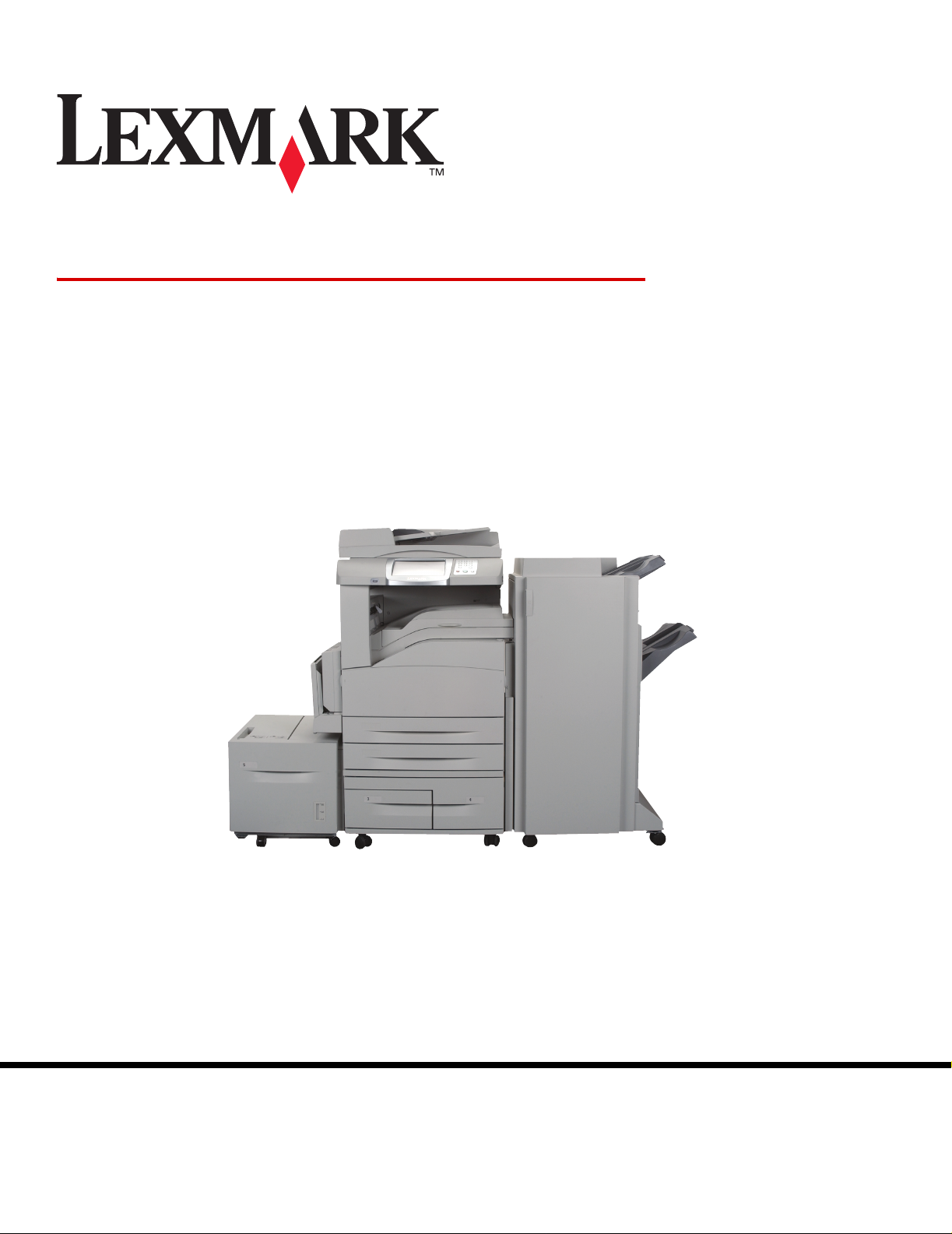
X
850e,
X
X
Handleiding voor menu's en berichten
852e en
854e
Januari 2006
Lexmark en Lexmark met het diamantlogo zijn als handelsmerken van Lexmark International, Inc.
gedeponeerd in de Verenigde Staten en/of in andere landen.
© 2006 Lexmark International, Inc.
Alle rechten voorbehouden.
740 West New Circle Road
Lexington, Kentucky 40550
www.lexmark.com
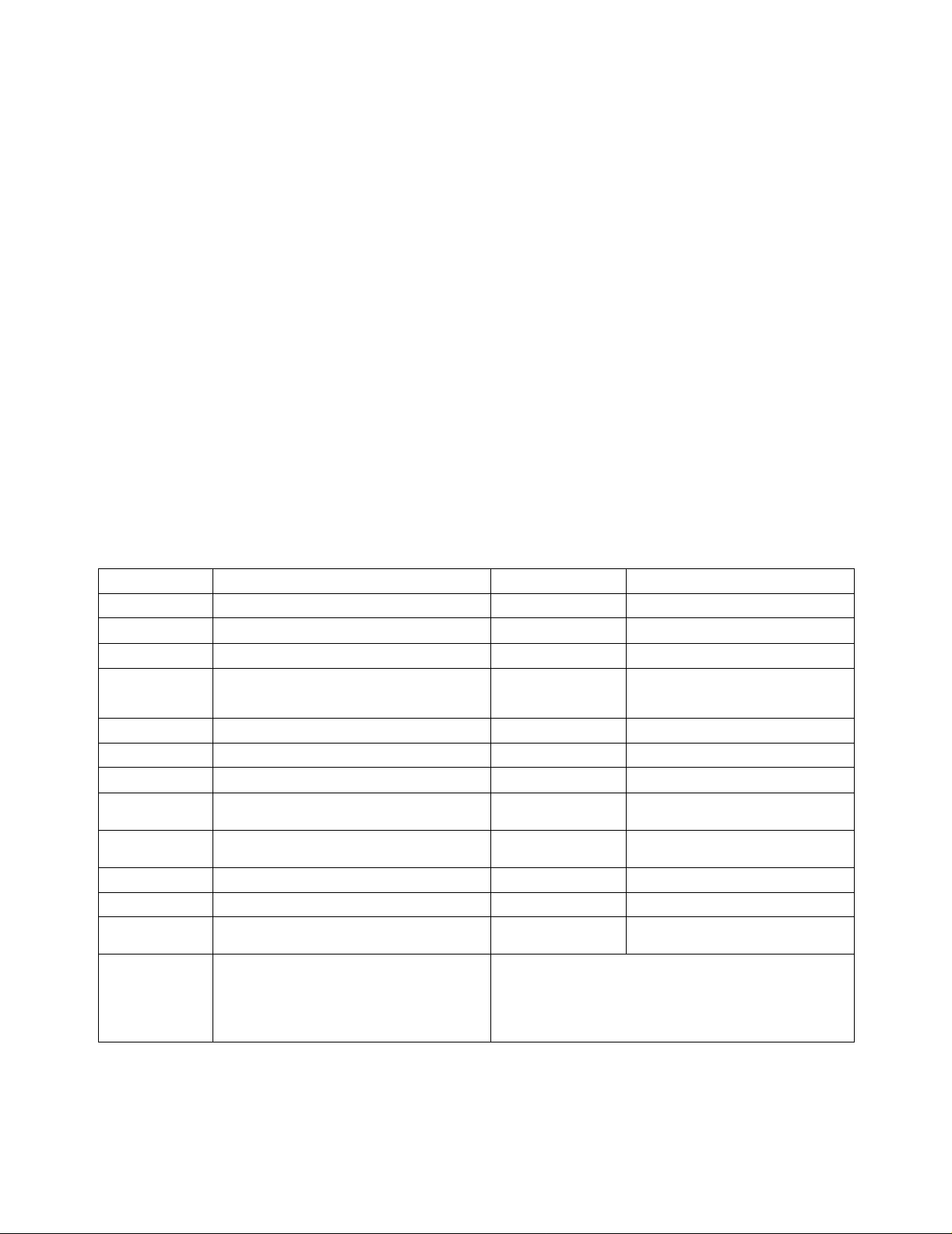
Uitgave: Januari 2006
De volgende alinea is niet van toepassing op landen waar de volgende voorwaarden strijdig zijn met de plaatselijke wetgeving:
LEXMARK INTERNATIONAL, INC. LEVERT DE ZE PUBLICATIE IN DE STAAT W AARI N DEZE VERKEERT, ZONDER ENIGE VORM VAN
GARANTIE, NOCH IMPLICIET, NOCH EXPLICIET , INCLUSI EF MAAR NIET BEPERKT TOT IMPLICIETE GARANTIES VAN
VERHANDELBAARHEID OF GESCHIKTHEID VOOR EEN BEPAALD DOEL. In bepaalde rechtsgebieden is afwijzing van expliciete of
impliciete garanties in bepaalde transacties niet toegestaan; het is daarom mogelijk dat deze verklaring niet op u van toepassing is.
Deze publicatie kan technische onjuistheden of typografische fouten bevatten. De informatie in deze publicatie wordt regelmatig herzien;
wijzigingen zullen in latere uitgaven worden opgenomen. De producten of programma’s die worden beschreven, kunnen te allen tijde worden
verbeterd of gewijzigd.
Opmerkingen kunnen worden gestuurd aan Lexmark International, Inc., Department F95/032-2, 740 West New Circle Road, Lexington,
Kentucky 40550, Verenigde Staten. Als u in het Verenigd Koninkrijk of Ierland woont, kunt u eventuele opmerkingen sturen naar Lexmark
International Ltd., Marketing and Services Department, Westhorpe House, Westhorpe, Marlow, Buckinghamshire SL7 3RQ. Lexmark
behoudt zich het recht voor de door u verstrekte informatie naar eigen goeddunken te gebruiken en te verspreiden, zonder hiermee enige
verplichting op zich te nemen tegenover u. Extra exemplaren van aan dit product gerelateerde publicaties kunnen worden verkregen door
vanuit de Verenigde Staten of Canada te bellen naar +1-800-553-9727. Vanuit het Verenigd Koninkrijk en Ierland belt u +44 (0)8704 440
044. Neem in andere landen contact op met de leverancier.
Als in deze publicatie wordt verwezen naar producten, programma's of diensten, impliceert dit niet dat de producent het voornemen heeft
deze beschikbaar te stellen in alle landen waarin de producent actief is. Geen enkele verwijzing naar een product, programma of dienst
moet worden opgevat als een verklaring of suggestie dat alleen dat product, dat programma of die dienst mag worden gebruikt. Het staat
u vrij functioneel gelijkwaardige producten, programma's of diensten te gebruiken, mits die geen inbreuk maken op enig bestaand
intellectueel eigendomsrecht. Het beoordelen en controleren van de werking in combinatie met andere producten, programma’s of diensten,
met uitzondering van die producten, programma’s of diensten die uitdrukkelijk door de producent worden genoemd, behoort tot de
verantwoordelijkheden van de gebruiker.
Lexmark, Lexmark met het diamantlogo, MarkNet, MarkTrack en MarkVision zijn als handelsmerken van Lexmark International, Inc.
gedeponeerd in de Verenigde Staten en/of in andere landen.
®
is een gedeponeerd handelsmerk van Hewlett-Packard Company . PostScript® is een gedeponeerd handelsmerk van Adobe Systems
PCL
Incorporated.
De onderstaande termen zijn handelsmerken of gedeponeerde handelsmerken van de volgende ondernemingen:
Albertus The Monotype Corporation plc ITC Lubalin Graph International Typeface Corporation
Antique Olive Monsieur Marcel OLIVE ITC Mona Lisa International Typeface Corporation
Apple-Chancery Apple Computer, Inc. ITC Zapf Chancery International Typeface Corporation
Arial The Monotype Corporation plc Joanna The Monotype Corporation plc
Gebaseerd op Times New Roman onder licentie van
CG Times
Chicago Apple Computer, Inc. Monaco Apple Computer, Inc.
Clarendon Linotype-Hell AG en/of dochterondernemingen New York Apple Computer, Inc.
Eurostile Nebiolo Oxford Arthur Baker
Geneva Apple Computer, Inc. Palatino
GillSans The Monotype Corporation plc Stempel Garamond
Helvetica Linotype-Hell AG en/of dochterondernemingen Taffy Agfa Corporation
Hoefler Jonathan Hoefler Type Foundry Times New Roman The Monotype Corporation plc
ITC Avant Garde
Gothic International Typeface Corporation Univers
ITC Bookman International Typeface Corporation
The Monotype Corporation plc, een product van Agfa
Corporation Marigold Arthur Baker
Linotype-Hell AG en/of
dochterondernemingen
Linotype-Hell AG en/of
dochterondernemingen
Linotype-Hell AG en/of
dochterondernemingen
© 2006 Lexmark International, Inc.
Alle rechten voorbehouden.
UNITED STATES GOVERNMENT RIGHTS
This software and any accompanying documentation provided under this
agreement are commerci al computer software and documentation
developed exclusively at private expense.
2
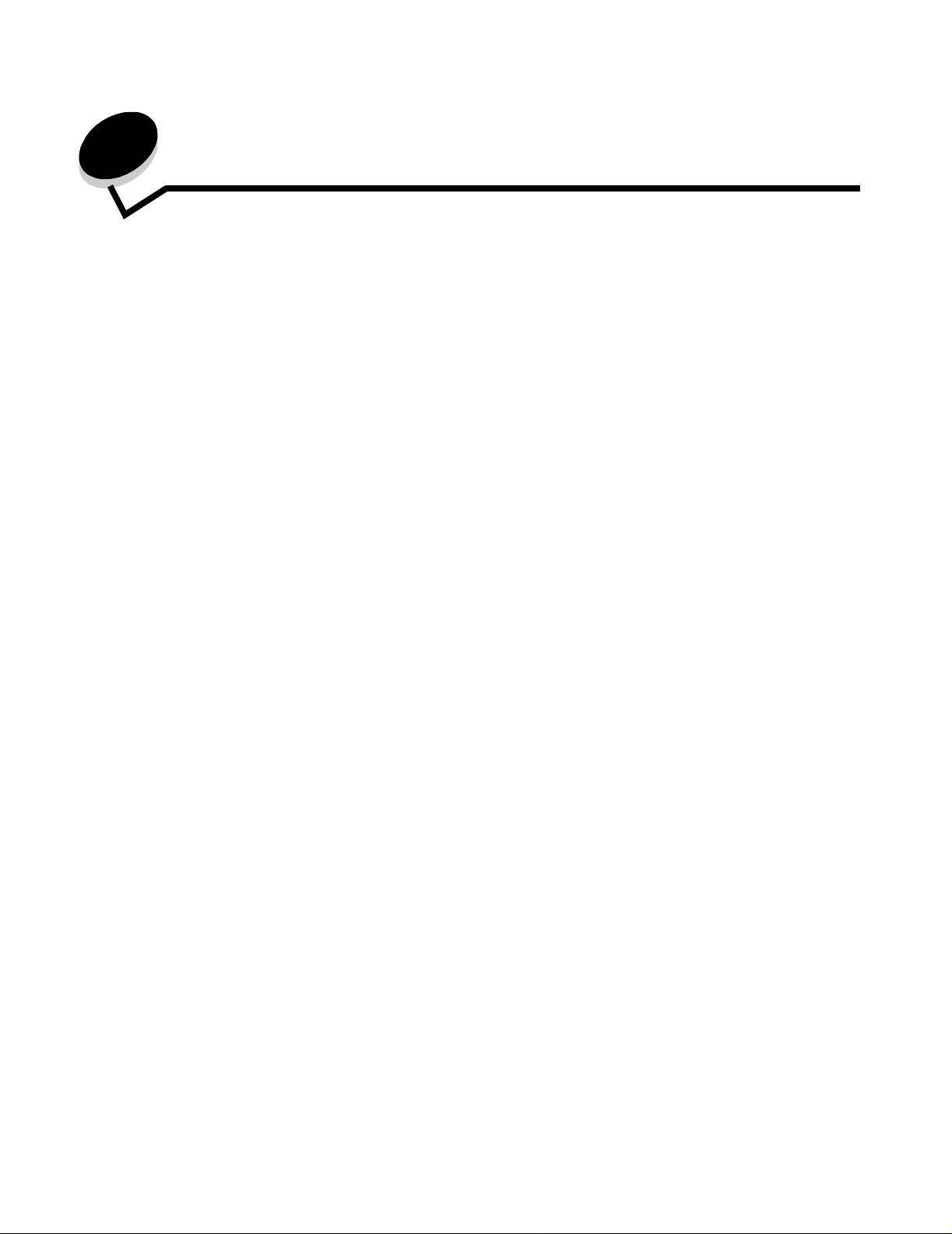
Inhoudsopgave
Hoofdstuk 1: Menu's van de MFP gebruiken .................................................................... 5
Bedieningspaneel van de multifunctionele printer (MFP) ................................................................................5
Beginscherm .............................................................................................................................................8
Knoppen op het aanraakscherm van het LCD-display gebruiken ..................................................................11
Voorbeeldscherm 1 ................................................................................................................................11
Informatie over de knoppen op het aanraakscherm van het LCD-display ..............................................11
Voorbeeldscherm 2 ................................................................................................................................13
Informatie over de knoppen op het aanraakscherm van het LCD-display ..............................................13
Andere knoppen op het aanraakscherm van het LCD-display ...............................................................15
Functies ..................................................................................................................................................16
Menu's ...........................................................................................................................................................17
Menu-overzicht .......................................................................................................................................17
Menu Papier ..................................................................................................................................................18
Standaardbron ........................................................................................................................................18
Papierformaat/-soort ...............................................................................................................................18
Configuratie U-lader ........................................................................ ...... ...... ..... ...... ................................21
Ander formaat ....................................................................... ...... ..... ...... ...... ...........................................21
Papiergewicht .........................................................................................................................................22
Papier plaatsen .......................................................................................................................................23
Aangepaste soorten ............................................................. ...... ..... ...... .................................................23
Aangepaste namen ........................................ ..... ........................................ ..... ...... ..... ...........................23
Aangepaste ladenamen .................................. ..... ........................................ ..... ...... ..... ...........................24
Universal-instelling .................................................................................................................................24
Lade-instelling ........................................................................................................................................25
Rapporten ......................................................................................................................................................25
Netwerk/poorten ............................................................................................................................................27
TCP/IP ....................................................................................................................................................27
IPv6 ........................................................................................................................................................29
Instellingen e-mailserve r ........................... ...... ..... ...... ...... ....................................... ..... ...... . ....................30
Draadloos ...............................................................................................................................................32
Standaardnetwerk of Netwerk <x> .........................................................................................................32
Standaard USB of USB <x> ...................................................................................................................33
Standaard parallel of Parallel <x> ..........................................................................................................35
Serieel <x> .............................................................................................................................................38
NetWare .................................................................................................................................................41
AppleTalk ................................................................................................................................................41
LexLink ...................................................................................................................................................42
Instellingen .....................................................................................................................................................42
Algemene instellingen ............................................................................................................................42
Kopieerinstellingen .................................................................................................................................50
Faxinstellingen ........................................................................................................................................55
E-mailinstellingen ..................................................................................................................................66
FTP-instellingen ......................................................................................................................................70
Afdrukinstellingen ...................................................................................................................................74
Beveiliging ..............................................................................................................................................90
Datum en tijd instellen ............................................................................................................................97
3
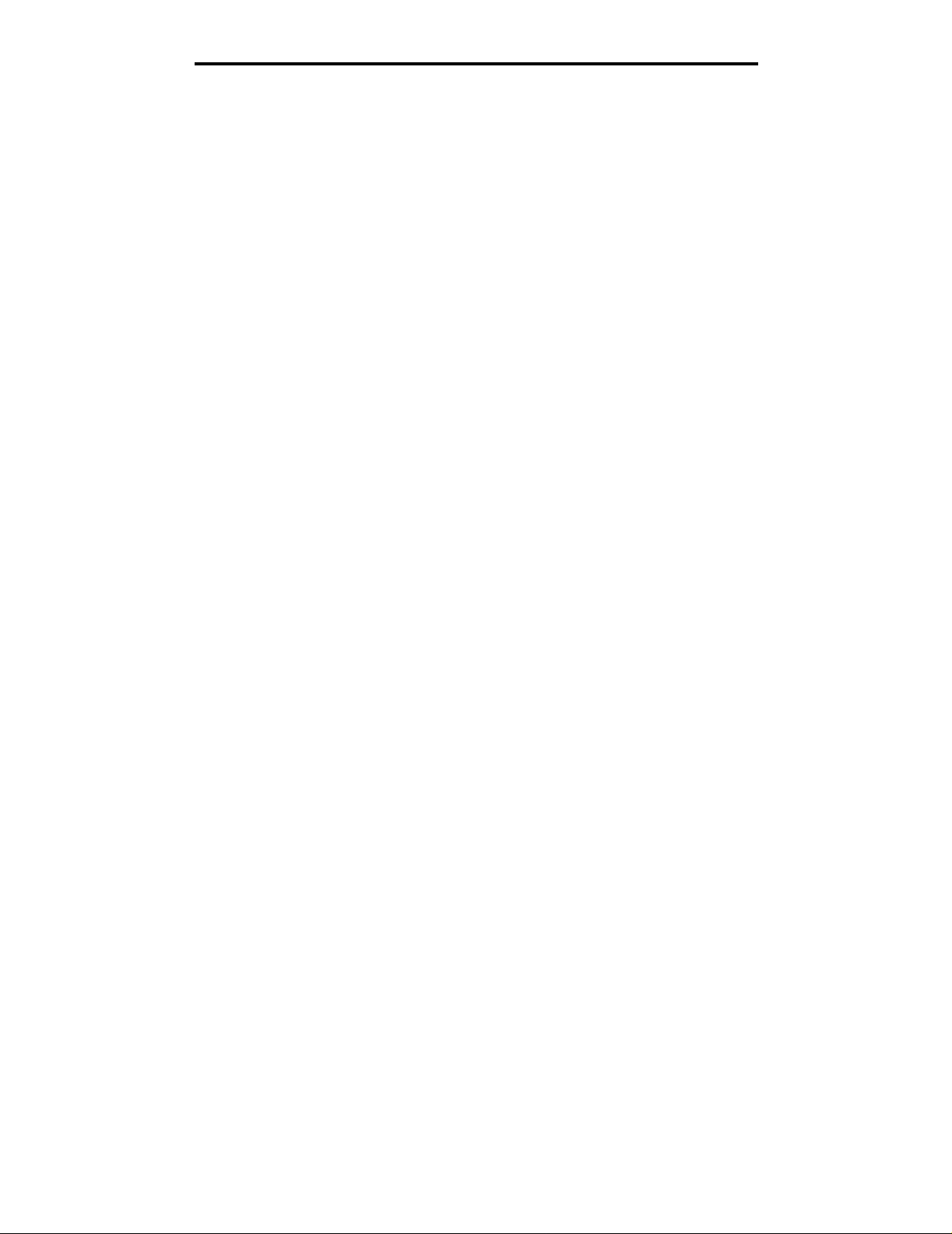
Inhoudsopgave
Help-pagina's .................................................................................................................................................98
Snelkoppelingen behere n ........................................... ...... ...... ..... ....................................... .........................100
Hoofdstuk 2: MFP-beric h te n ........... ... .......................... .. .. ........................................ .. ... . 102
Statusberichten ............................................................................................................................................102
Faxstatusberichten ......................................................................................................................................106
Taakannuleringsberichten ...........................................................................................................................106
Wachtwoord- en PIN-berichten ....................................................................................................................107
Kopiëer-, e-mail-, fax-, FTP- en scanberichten ............................................................................................107
Interventieberichten .....................................................................................................................................108
Berichten over tijdelijk uitgeschakelde functies ............................................................................................126
Index ..................................................................................................................................127
4
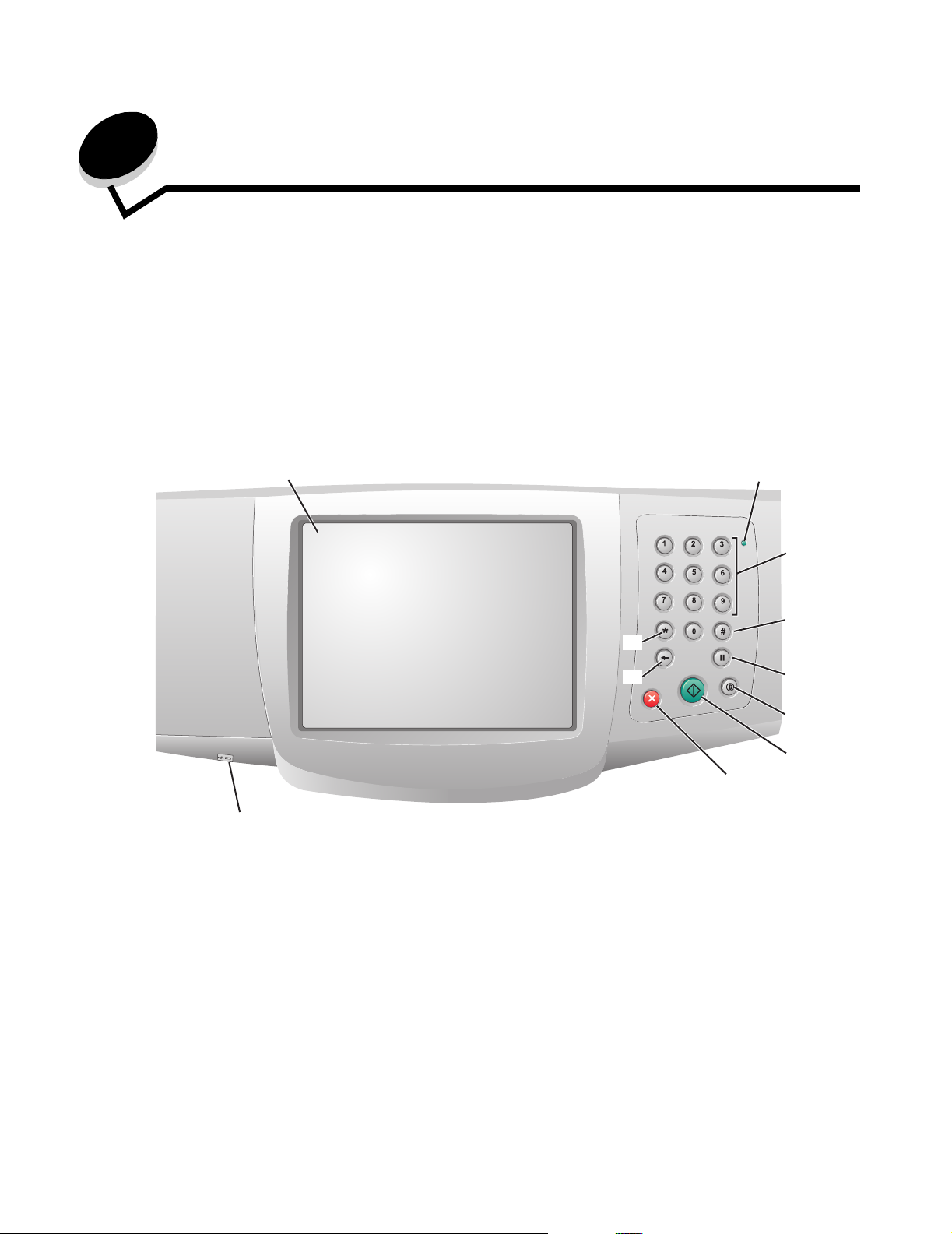
1
Menu's v an d e MFP gebruik en
Bedieningspaneel van de multifunctionele printer (MFP)
De meeste afdrukinstellingen kunt u wijzigen via de gebruikte toepassing of in het printerstuurprogramma. Instellingen die
u via de toepass ing of in h et p rint erstuurprogramma wijzigt, zij n a lle en van toepassing op de taak di e u naar de MFP zendt.
Wijzigingen die u via een to epass ing in de printerins tellin gen aa nbre ngt, he bbe n v oorr ang b o v en de wijz iginge n die u v ana f
het bedieningspaneel invoert.
Als u een instelling niet via de toepassing kunt wijzigen, kunt u het bedieningspaneel van de MFP, MarkVision™
Professional of de pagina's van de Embedded Web Server (EWS) gebruiken. Een instelling die u op een van deze
manieren wijzigt, wordt de nieuwe standaardinstelling.
Het bedieningspaneel van de MFP heeft de volgende onderdelen:
12
ABC
10
DEF
GHI
JKL
MNO
PQRS
TUV
WXYZ
3
4
11
9
5
6
7
8
5
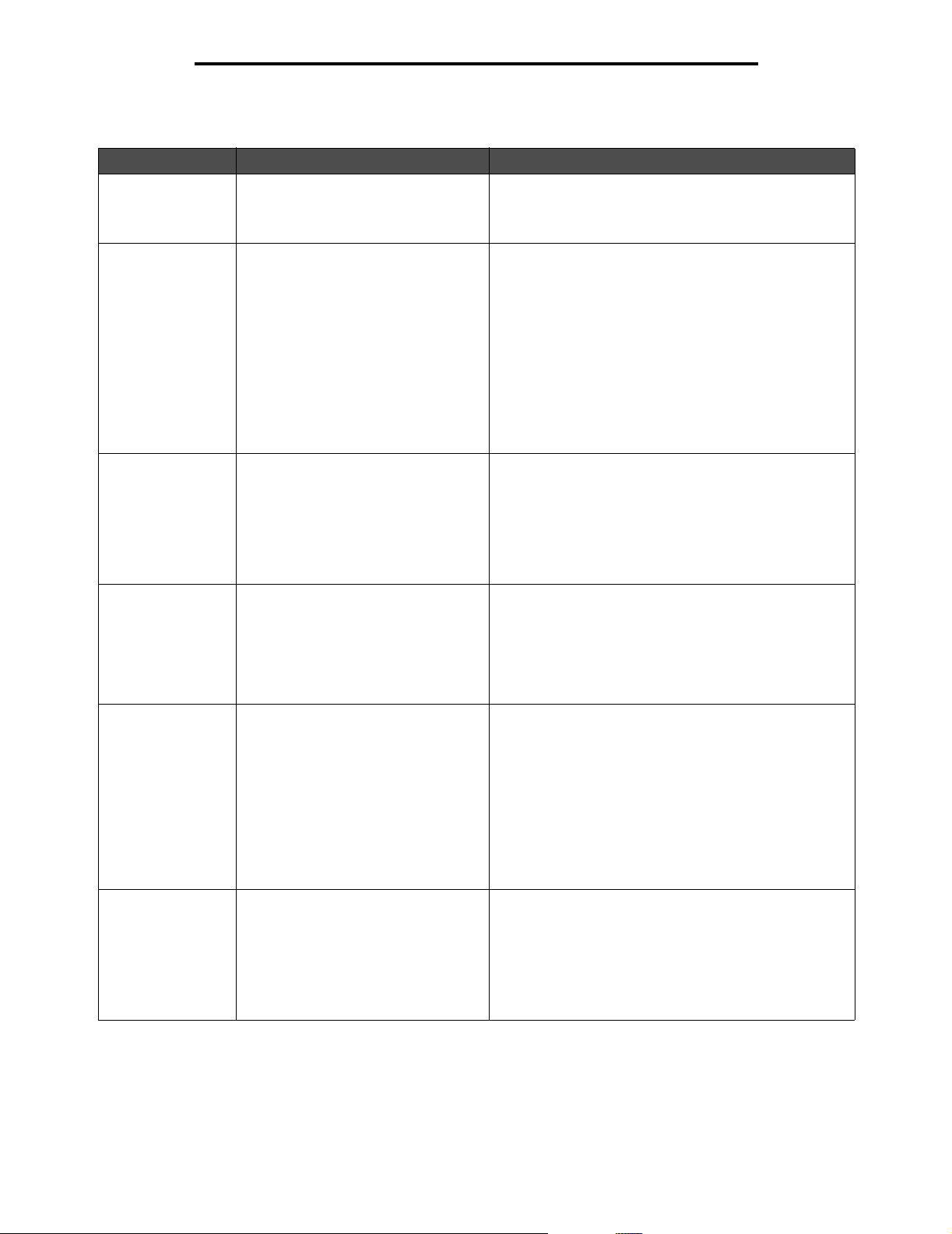
Bedieningspaneel van de multifunctionele printer (MFP)
Nummer Onderdeel op bedieningspaneel Functie
1 LCD LCD-display (liquid crystal display) waarop
beginschermknoppen, menu's, menu-items en waarden
worden weergegeven. Maakt het mogelijk om selecties te
maken in Kopiëren, Faxen, enzovoort.
2 Indicatielampje Geeft de status van de MFP aan met de kleuren rood en
3 0–9
Opmerking: Aangeduid als het
numerieke toetsenblok.
4 # (Hekje of aantalteken) Druk op deze knop:
groen.
Status Betekenis
Uit De MFP is uitgeschakeld.
Knippert groen De MFP is bezig met opwarmen, het
verwerken van gegevens of het
afdrukken van gegevens.
Brandt groen De MFP staat aan, maar is niet actief.
Brandt rood Ingrijpen van gebruiker is vereist.
Met deze knoppen kunt u waarden invoeren wanneer er
op het LCD-display een numeriek invoerveld wordt
weergegeven. Verder kunt u met deze knoppen
faxnummers kiezen.
Opmerking: Als u op het beginscherm op een
nummertoets drukt zonder eerst op de knop # te drukken,
wordt het menu Kopiëren geopend en het aantal kopieën
gewijzigd.
• Voor de identifier van een snelkoppeling.
• Binnen telefoo nn um m ers. Bij een faxnu mmer me t een
# drukt u de knop twee keer in: ##.
• Vanuit het beginscherm of de lijsten met
faxbestemmingen, e-mailbestemmingen of profielen
voor toegang tot de snelkopp elingen.
5 Kiespauze Druk op deze knop om een kiespauze van twee of drie
6 Alles wissen Als u op deze knop drukt binnen de functionele menu's,
seconden in een faxnummer in te lassen. De knop is
alleen actief in het menu Fax of bij faxfuncties.
Op het beginscherm kunt u op deze knop drukken om
een faxnummer opnieuw te kiezen.
Als u buiten het menu Fax, de faxfunctie of het
beginscherm op Kiespauze drukt, wordt er een
geluidssignaal weergegeven.
Bij het verze nden v an een f ax w ordt een druk op de knop
Kiespauze in het veld Faxen naar: weergegeven door
middel van een komma (,).
zoals Kopiëren, Faxen, E-mail en FTP, worden alle
instellingen volgens de standaardwaarden hersteld en
keert u terug naar het beginscherm van de MFP.
Als u op deze knop drukt binnen een ander menu terwijl
de MFP Gereed is, worden alle niet opgeslagen
wijzigingen geannuleerd en keert u terug naar het
beginscherm van de MFP.
6
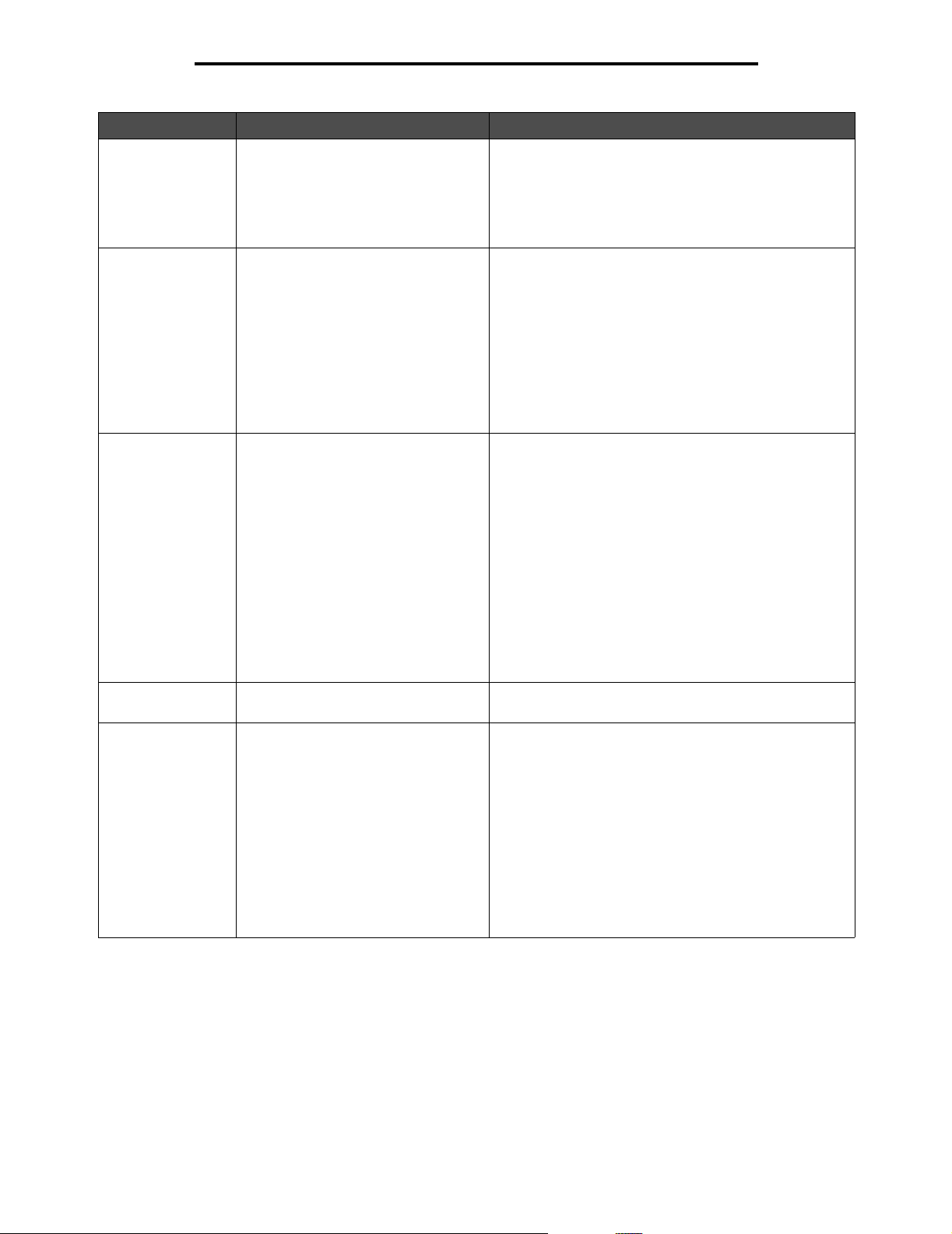
Bedieningspaneel van de multifunctionele printer (MFP)
Nummer Onderdeel op bedieningspaneel Functie
7 Start Druk op deze knop om de hu idige taak die op het
8 Stop Druk op deze knop om het afdrukken of scannen te
9 Backspace In het menu Kopiëren, dat u met de knop Kopiëren kunt
bedieningspaneel wordt aangegeven, te starten.
Op het beginscherm kunt u op deze knop drukken om
een kopieertaak met de standaardinstellingen te starten.
Als u op deze knop drukt terwijl er een taak door de
scanner wordt uitg evoerd, heeft de knop geen uitwerking.
stoppen.
Tijdens een scantaak zal de scanner eerst de actieve
pagina voltooi en en v erv olgens stoppe n. Dit betek e nt dat
er papier in de ADF (Automatic Document Feeder) kan
achterblijven.
Tijdens een afdruktaak wordt het pad van het
afdrukmateriaal leeggemaakt voordat het afdrukken
stopt.
Tijdens dit proces wordt Bezig met stoppen op het
bedieningspaneel weergegeven.
oproepen, kunt u op Backspace drukken om het laatste
cijfer van de waarde voor het aantal kopieën te wissen.
Als u het gehele aantal wist door herhaaldelijk op
Backspace te drukken, wordt de standaardwaarde
1 weergegeven.
In de lijst met faxbestemmingen kunt u op Backspace
drukken om het laatste getal van het handmatig
ingevoerde nummer te wissen. Verder kunt u hiermee
een gehele snelkoppeling wissen. Als u een volledige
regel hebt gewist, gaat de cursor naar de vorige regel
zodra u nogmaals op Backspace drukt.
In de lijst met e-mailbes temming en ku nt u op Backspace
drukken om het teken links van de cursor te wissen.
Als het item een snelkoppeling is, wordt het gehele
item gewist.
10 Asterisk (*) * wordt als deel van een faxnummer of als alfanumeriek
11 USB-aansluiting De USB-aansluiting op het bedieningspaneel dient voor
teken gebruikt.
aansluiting van apparaten met USB-flash-geheugen en
het afdrukken van pdf -bestanden (Portable Docume nt
Format), jpeg- of jpg-bestanden (Joint Photographic
Experts Group), tiff- of tif-bestanden (Tagged Image File
Format), gif-bestanden (Graphics Interchange Format),
bmp-bestanden (Basic Multilingual Plane), pngbestanden (Portable Network Graphics), pcx -bestanden
(PiCture eXchange) en dcx-be standen (be standsindel ing
van PC Paintbrush).
Met de USB Direct-interface kunt u ook documenten
scannen naar een apparaat met een USBflashgeheugen. U kunt hiervoor de bestandsindelingen
PDF, TIFF of JPEG gebruiken.
7
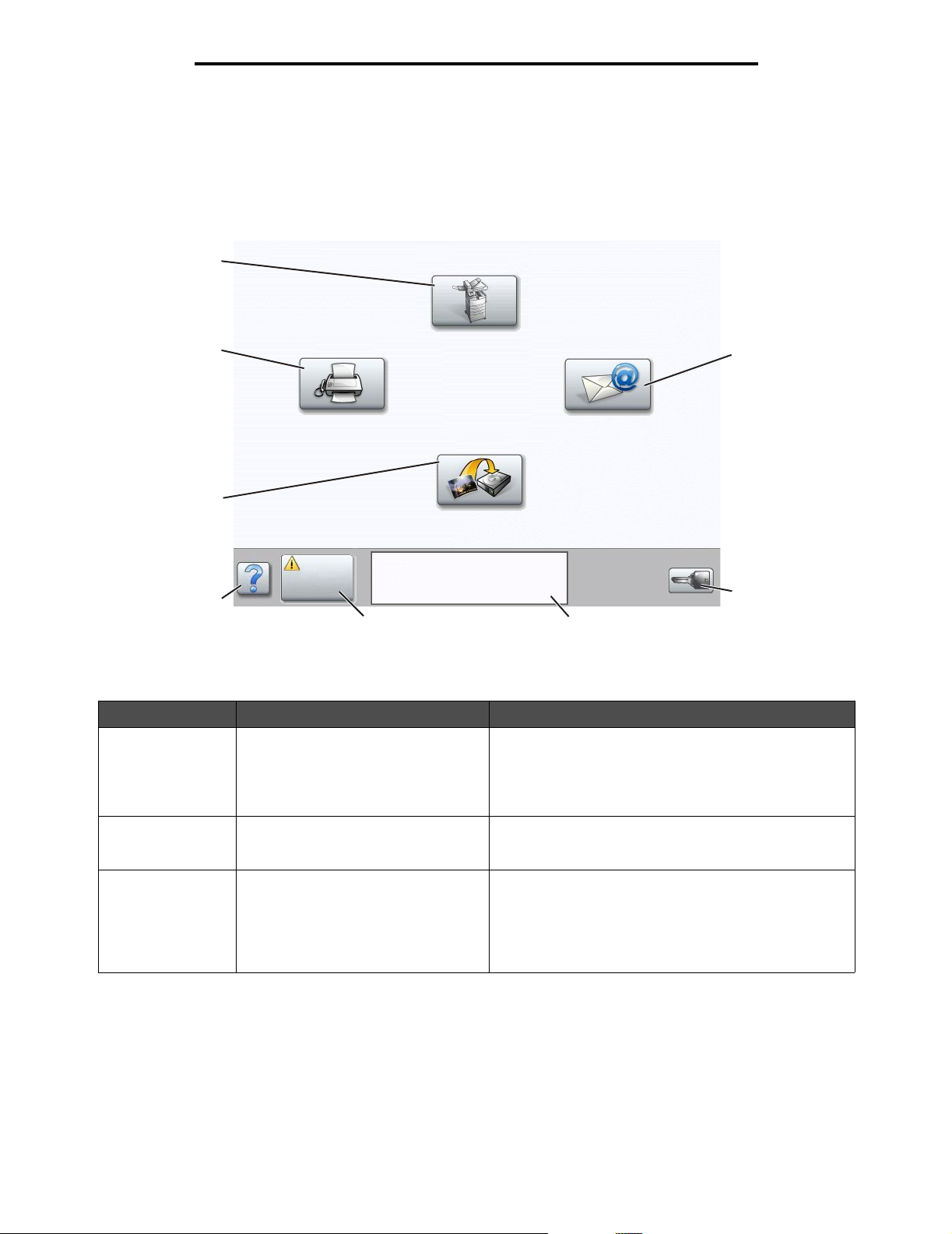
Bedieningspaneel van de multifunctionele printer (MFP)
Beginscherm
Nadat de MFP is ingeschakeld en een korte opwarmperiode heeft doorlopen, wordt op het LCD-display het volgende
beginscherm weergegeven. Met de knoppen van het beginscherm op het aanraakscherm van het LCD-display kunt u
menu's openen. Eenmaal in een menu aanbeland, kunt u met andere knoppen een lijst met menu-items of waarden
doorbladeren, een waarde selecteren om de standaardinstelling te wijzigen, en op berichten reageren.
1
8
Faxen
Kopiëren
FTP
E-mail
2
7
Status/
Supplies
6
Gereed. Toner bijna op.
Raak een willekeurige
knop aan om te beginnen.
5
4
Menu's
3
Nummer Knop of schermonderdeel Functie
1 Kopiëren Raak deze knop aan om de menu's van de functie
2 E-mail Raak deze knop aa n om d e men u' s v an de functi e E-mai l
3 Menu's (Op de knop wordt een sleutel
weergegeven.)
Kopiëren weer te geven.
Als het beginscherm wordt weergegeven, kunt u ook op
een cijfertoets drukken om het menu Kopiëren weer te
geven.
weer te geven. U kunt een document rechtstreeks naar
een e-mailadres scannen.
Raak deze knop aan om de menu's weer te geven.
Deze menu's zijn alleen beschikbaar als de MFP in de
werkstand Gereed staat.
De knop Menu's bevindt zich op een grijze balk die de
navigatiebalk wordt genoemd. De andere knoppen op
deze balk komen hieronder aan de orde.
8
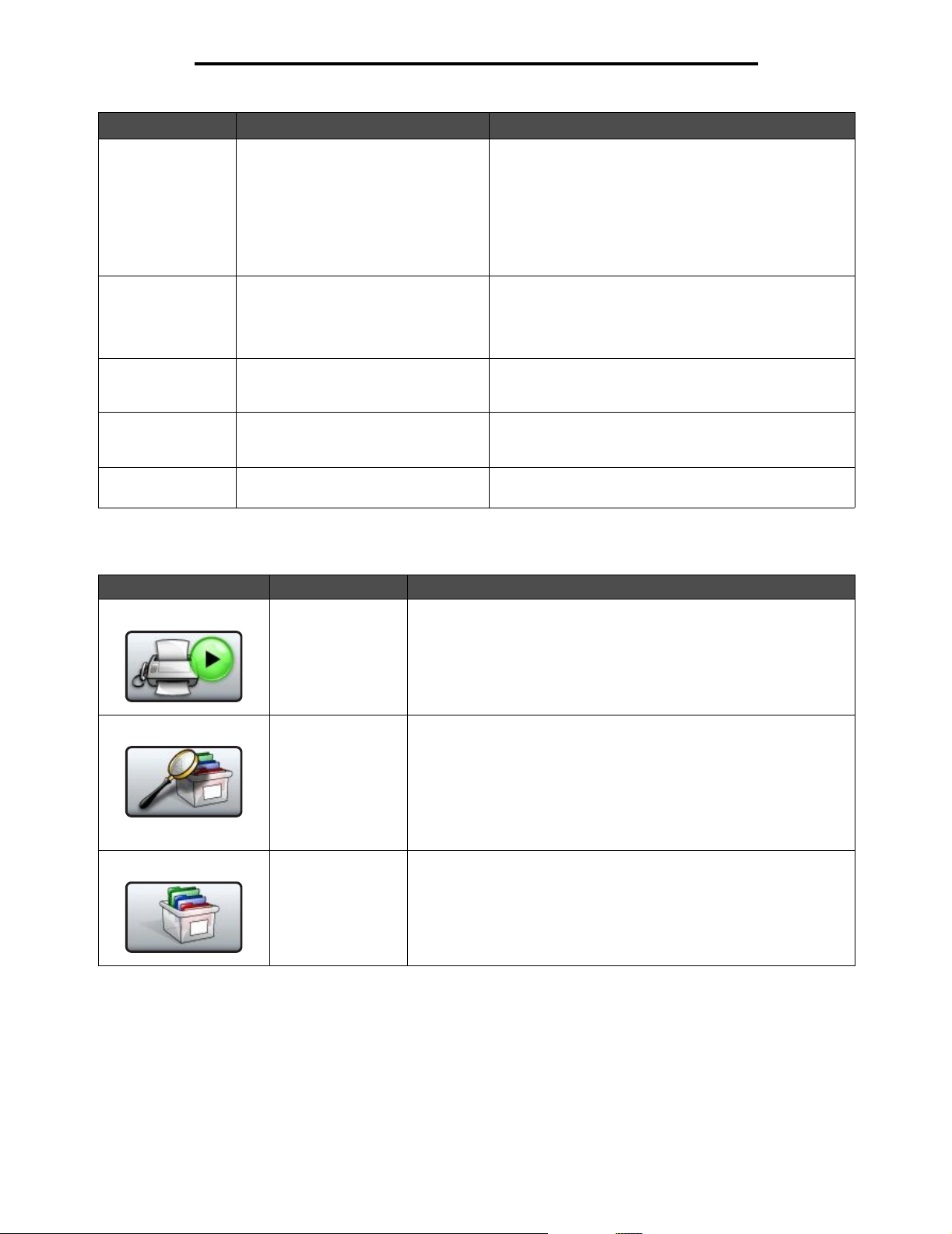
Bedieningspaneel van de multifunctionele printer (MFP)
Nummer Knop of schermonderdeel Functie
4 Statusbalk Geeft de actuele status (zoals Gereed of Bezig) van de
5 Status/Supplies Wordt op het LCD-display weergegeven wanneer de
6 ? (Tips) In alle menu's is de knop Tips aanwezig. Tips is de
7 FTP Raak deze knop aan om de menu's van de functie FTP
8 Faxen Raak deze knop a an om de m en u' s van de functie Faxen
Op het beginscherm kunnen ook andere aanraakknoppen van het LCD-display worden weergegeven. Dit zijn:
Knop Knopnaam Functie
Faxen in wachtrij
vrijgeven (in de
handmatige modus
Faxen in wachtrij)
Er bevinden zich faxen in de wachtrij waarvoor een geplande wachttijd
is ingesteld. Raak deze knop aan om de lijst met faxen in de wachtrij
weer te geven.
MFP weer .
Geeft omstandigheden (z oal s Toner bijna op ) van de
MFP weer .
Geeft interventieberichten weer. Deze beva tten
instructies die de gebruiker dient uit te voeren om de
verwerking door de MFP voort te zetten, zoals Sluit
klep of Plaats tonercartridge.
MFP-status een verzoek tot interventie bevat. Raak deze
knop aan om het berichtenscherm te openen voor meer
informatie ov er het bericht en de manier w aarop u dit k unt
wissen.
contextge v oelig e Help-functi e in de aan raaksc hermen op
het LCD-displa y.
(File Transfer Protocol) te openen. U kunt een document
rechtstreeks naar een FTP-site scannen.
weer te geven.
Taken in wacht
zoeken
Taken in wacht Hiermee kunt u een scherm met alle containers met in de wacht
Hiermee kunt u taken zoe ken en weergeven op basis van de vol gen de
criteria:
• Gebruikersnamen voor in de wacht geplaatste of vertrouwelijke
afdruktaken
• Namen van taken in de wacht, exclusief vertrouwelijke afdruktaken
• Profielnamen
• Bladwijzercontainers of taaknamen
• USB-containers of taaknamen, alleen voor ondersteunde extensies
geplaatste taken openen.
9
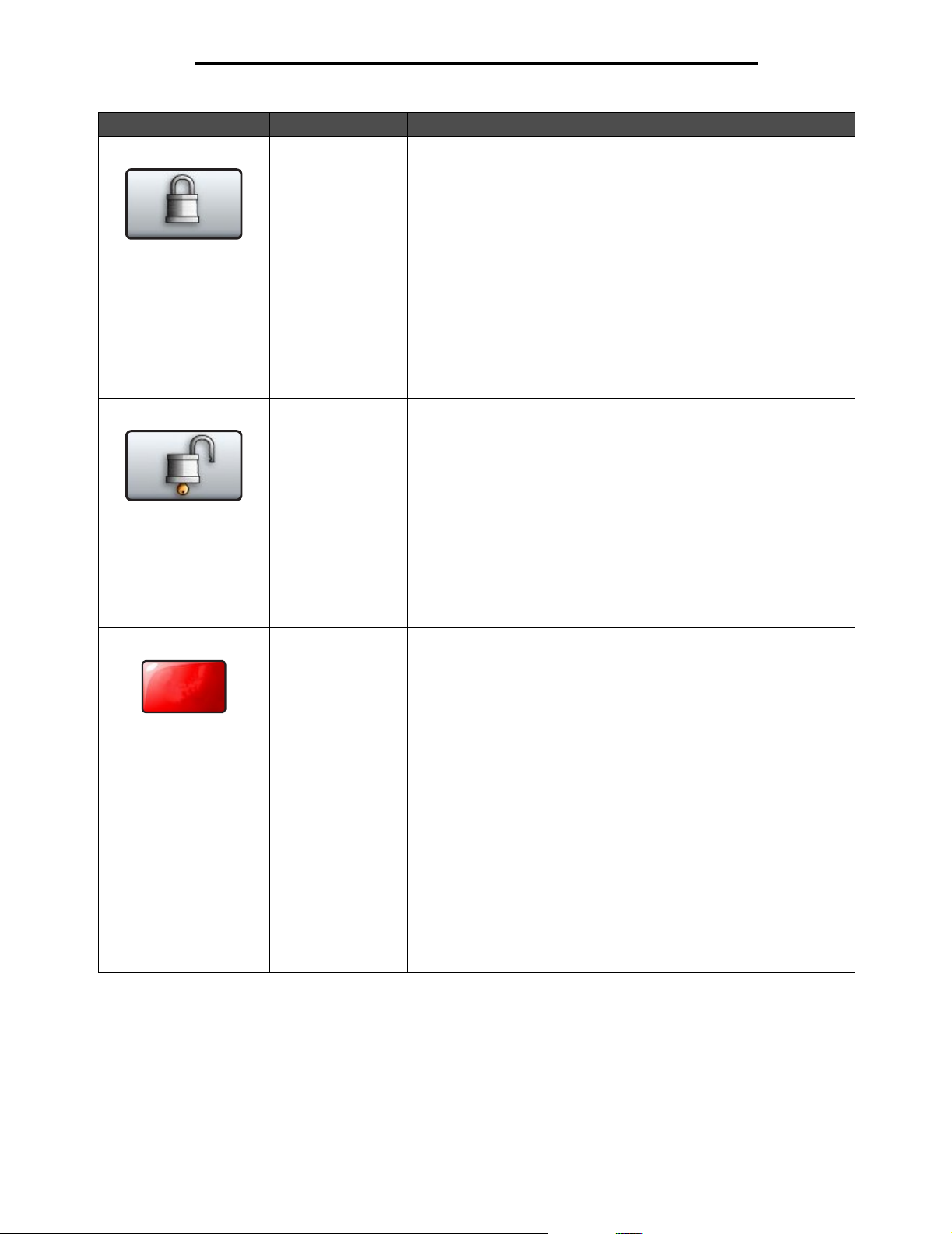
Bedieningspaneel van de multifunctionele printer (MFP)
Knop Knopnaam Functie
Apparaat
vergrendelen
Apparaat
ontgrendelen
Taken annuleren Met deze knop opent u het scherm Taken annuleren. Op het scherm
Taken
annuleren
Deze knop wordt op het scherm weergegeven wanneer de MFP
ontgrendeld is en de PIN voor a ppa r aatvergrendeling niet nul of leeg i s .
U kunt de MFP als volgt ve rg ren del en:
1 Raak Apparaat ve r g rend e le n aan om een scherm voor invoer van
de PIN te openen.
2 Voer de correcte PIN in om het bedieningspaneel te vergrendelen.
Hierdoor worden zo wel de knop pen v an h et bedie ningspan eel als de
knoppen van het aanraakscherm vergrendeld.
Nadat het bedieningspaneel is vergrendeld, wordt het scherm voor
invoer van de PIN leeggemaakt en wordt de knop Apparaat
vergrendelen vervangen door de knop Apparaat ontgrendelen.
Opmerking: Als er een ongeldige PIN wordt ingevoerd, wordt
Ongeldige pincode weergeg ev en en v ersch ijnt er e en pop-up scherm
met de knop Doorgaan. Raak Doorgaan aan. U keert terug naar het
beginscherm waarin de knop Apparaat vergrendelen opnieuw wordt
weergegeven.
Deze knop wordt op het scherm weergegeven wanneer de MFP is
vergrendeld. Als deze knop wordt weergegeven, kunnen de knoppen
en snelkoppelingen van het bedieningspaneel niet worden gebruikt en
kunnen er geen standaardkopieerbewerkingen worden gestart.
U kunt de MFP als volgt ontgren delen:
1 Raak Apparaat ont gr end el en aan om een scherm voor invoer van
de PIN te openen.
2 V o er de c orre cte PIN i n om het n um erieke toetsenblok (0 – 9) en de
knop Backspace op het bedieningspaneel te ontgrendelen.
Opmerking: Als er een ongeldige PIN wordt ingevoerd, wordt
Ongeldige pincode weergeg ev en en v ersch ijnt er e en pop-up scherm
met de knop Doorgaan. Raak Doorgaan aan. U keert terug naar het
beginscherm waarin de knop Apparaat ontgre ndelen opnieuw wordt
weergegeven.
Taken annuleren kunnen onder de koppen Afdrukken, Faxen en
Netwerk de volgende items worden weergegeven:
•afdruktaak
• kopieertaak
•fax
•profiel
•FTP
• e-mailverzending
In de kolom onder elke kop wordt een lijst met taken weergegeven.
In elke kolom kunnen slechts drie taken per scherm worden
weergegeven. De taken worden in de vorm van een knop
weergegeven. Als er meer dan drie taken in een kolom aanwezig zijn,
wordt onder aan de kolom een pijl omlaag weergegeven. Telkens
wanneer u de pijl omlaag aanraakt, bladert u één taak omlaag in de
lijst. Als er meer dan drie taken zijn, wordt boven aan de kolom een pijl
omhoog weergege v en zodra u de vierde taak in de lijst hebt bereikt. Zie
Informatie over de knoppen op het aanraakscherm van het LCDdisplay op pagina 13 voor illustraties van de knoppen Pijl omhoog en
Pijl omlaag.
Als u een taak wilt annuleren, volgt u de instructies in de
Gebruikershandleiding.
10
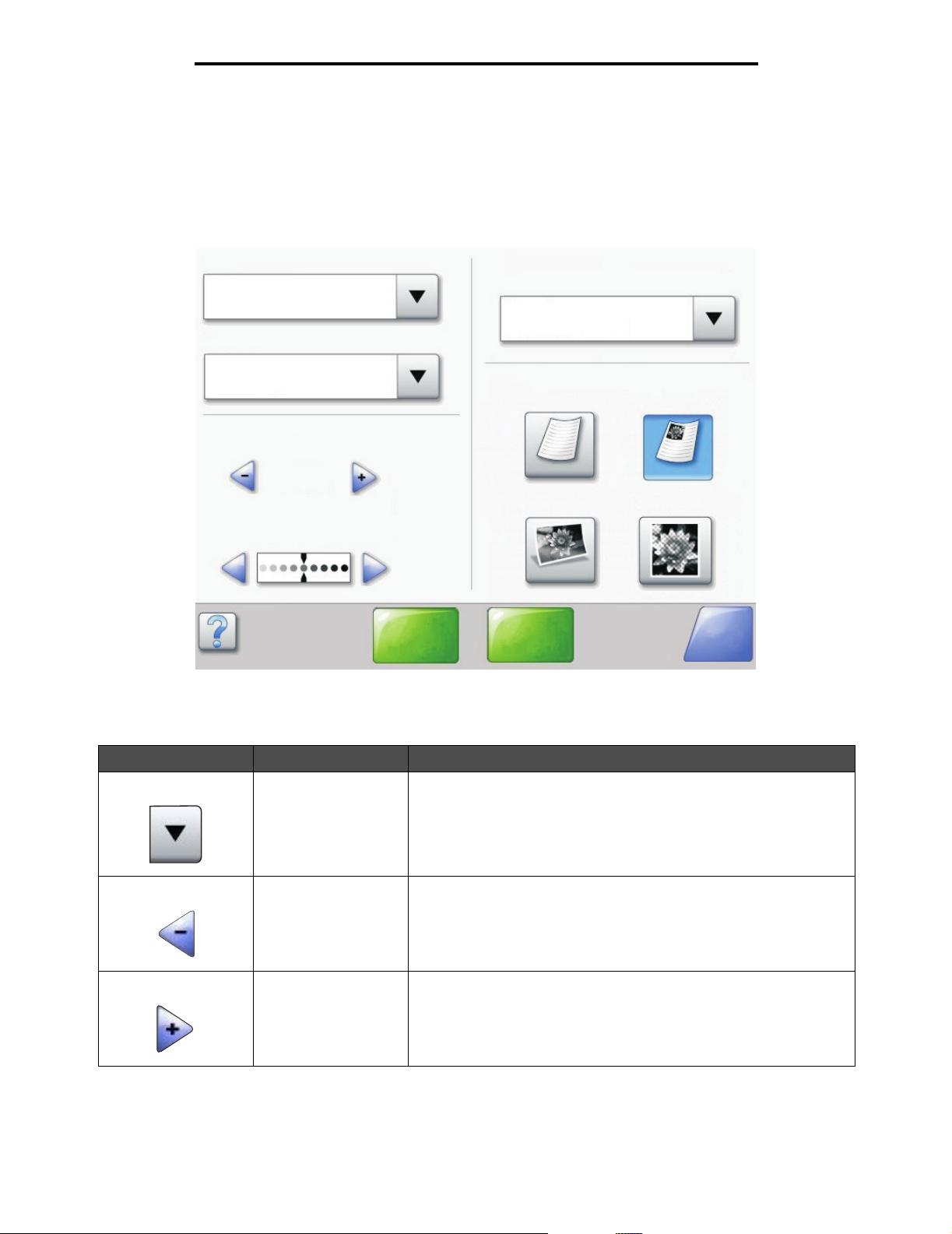
Knoppen op het aanraakscherm van het LCD-display gebruiken
Knoppen op het aanraakscherm van het LCD-display gebruiken
Het volgende gedeelte b iedt inf ormatie o v er het na vigeren door de v ersch illende s chermen. Het gebruik van de knoppen o p
het aanraakscherm zal aan de hand van enkele knoppen worden gedemonstreerd.
Voorbeeldscherm 1
Kopiëren van
Letter (8,5 x 11 inch)
Kopiëren naar
Letter (8,5 x 11 inch)
Normaal papier
Schalen
Auto
(100%)
Intensiteit
Scan via
ADF
Zijden (Duplex)
Staand
1-zijdig naar 1-zijdig
Inhoud
Tekst Tekst/foto
Foto Afgedrukte afbeelding
Scan via
flatbed
Terug
Informatie over de knoppen op het aanraakscherm van het LCD-display
Knop Knopnaam Functie of beschrijving
Knop Selecteren Raak de knop Selecteren aan om een volgen d scherm met e xtra ite ms
Knop Aflopend naar
links bladeren
Knop Oplopend naar
rechts bladeren
weer te geven. Op het eerste scherm wordt de standaardinstelling
weergegeven. Nadat u de knop Selecteren hebt aangeraakt en het
volgende scherm wordt weergegeven, kunt een ander item op het
scherm aanraken om de standaardinstelling te wijzigen.
Raak de knop Aflopend naar links bladeren aan om in aflopende
volgorde naar een andere waarde te bladeren.
Raak de knop Oplopend naar rechts bladeren aan om in oplopende
volgorde naar een andere waarde te bladeren.
11
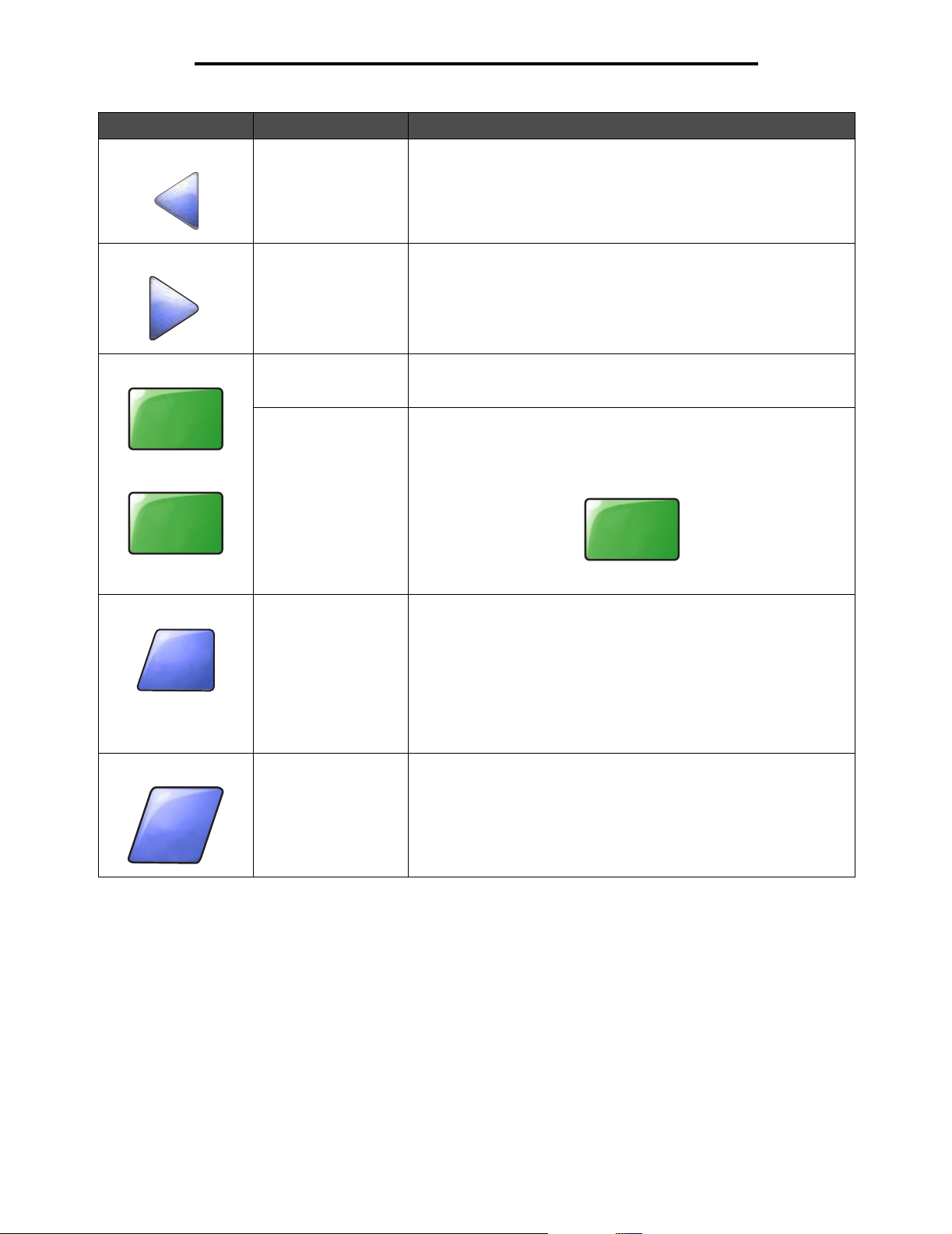
Knoppen op het aanraakscherm van het LCD-display gebruiken
Knop Knopnaam Functie of beschrijving
Knop Pijl naar links Raak de knop Pijl naar links aan om naar links te bladeren en:
• naar een lagere weergegeven waarde te gaan;
• de inhoud van een tekstveld aan de linkerkant te zien.
Knop Pijl naar rechts Raak de knop Pijl naar rechts aan om naar rechts te bladeren en:
• naar een hogere weergegeven waarde te gaan;
• de inhoud van een tekstveld aan de rechterkant te zien.
Scan via
ADF
Scan via
flatbed
Terug
Scan via ADF
Scan via flatbed
Indienen Een groene knop geeft een keuze aan. Als er een andere waarde in
Terug Als de knop Terug deze vorm heeft, zijn er geen andere
Terug Als de knop Terug deze vorm heeft, kan er zowel voorwaarts als
Deze beide opties op de grijze navigatiebalk geven aan dat er twee
soorten scans mogelijk zijn. Er kan vanuit de ADF of vanaf de flatbed
worden gescand.
een menu-item wordt aangeraakt, moet deze eerst worden
opgeslagen voordat deze de standaardinstelling van de huidige
gebruiker wordt. Raak Indienen aan om de waarde als de nieuwe
standaardinstelling van de gebruiker op te slaan.
Indienen
Zie pagina 17 voor informatie over de standaardinstellingen.
navigatieopties op het scherm beschikbaar dan de optie om terug te
gaan. Als er een andere keuze op de navigatiebalk wordt gemaakt,
wordt het scherm gesl oten.
In Voorbeeldscherm 1 bijvo orbe el d z ijn alle keuzes voor het scannen
gemaakt. In dat geval moet een van de voorgaande groene knoppen
worden aangeraakt. De enige andere beschikbare knop is de knop
Terug. Raak Terug aan om naar het vorige scherm te gaan.
Alle instellingen die in Voorbeeldscherm 1 voor de scantaak zijn
opgegev e n, gaa n verloren.
achterwaarts op het scherm worden genavigeerd, zodat er naast de
optie Terug ook nog andere opties op het scherm beschikbaar zijn.
Terug
12
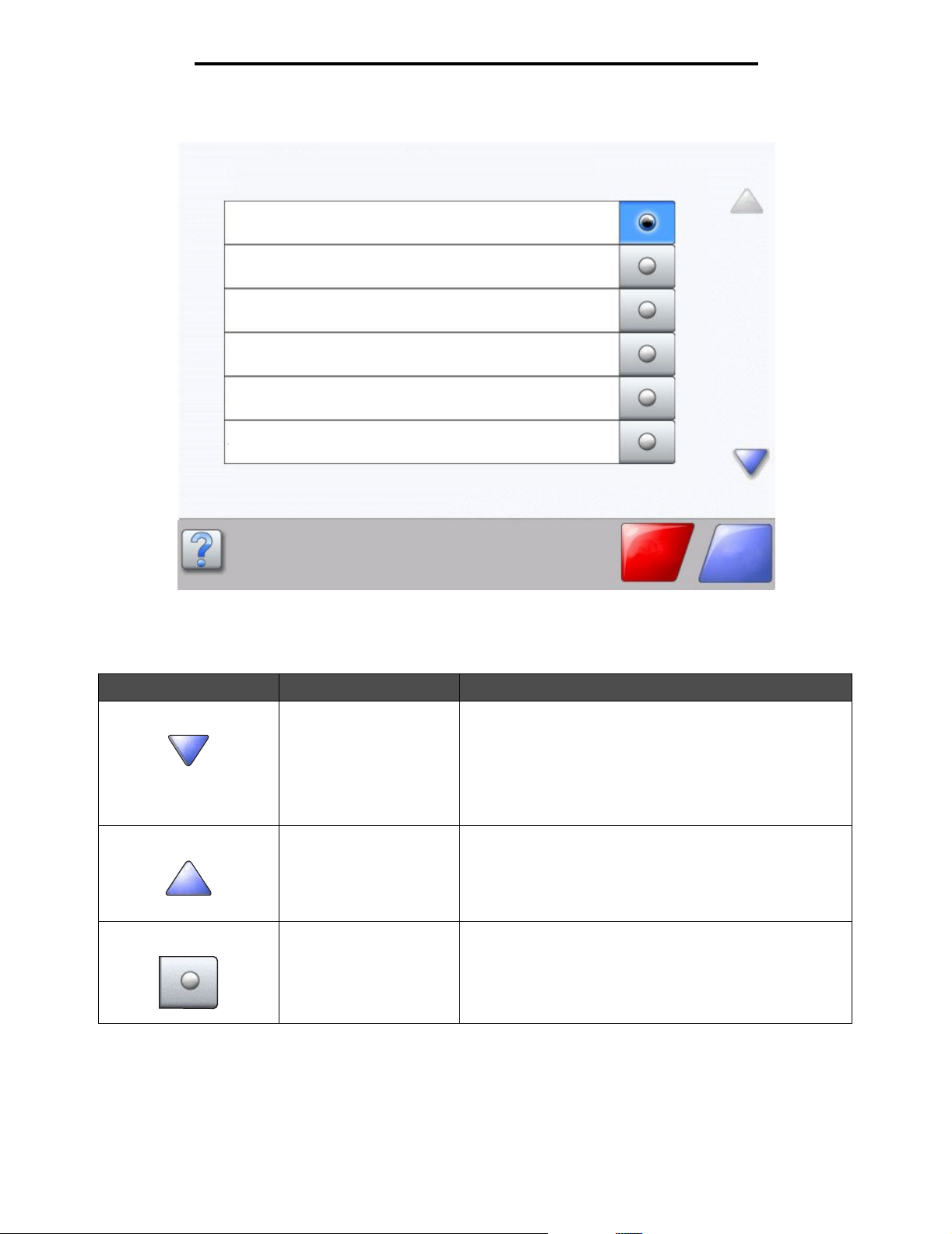
Knoppen op het aanraakscherm van het LCD-display gebruiken
Voorbeeldscherm 2
Onbekend papierformaat. Kopiëren vanuit:
Letter (8,5 x 11 inch)
Legal (8,5 x 14 inch)
Executive (7,25 x 10,5 inch)
Folio (8,5 x 13 inch)
Statement (5,5 x 8,5 inch)
A4 (210 x 297 mm)
T aak
annuleren
Doorgaan
Informatie over de knoppen op het aanraakscherm van het LCD-display
Knop Knopnaam Functie of beschrijving
Pijl omlaag Raak de pijl omlaag aan om omlaag te bladeren naar het
Pijl omhoog Raak de pijl omhoog aan om omhoog te bladeren naar het
Niet-geselecteerd
keuzerondje
volgende item in ee n lijst, zoa ls in een lijst me t men u-item s of
waarden. De pijl omlaag wordt niet weergegeven op een
scherm met een korte lijst. De pijl verschijnt alleen als de lijst
te lang is om vol ledig op het s cherm te wo rden we ergegeven.
Op het laatste scherm van de lijst is de pij l oml aag grij s om
aan te geven dat deze niet actief is omdat het einde van de
lijst is bereikt.
volgende item in ee n lijst, zoa ls in een lijst me t men u-item s of
waarden. Op het eerste scherm van een lange lijst is de pijl
omhoog grijs om aan te geven dat deze niet actief is. Op het
tweede scherm van de lijs t is de pijl o mhoog b lauw om aan te
geven dat deze nu wel actief.
Dit is een niet-geselecteerd keuzerondje.
13
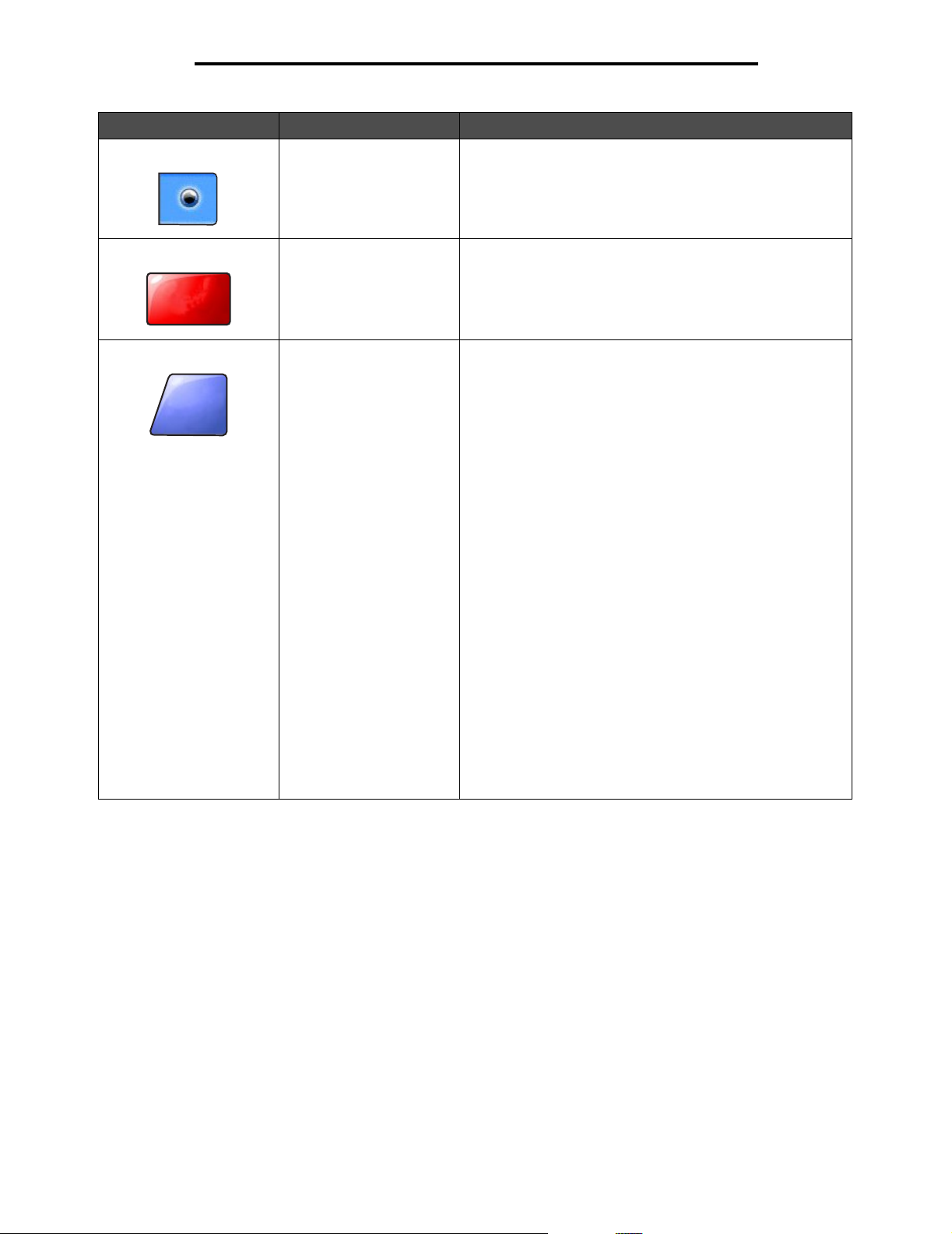
Knoppen op het aanraakscherm van het LCD-display gebruiken
Knop Knopnaam Functie of beschrijving
Taak
annuleren
Doorgaan
Geselecteerd keuzerondje Dit is een geselecteerd keuzerondje. Raak het keuzerondje
aan om dit te selecteren. Het k euzer ondje v erandert van kleur
om aan te geven dat het geselecteerd is. In
V o orbee ldscherm 2 is alleen het papierformaat Letter
geselecteerd.
Taak annuleren Zie Taken annuleren op pagina 10.
Doorgaan Raak Doorgaan aan nadat u een menu-item of waarde op
een scherm hebt geselecteerd en u vanuit het oorspronkelijke
scherm nog meer wijzigingen voor een taak wilt opgeven.
Nadat u Doorgaan hebt aanger aakt, wordt het oorspron kelijk e
scherm weergegeven.
Als u bijvoorbeeld Kopiëren op het beginscherm aanraakt,
wordt het scherm Kopiëren weergegeven.
Zie Voorbeeldscherm 1 op pagina 11. In het volgende
voorbeeld wordt aangegeven hoe de knop Doorgaan
reageert.
1 Raak de knop Selecteren bij het vak Kopiëren naar aan.
Hierdoor wordt een ander scherm weergegeven.
2 Raak U-lade r aan. Hierdoor wordt een ander scherm
weergegeven.
3 Raak Legal aan. Hierdoor wordt een ander scherm
weergegeven.
4 Raak Volgende aan. Hierdoor wordt een ander scherm
weergegeven.
5 Raak Normaal papier aan als de benodigde soort
afdrukmateriaal.
6 Raak Doorgaan aan. Het scherm Kopiëren wordt opnieuw
weergegeven. Hierin kunt u behalve Kopiëren naar nog
een aantal andere instellingen selecteren. Deze andere
instellingen op het scherm Kopiëren zijn Duplex, Schalen,
Intensiteit, Sorteren en Exemplaren.
Raak Doorgaan aan om naar het oorspronkelijke scherm
terug te gaan en eventuele a ndere wijzigingen in de
instellingen voor de kopieertaak aan te brengen voordat u
de knop Kopiëren aanraakt om de taak te starten.
14
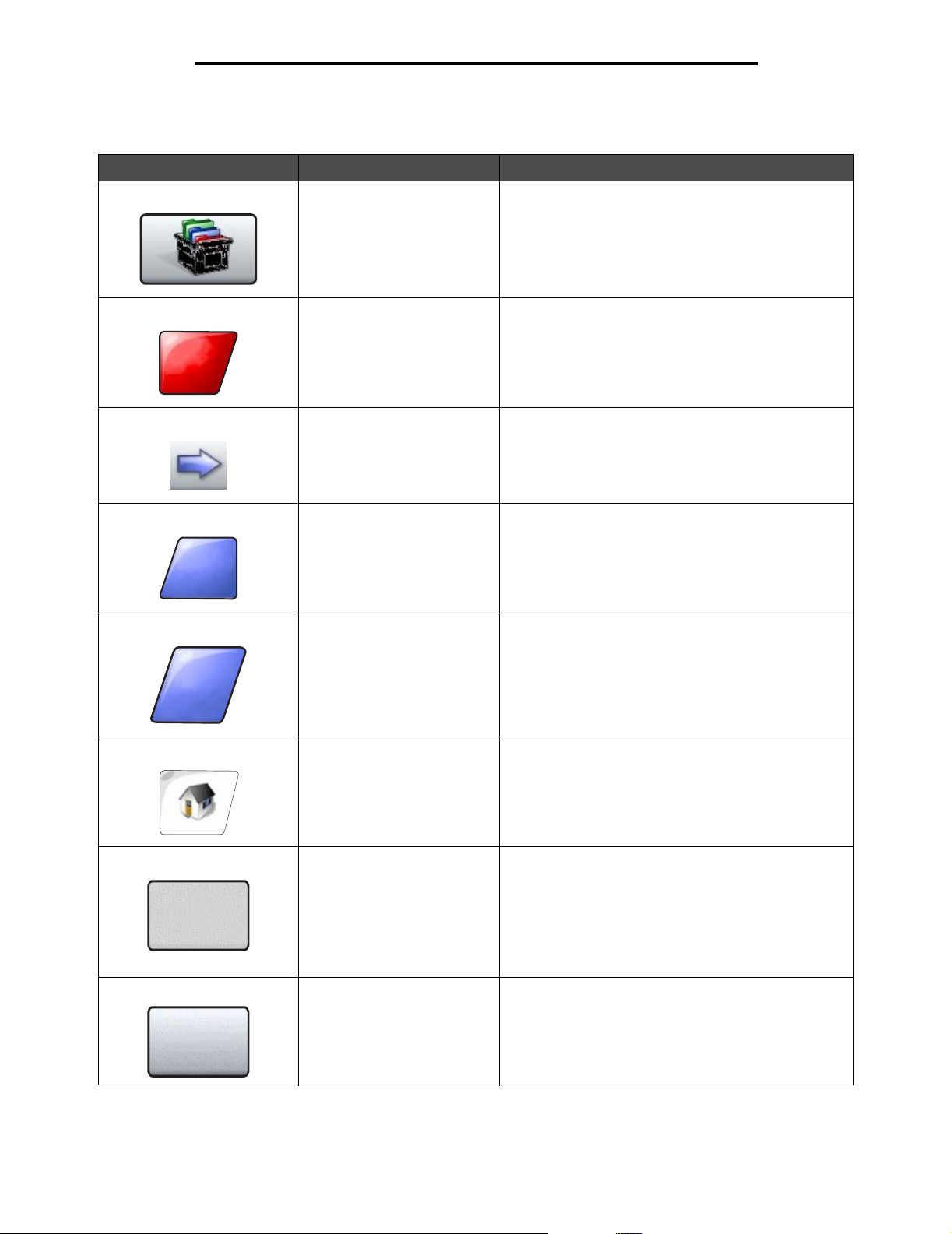
Knoppen op het aanraakscherm van het LCD-display gebruiken
Andere knoppen op het aanraakscherm van het LCD-display
Knop Knopnaam Functie of beschrijving
Annuleren
Gereed
Terug
Aangepast Biedt de mogelijkheid om een knop Aangepast te
maken op basis van de behoeften van de gebruiker.
Annuleren Raak Annuleren aan om een actie of selectie te
annuleren.
Raak deze knop verder aan om ee n scherm te
annuleren en naar het vorige scherm terug te keren.
Selecteren Raak deze knop aan om een menu te selecteren. Het
volgende scherm met menu-items wordt weergegeven.
Raak deze knop aan om een menu-item te selecteren.
Het volgende scherm met waarden wordt
weergegeven.
Gereed Geeft aan dat een taak voltooid is. Wanneer u
bijvoorbeeld een origineel document scant, kunt u
hiermee aangeven dat de laatste pagina is gescand,
waarna de afdruktaak begint.
Terug Raak de knop Terug aan om naar het vorige scherm
terug te gaan. De instellingen die zijn aangebracht op
het scherm waarop de kn op is a anger aakt, w ord en nie t
opgeslagen. De knop Terug wordt op elk menuscherm
weergegeven. Alleen op het beginscherm is de knop
afwezig.
Beginscherm Raak de knop Beginscherm aan om naar het
Grijs weergege ven knop Bij een dergelijke knop zijn het uiterlijk en op sc hrif t van
Grijze knop Raak d ez e knop aan om de ac tie v a n het k nopop schrift
beginscherm terug te gaan. De knop Beginscherm
wordt op elk scherm weergegeven. Alleen op het
beginscherm is de knop afwezig. Zie Beginscherm op
pagina 8 voor meer infor matie.
de knop va ag gemaakt . Hiermee wordt a angege ven dat
de knop op dit scherm niet actief of nie t beschik baar is .
De knop was op het vorige scherm waarschijnlijk wel
actief, maar is door de selec ties die op het vorige
scherm zijn gemaakt, op het huidige scherm niet meer
beschikbaar.
Zie pagina 100 voor een voorbeeld.
te selecteren.
Zie pagina 101 voor een voorbeeld.
15

Knoppen op het aanraakscherm van het LCD-display gebruiken
Functies
Functie Functienaam Beschrijving
Menu's
Æ
Instellingen Æ
Kopieerinstel lingen
Aantal exemplaren
Menupad Boven in elk menuscherm wordt een pad weergegeven.
Æ
Dit toont de route naar het betreffende scherm en de
exacte locatie binnen de menu's. U kunt elk
onderstreepte woord aanraken om naar het betreffende
menu of menu- item terug te gaan. Aant al exemplaren is
niet onderstreept, aangezien dit het actieve scherm is.
Als deze func tie op het scherm Aantal exemplaren wordt
gebruikt voordat het aantal exemplaren is ingesteld en
opgeslagen, wordt de selectie niet opgeslagen en wordt
dit niet de standaardinstelling van de gebruiker.
Waarschuwing interventiebericht Als er een interventiebericht wordt weergegeven
waardoor een functie als Kopiëren of Faxen wordt
afgesloten, verschijnt er een knipperend rood
uitroepteken op de functieknop op het beginscherm.
Dit geeft aan dat er een interventiebericht aanwezig is.
16
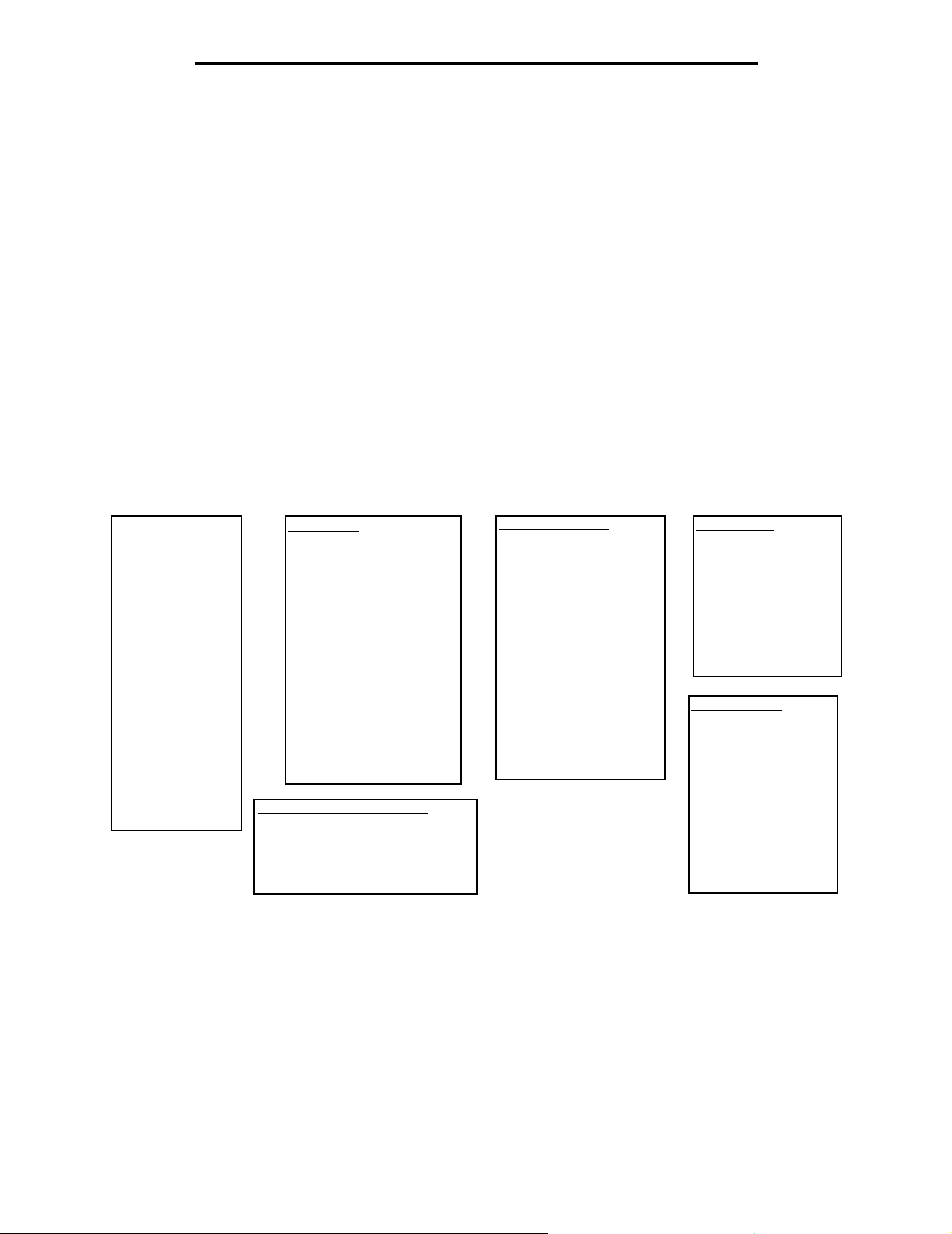
Menu's
Menu's
De eerste keer dat de MFP wordt ingeschakeld, zijn de Fabrieksinstellingen van kracht. Deze blijven in werking totdat de
instellingen worden gewijzigd. U kunt de fabrieksinstellingen herstellen door de waarde Herstellen voor het menu-item
Fabrieksinstellingen te selecteren.
Als u een waarde of instelling voor functies van de MFP selecteert en opslaat, wordt deze in het geheugen van de MFP
opgeslagen. Nadat de instellingen zijn opgeslagen, blijven deze actief totdat nieuwe instellingen worden opgeslagen of de
fabrieksinstellingen worden hersteld. Deze instellingen worden standaardinstellingen van de gebruiker genoemd omdat
deze per gebruiker kunnen worden geselecteerd en opgeslagen.
Opmerking: Instellingen voor het faxen, scannen, e-mailen en kopiëren, evenals instellingen voor het afdrukken
vanuit een toepassing hebben voorrang boven de standaardinstellingen van de gebruiker.
Menu-overzicht
In het volge nde m en u-overzicht w orde n a lle menu's en men u-ite ms ge too nd die beschikbaar zijn op he t be die nin gs pan eel .
Selecteer een menu of men u - ite m voor meer informatie. De waarden of instelling en voor elk menu-item zijn opgenomen in
de afzonderlijke beschrijvingen van de menu-items na het menu-overzicht. In de menuhiërarchie is nog een extra niveau
mogelijk, zodat er menu's, menu-items, submenu-items (waarvan er verscheidene onder een menu-item kunnen
voorkomen) en waarden zijn.
Klik op het gewenste menu of menu-item voor meer informatie:
Menu Papier
Standaardbron
Papierformaat/soort
Configuratie
U-lader
Ander formaat
Papierstructuur
Papiergewicht
Papier plaatsen
Aangepaste
soorten
Aangepaste
namen
Aangepaste
ladenamen
Universal-instelling
Lade-instelling
Rapporten
Pagina Menu-instellingen
Apparaatstatistieken
Pagina N etw erkin ste lli ngen
Snelkoppelingenlijst
Faxtaaklog
Kieslog faxnummers
E-mailsnelkoppelingen
Faxsnelkoppelingen
FTP-snelkoppelingen
Profielenlijst
Pagina NetWareinstellingen
Lettertypen afdrukken
Directory afdrukken
Snelkoppelingen beheren
Faxs nel koppelingen beheren
E-mailsnelkopp el ing en beh eren
FTP-snelkoppelingen beheren
Profielsnelkoppelingen beheren
Netwerk/poorten
TCP/IP
IPv6
Instellingen e-mailserver
Draadloos
Standaard netwerk
Netwerk <x>
Standaard-USB
USB <x>
Standaard parallel
Parallel <x>
Serieel <x>
NetWare
AppleTalk
LexLink
Instellingen
Algemene instellingen
Kopieerinstellingen
Faxinstellingen
E-mailinstellingen
FTP-instellingen
Afdrukinstellingen
Beveiliging
Datum en tijd instellen
Help-pagina's
Alles afdrukken
Handleiding met
informatie
Kopiëren
E-mail
Faxen
FTP
Afdrukstoringen
Handleiding voor
supplies
Opmerking: In de volgende tabellen is de waarde waarbij een asterisk (*) wordt weergegeven de
fabrieksinstelling.
17
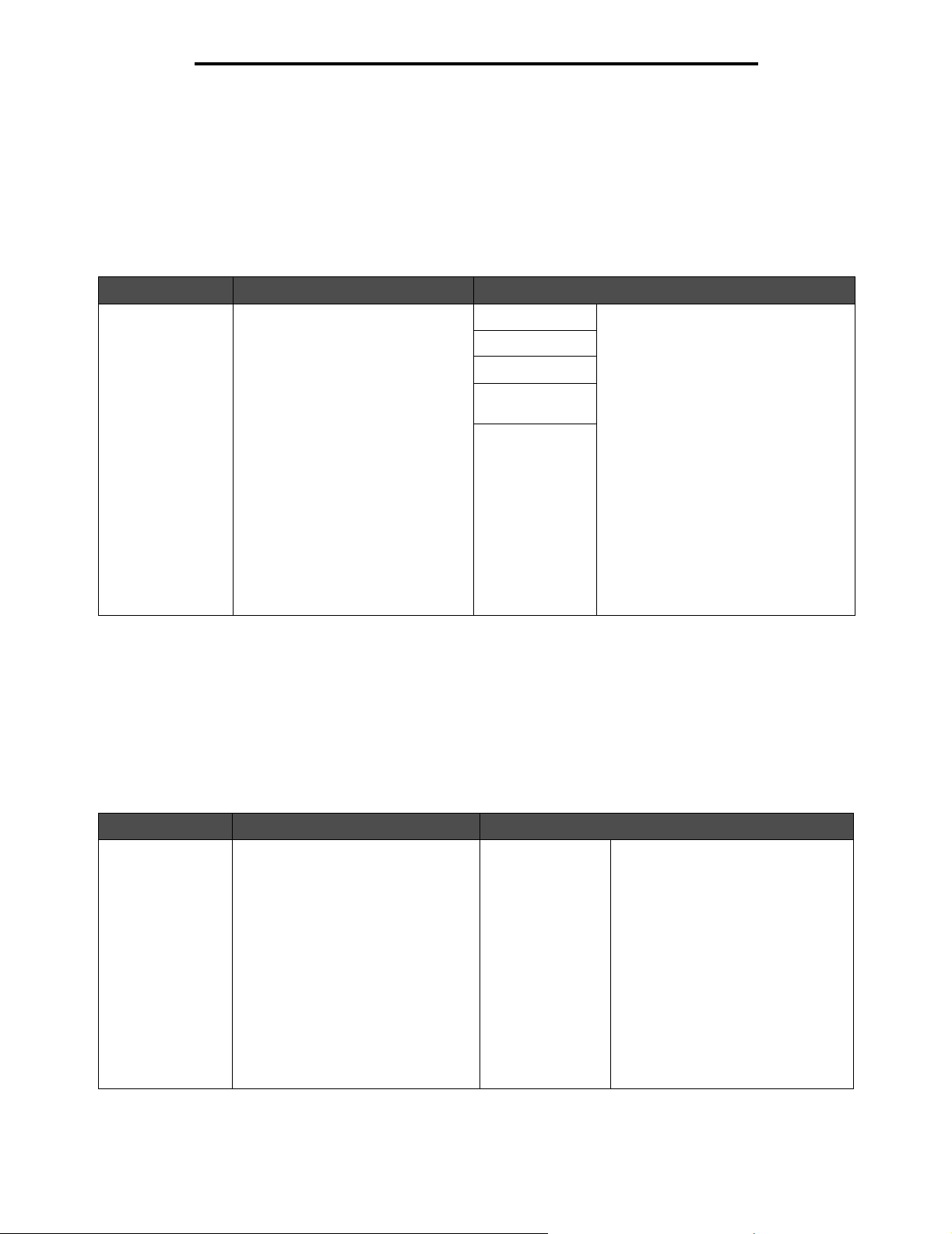
Menu Papier
Menu Papier
In het menu Papier bepaalt u de instellingen voor het afdrukmateriaal.
Standaardbron
Met dit item stelt u de standaardinvoerlade voor het afdrukmateriaal in.
Menu-item Doel Waarden en beschrijvingen
Standaardbron Geeft de standaardinvoerlade voor
het afdrukmateriaal aan.
Lade <x> Als u afdrukmateriaal van hetzelfde
U-lader
Enveloppenlader
Handmatige
invoer pap ier
Handm. invoer
envelop
formaat en dezelfde soort gebruikt in
twee invoerlade n (en voor
papierformaat en papiersoort de juiste
waarden zijn ingesteld), worden de
invoerladen automatisch gekoppeld.
Als één lade leeg is, wordt het
afdrukmateriaal automatisch vanuit de
andere lade ingevoerd.
Lade 1 is de standaardinstel lin g.
x staat voor het ladenummer,
bijvoorbeeld Lade 1 voor de
standaardlade en Lade 2 voor een
optionele lade.
Opmerking: De waarde van de
U-lader, oftewel de universeellader,
wordt alleen weergegeven wanneer
Configuratie U-lader is ingesteld op
Cassette. Zie Configuratie U-lader
voor meer informatie.
Papierformaat/-soort
Opmerking: Bij dit menu-item worden alleen de geïnstalleerde invoerladen met afdrukmateriaal weergegeven.
Met deze men u-ite ms s telt u het formaat en de so ort in v an het afdrukmateriaal dat in een lad e , de U- lad er o f de sl euf voor
handmatige in voer is geplaatst. Het instellen van het formaat e n d e s oo rt van het afd rukmateriaal gebeurt in twee stappen .
In het eerste menu-item wordt Formaat vet weergegeven. Nadat u he t formaat hebt gese lec tee rd, verandert het scherm en
wordt Soort vet weergegeven. U kunt vervolgens de soort afdrukmateriaal selecteren.
Menu-item Doel Waarden en beschrijvingen
Formaat lade <x> Hiermee wordt het standaardformaat
voor elke invoerlade vastgesteld.
Er worden alleen geïnstalleerde
invoe rladen weergegeven.
Opmerking: Bij laden met
automatische formaatdetectie wordt
alleen de waarde weergegeven die
door de hardware is gedetecteerd .
A4* (niet-VS)
A5
JIS B5
Letter* (VS)
Legal
Executive
JIS B4
A3
11x17
Folio
Statement
Universal
Als u afdrukmateriaal van hetzelfde
formaat en dezelfde soort in twee
invoerladen gebruikt (en voor
papierformaat en papiersoort de
juiste waarden z ijn inge steld), w orden
de invoerladen automatisch
gekoppeld. Als één lade leeg is , word t
het afdrukmateriaal automatisch
vanuit de andere lade ingevoerd.
Zie Soort lade <x> voor meer
informatie.
18
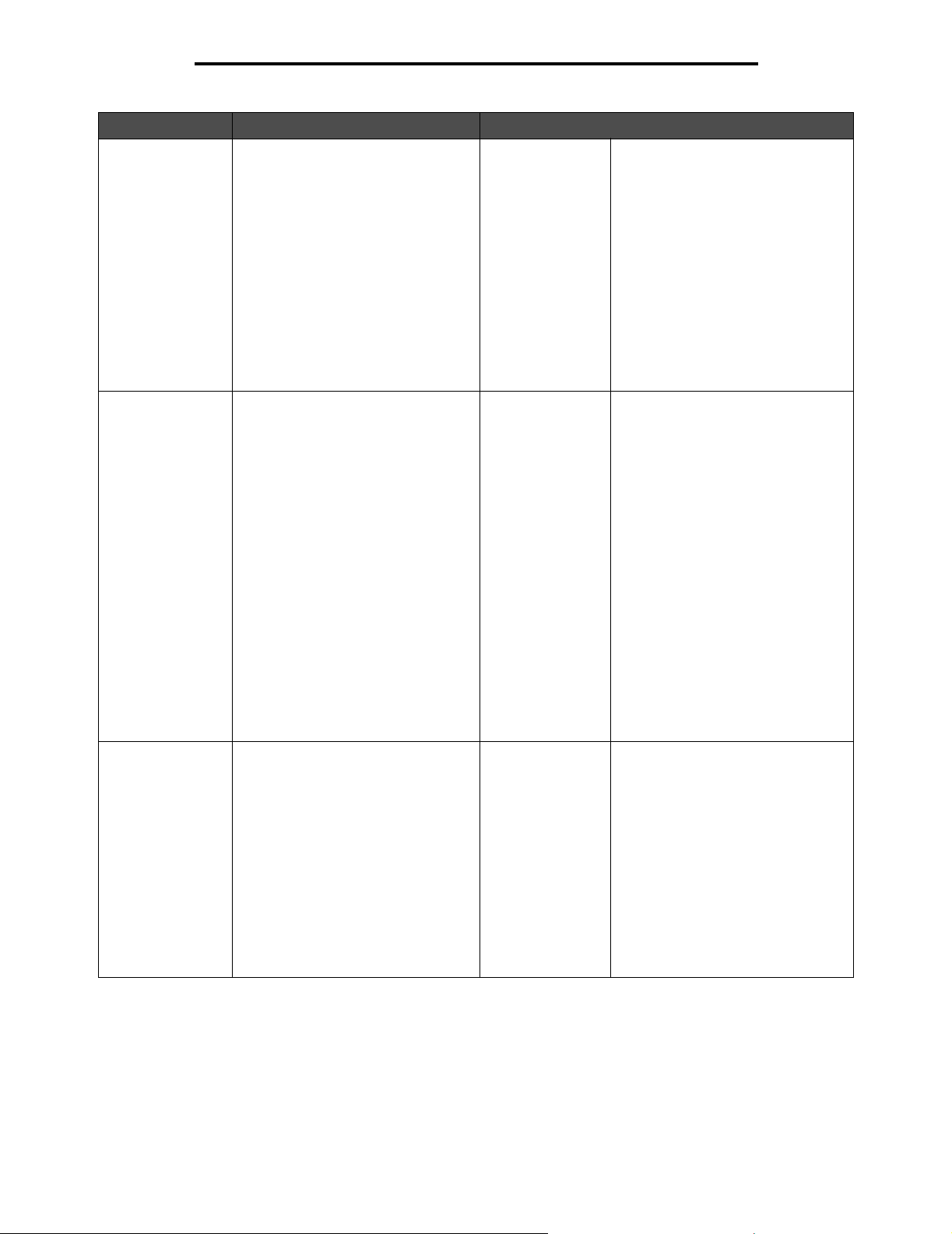
Menu Papier
Menu-item Doel Waarden en beschrijvingen
Soort lade <x> Hiermee wordt de soort
afdrukmateriaal in elke invoerlade
vastgesteld.
Opmerking: Als u zelf een naam h ebt
opgegeven, wordt deze weergegeven
in plaats van Aangepast <x>. Als
twee of meer aangepaste soorten
dezelfde naam hebben, staat deze
naam slechts één keer in de lijst met
papiersoorten.
Formaat U-lader Hiermee stelt u het formaat van het
afdrukmateriaal in de universeellader
vast.
Norm. papier
Karton
Transparant
Etiketten
Bankpostpapier
Briefhoofdpapier
Voorbedrukt
Gekleurd papier
Aangepast <x>
(waarbij x v oo r
1–6 staat)
A3
A4 (niet-VS)*
A5
JIS B4
JIS B5
Letter (VS)*
Legal
11 x 17
Executive
Folio
Statement
Universal
7 3/4-envelop
10-envelop
DL-envelop
C5-envelop
Andere envelop
U gebruikt dit menu-item voor het
volgende:
• Het optimaliseren van de
afdrukkwaliteit v oor het opg ege ve n
afdrukmateriaal.
• Het selecteren van invoerladen
vanuit de softwaretoepassing door
de soort te selecteren.
• Het automatisch koppelen van
invoerladen.
Als u de juiste waarden hebt inge steld
voor papiersoort en papierformaat,
worden invoerladen met
afdrukmateriaal van d ezelfde soort en
hetzelfde formaat automatisch door
de MFP gekoppeld.
De universeellader wordt alleen
weergegeven op het
bedieningspaneel als Con fig ur atie
U-lader is ingesteld op Cassette.
Opmerking: Zie C onfiguratie
U-lader voor meer informatie .
Soort U-lader Hiermee stelt u de soort van het
afdrukmateriaal in de universeellader
vast.
Opmerking: Als u zelf een naam h ebt
opgegeven, wordt deze weergegeven
in plaats van Aangepast <x>.
Als twee of meer aangepaste soorten
dezelfde naam hebben, staat deze
naam slechts één keer in de lijst met
papiersoorten.
Normaal papier*
Karton
Transparant
Etiketten
Bankpostpapier
Envelop
Briefhoofdpapier
Voorbedrukt
Gekleurd papier
Aangepast <x>
(waarbij x v oo r
1–6 staat)
19
De universeellader wordt alleen
weergegeven op het
bedieningspaneel als Con fig ur atie
U-lader is ingesteld op Cassette.
Aangepast 6 is de fabrieksinstelling
voor Aangepaste soorten.
Opmerking: Zie C onfiguratie
U-lader voor meer informatie .
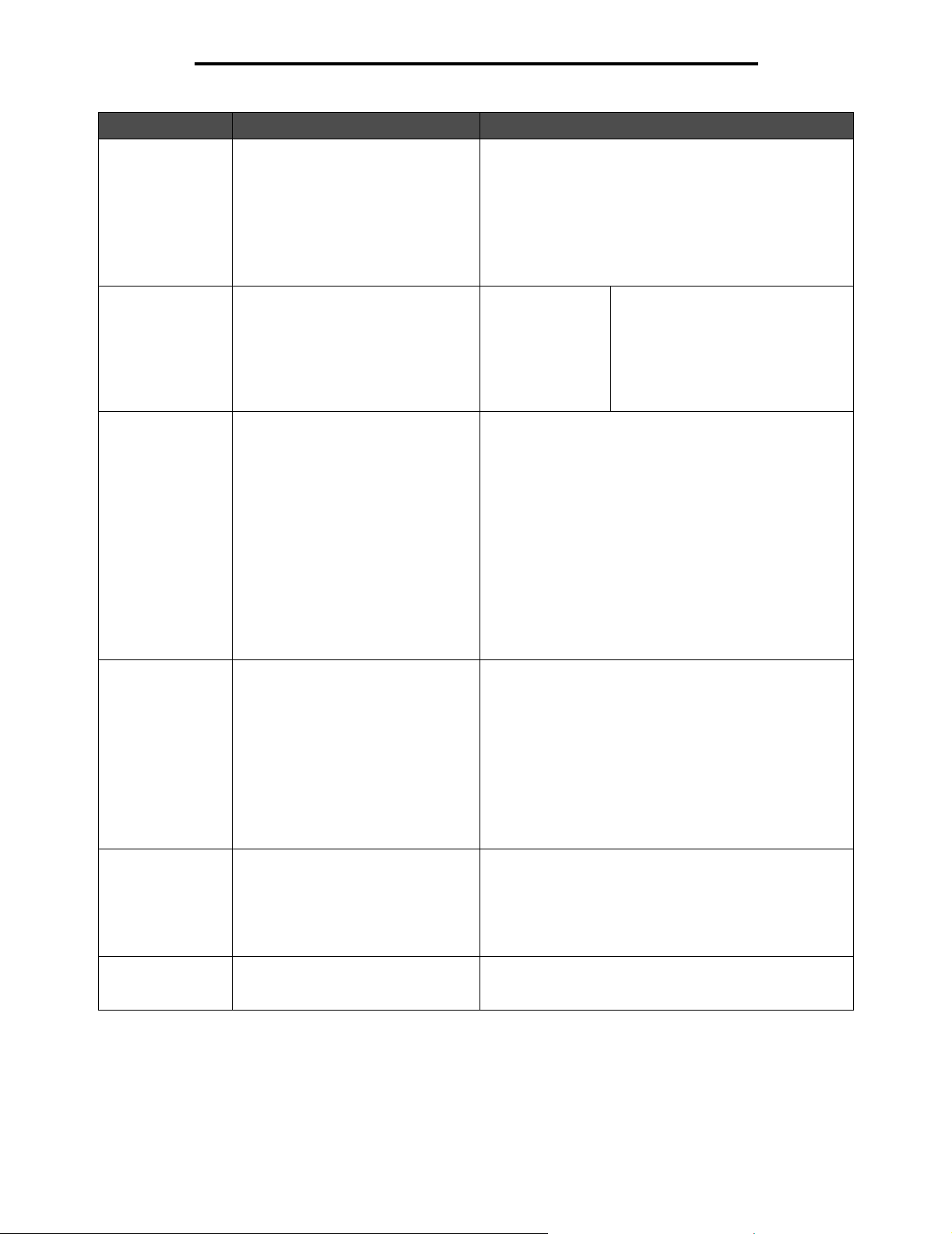
Menu Papier
Menu-item Doel Waarden en beschrijvingen
Env.lader formaat Hiermee stelt u het formaat van de
Env .lader soort Hiermee stelt u de soort enveloppen in
Papierformaat
handm. inv o er
Papiersoort
handm. inv o er
enveloppen in de enveloppenlader
vast.
Dit menu-item wordt alleen
weergegeven als de optionele
enveloppenlader is geïnstalleerd.
de enveloppenlader vast.
Dit menu-item wordt alleen
weergegeven als de optionele
enveloppenlader is geïnstalleerd.
Hiermee wordt het formaat
aangegeven van het afdrukmateriaal
dat handmatig wordt geplaatst.
Hiermee wordt de soort aangegeven
van het afdrukmateriaal dat hand matig
wordt geplaatst.
7 3/4-envelop
9-envelop
10-envelop* (VS)
DL-envelop* (nie t-VS)
C5-envelop
B5-envelop
Andere envelop
Envelop
Aangepast <x>
(waarbij x v oo r
1–6 staat)
A3
A4* (niet-VS)
A5
JIS B4
JIS B5
Letter* (VS)
Legal
11 x 17
Executive
Folio
Statement
Universal
Normaal papier*
Karton
Transparant
Etiketten
Bankpostpapier
Briefhoofdpapier
Voorbedrukt
Gekleurd papier
Aangepast <x> (waarbij x voor 1– 6 staat)
Opmerking: Als u zelf een naam
hebt opgegeven, wordt deze
weergegeven in plaats van
Aangepast <x>. Als twee of meer
aangepaste soorten dezelfde naam
hebben, staat dez e naam s lech ts é én
keer in de lijst met soorten
enveloppenladers.
Envelopformaat
handm. inv o er
Envelopsoort
handm. inv o er
Hiermee wordt het envelopformaat
aangegeven dat handmatig wordt
geplaatst.
Hiermee wordt de envelopsoort
aangegeven die handmatig wordt
geplaatst.
7 3/4-envelop
10-envelop (VS)*
DL-envelop (niet-VS)*
C5-envelop
Andere envelop
Envelop*
Aangepast <x> (waarbij x voor 1– 6 staat)
20
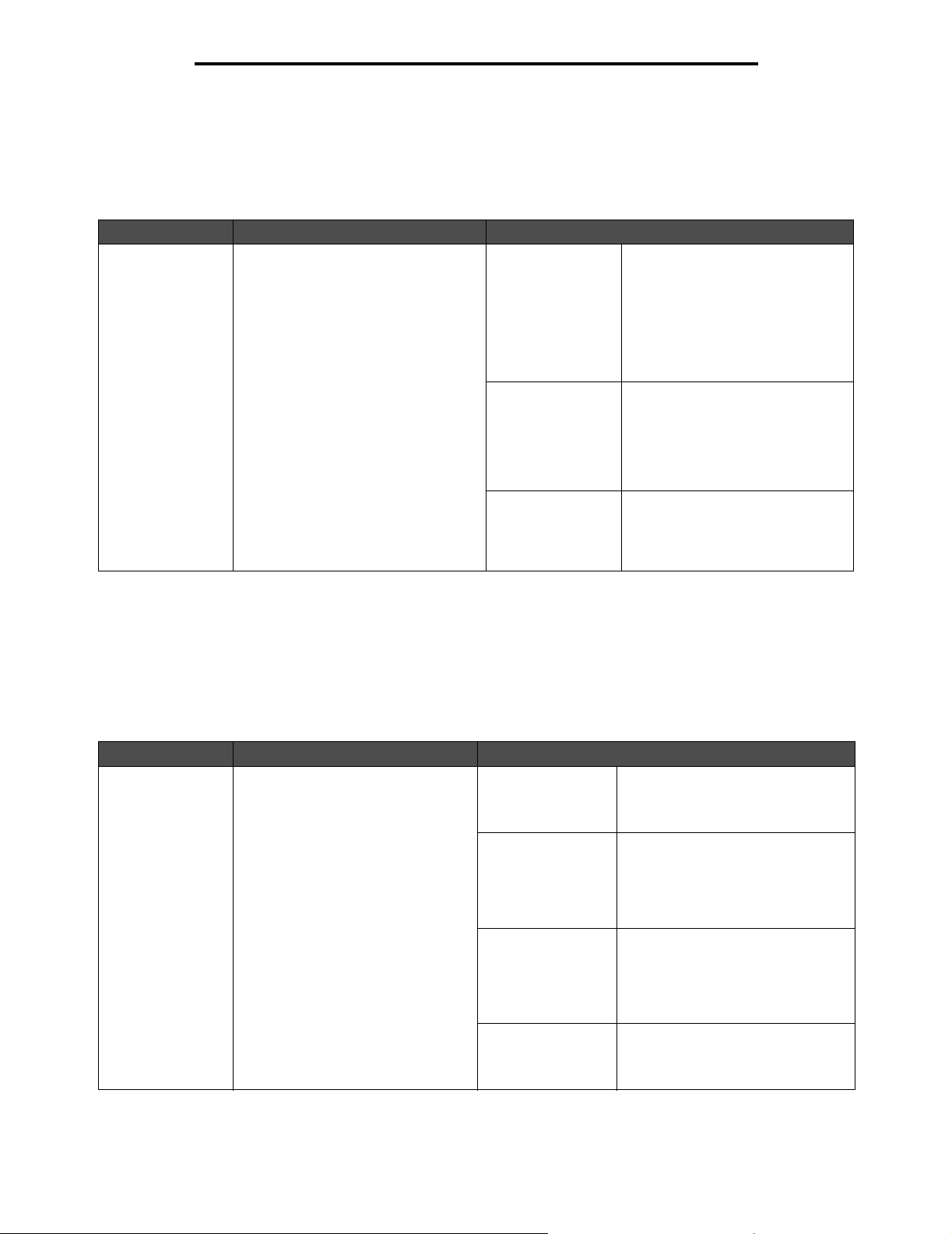
Menu Papier
Configuratie U-lader
Met dit menu-item configureert u de universeellader als een extra invoerlade of handmatige invoer. Als de universeellader
is gekoppeld a an een andere lad e, kan de MFP afd rukmateriaal v an uit de U -lad er in v oer en a lv orens a fdrukmate riaal v an uit
een andere lade in te voeren.
Menu-item Doel Waarden en beschrijvingen
Configuratie
U-lader
Hiermee bepaalt u wanneer de MFP
afdrukma teriaal vanuit de
universeellader dient in te voeren.
Cassette* De MFP behandelt de
Handm. inv oe r De MFP behandelt de
Eerst MFP neemt afdrukmateriaal uit de
universeellader op dezelfde wijze
als elke andere lade. Als voor een
afdruktaak afdrukmateriaal v an een
formaat of soort wordt gevr aagd dat
alleen in de universeellader
aanwezig is, gebruikt de MFP
afdrukmateriaal uit de
universeellader voor de taak.
universeellader op dezelfde wijze
als een lade voor handmatige
invoer. Er wordt
invoer
enkel vel afdrukmateriaal in de
lader moet worden geplaatst.
universeellader totdat deze leeg is,
ongeacht welke invoerlade of welk
formaat voor de taak werd
aangevraagd.
weergegeven als er een
Vul handm.
Ander formaat
Met dit menu-item bepaalt u of de MFP afdrukmateriaal van een ander formaat kan gebruiken als het gevraagde formaat
niet is geïnstalleerd in een van de invoerladen. Als Ander formaat bijvoorbeeld is ingesteld op Letter/A4 en alleen papier
van Letter-formaat in de MFP is ge pla ats t, g eb ruikt d e MFP Letter in plaats v an A4 wanneer het v e rz o ek bi nn enkomt om af
te drukken op A4-papier. De MFP drukt de taak af in plaats van een verzoek weer te geven voor het plaatsen van
A4-papier.
Menu-item Doel Waarden en beschrijvingen
Ander formaat De MFP vervangt het opgegeven
afdrukmateriaalfo rmaat als het
gevraag de formaat niet is geplaatst.
Uit De MFP vraagt de gebruiker om het
gevraagde papierformaat te
plaatsen. Het papier mag niet door
andere formaten worden vervangen.
Statemen t/A5 Drukt taken van A5-formaa t af op
papier van statement-formaat als er
alleen papier v a n stat ement- f ormaat
is geplaatst, en drukt taken van
statement-formaat af op A5-papier
als er alleen A5-papier is geplaatst.
Letter/A4 Drukt taken van A4-formaat af op
papier van Letter-formaat als er
alleen papier van Letter-formaat is
geplaatst, en drukt taken van Letterformaat af op A4 -papier als er alleen
A4-papier is geplaatst.
Alles in lijst* Vervangt zowel Letter/A4 als
Statement/A5, zodat alle
beschikbare vervangingen
toegestaan zijn.
21
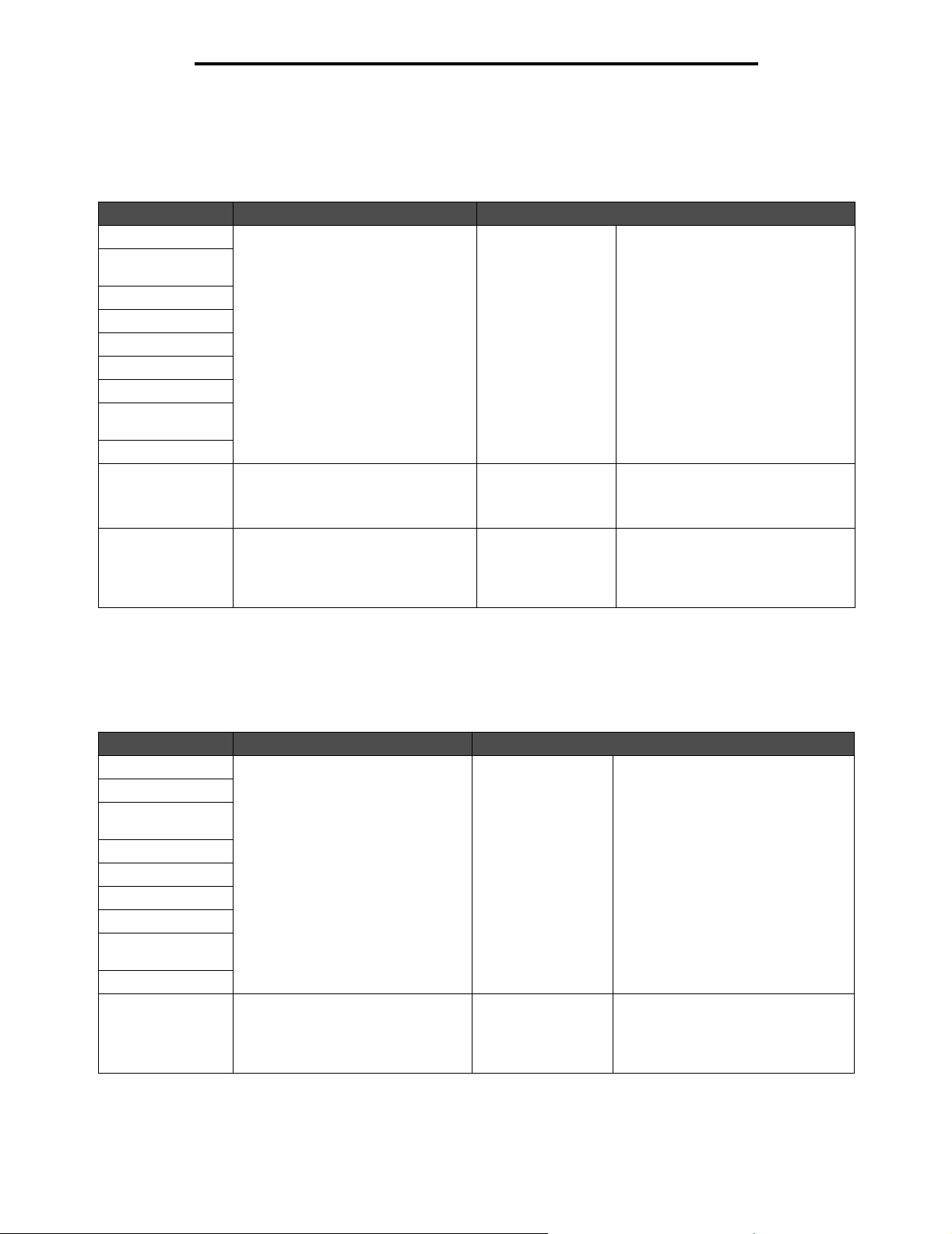
Menu Papier
Papierstructuur
Met dit menu-item stelt u de structuur van het afdrukmateriaal in voor elk van de opgegeven soorten afdrukmateriaal.
Hiermee kan de afdrukkwaliteit voor het opgegeven afdrukmateriaal worden geoptimaliseerd in de MFP.
Menu-item Doel Waarden en beschrijvingen
Normale structuur Hiermee wordt de structuur
Structuur
transparant
Structuur glossy
Structuur etiket
Structuur bankpost
Structuur envelop
Structuur briefhoofd
Structuur
voorbedrukt
Structuur gekleurd
Structuur karton Hiermee wordt de structuur
Structuur
aangepast <x>
aangegeven van het aangepaste
afdrukmateriaal dat in een specifieke
invoerlade is gep laatst.
aangegev en v an he t karton dat in een
specifieke invoerlade is geplaatst.
Hiermee wordt de structuur
aangegeven van het aangepaste
afdrukmateriaal dat in een specifieke
invoerlade is gep laa t st . (x staat voor
1–6.)
Glad
Normaal*
Ruw
Glad
Normaal*
Ruw
Glad
Normaal*
Ruw
Opmerking: De standaardinstelling
voor Structuur bankpost is Ruw.
Wordt weergegeven als karton wordt
ondersteund in de opgegeven
invoerlade.
Wordt weergegeven als aangepast
afdrukmateriaal wordt onderst eun d
in de opgegev e n in voerlade.
Papiergewicht
Met deze menu-items stelt u het papiergewicht in voor elk van de opgegeven soorten afdrukmateriaal. Hiermee kan de
afdrukkwaliteit voor het opgegeven gewicht van het afdrukmateriaal worden geoptimaliseerd in de MFP.
Menu-item Doel Waarden en beschrijvingen
Gewicht normaal Hiermee bepaalt u het relatieve
Gewicht karton
Gewicht
transparanten
Gewicht etiket
Gewicht bankpost
Gewicht envelop
Gewicht briefhoofd
Gewicht
voorbedrukt
Gewicht gekleurd
Gewicht aangepast
<x>
gewicht van het afdrukmateriaal in
een specifieke invoerlade om te
zorgen dat de toner goed aan het
papier hecht.
Hiermee wordt het relatieve gewicht
aangegeven van het aangepaste
papier dat in een specifieke
invoerlade is gep laa t st . (x staat voor
1–6.)
Licht
Normaal*
Zwaar
Licht
Normaal*
Zwaar
Opmerking: Karton wordt alleen op
het bedieningspaneel weergegeven
als dit in een gespecificeerde
invoerlade wordt ondersteund.
Wordt weergegeven als aangepast
afdrukmateriaal wordt ondersteund in
de opgegeven invoerlade.
22
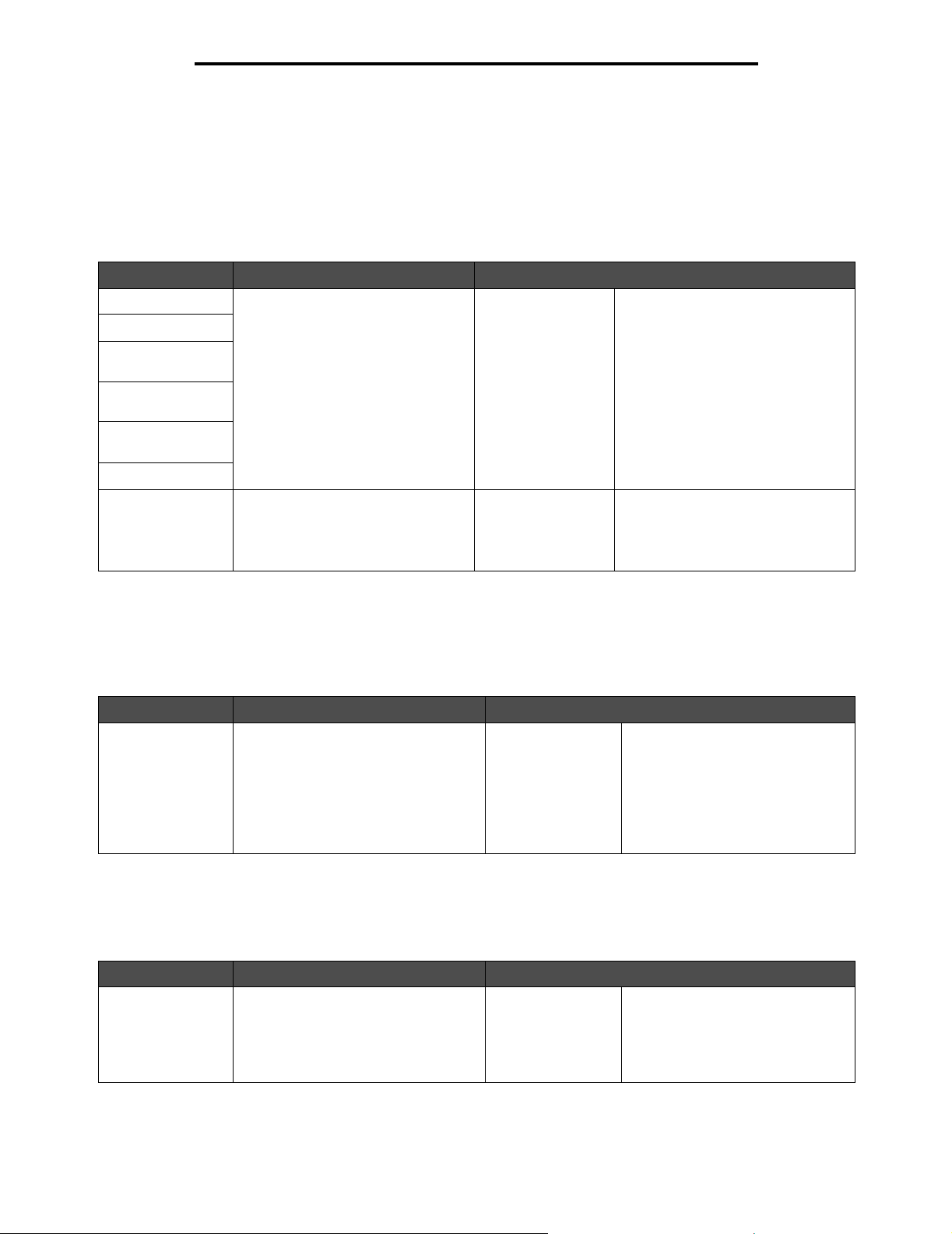
Menu Papier
Papier plaatsen
Met deze menu-items stelt u de plaatsingsrichting in voor elk soort afdrukmateriaal. U kunt voorbedrukt afdrukmateriaal
plaatsen en vervolgens op de MFP aangeven dat het afdrukmateriaal is geplaatst voor dubbelzijdig afdrukken. Gebruik de
toepassingssoftware om enkelzijdig afdrukken aan te geven. Als enkelzijdig afdrukken is geselecteerd, voegt de MFP
automatisch blanco pagina's in om de enkelzijdige afdruktaak correct af te drukken.
Papier plaatsen wordt alleen op het bedieningspaneel weergegeven als er een duplexeenheid is geïnstalleerd.
Menu-item Doel Waarden en beschrijvingen
Karton plaatsen Hiermee verwerkt u op correcte wijze
Etiketten plaatsen
Bankpostpapier
plaatsen
Briefhoofdpap.
plaatsen
Voorbedrukt
plaatsen
Gekleurd plaatsen
Aangepast <x>
plaatsen
specifiek voorbedrukt
afdrukmateriaal, ongeacht of het een
dubbelzijdige of enkelzijdige
afdruktaak betreft.
Hiermee verwerkt u op co rrecte wijze
voorbedrukt aangepast papier,
ongeacht of het een dubbelzijdige of
enkelzijdige afdruktaak betreft. x
staat voor 1– 6.
Duplex
Uit*
Duplex
Uit*
Duplex is bestemd voor het
dubbelzijdig afdrukken op
afdrukmateriaal, terwijl Uit aangeeft
dat het dubbe lzijdig afdrukken is
uitgeschakeld.
Wordt weergegeven als aangepast
afdrukmateriaal wordt ondersteund
in de opgegeven invoerlade.
Aangepaste soorten
Met dit menu-item stelt u naam in voor elke aangepaste papiersoort. U kunt namen toewijzen met behulp van een
hulpprogramma zoals MarkVision of vanaf het bedieningspaneel.
Menu-item Doel Waarden en beschrijvingen
Aangepast <x> Hiermee geeft u de soort
afdrukmateriaal op voor elk van de
beschikbare aangepaste soorten in
het menu Papiersoort.
Papier*
Karton
Transparant
Etiketten
Bankpostpapier
Envelop
U kunt alleen een d oor de geb ruiker
gedefinieerde naam toewijzen als
de aangepaste soort
afdrukmateriaal wordt onderst eun d
in de aangegeven invoerlade .
Nadat de naam is toegewezen,
wordt deze naam weergegeven in
plaats van Aangepast <x>.
Aangepaste namen
Met dit menu-item stelt u een aangepaste naam in voor elk aangepaste afdrukmateriaal.
Menu-item Doel Waarden en beschrijvingen
<door gebruiker
opgegeven
aangepaste naam>
Hiermee geeft u de naam op voor het
afdrukmateriaal dat aan elke
Aangepaste naam <x> in het menu
Papiersoort is gekoppeld en waarbij x
voor 1 – 6 staat.
[door gebruiker
opgegeven naam],
zoals:
Stef’s etiketten
Ria’s karton
23
U kunt alleen een d oor de geb ruiker
gedefinieerde naam toewijzen als
het aangepaste afdrukmateriaal
wordt ondersteund in de
aangegeven invoerlade.
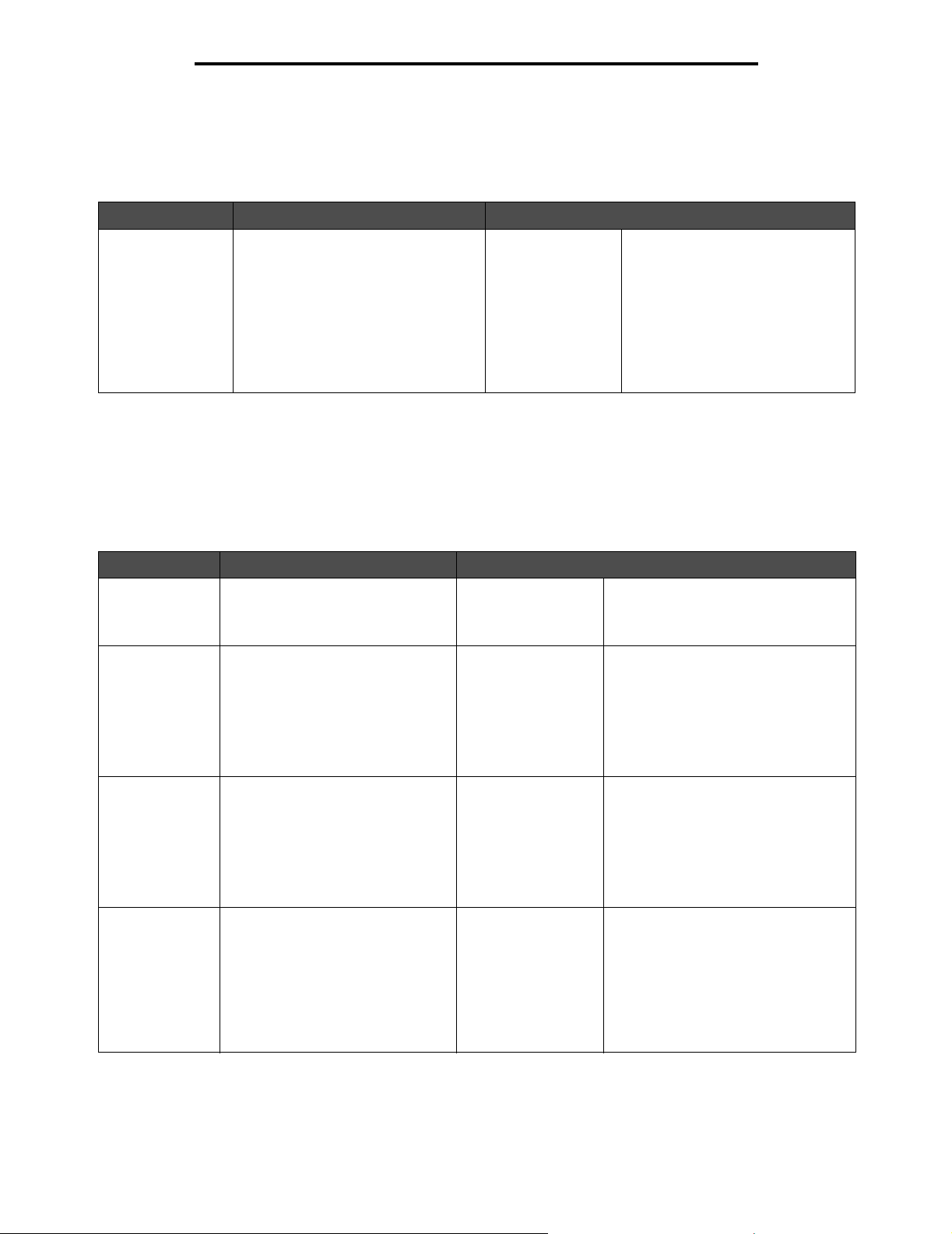
Menu Papier
Aangepaste ladenamen
Met dit menu-item stelt u een aangepaste naam in voor elke uitvoerlade op basis van een persoon of de soort
afdrukmateriaal die is toegewezen aan een bepaalde uitvoerlade.
Menu-item Doel Waarden en beschrijvingen
<door gebruiker
opgegeven
aangepaste
ladenaam>
Hiermee geeft u de aangepaste naam
op voor uitvoerlade <x> waarbij x een
cijfer is tussen de 1 en de 10,
afhankelijk van het MFP-model of de
optionele finisher (indien aangesloten).
[door gebruiker
opgegeven naam],
zoals:
Uitvoerlade van
<naam bedrijf>
Uitvoerlade van
<naam advocaat>
Ria's uitvoerlade
Stefans uitvoerlade
U kunt alleen een d oor de geb ruiker
gedefinieerde naam toewijzen als
het soort afdrukmateriaal wordt
ondersteund in de toegewezen
aangepaste uitvoerlade.
Universal-instelling
Met deze menu-i tem s g eeft u de h oog te en br ee dte o p voor het univer sele papierformaat. Als u de ho ogte en b reed te voor
het universe le papierf ormaat opg eeft, gebruikt d e MFP de Uni ver sal-inste lling op de zelfd e wijze als andere p apierf ormaten,
met inbegrip van ondersteuning voor dubbelzijdig afdrukken en n per vel. Zie N/vel afdrukken voor meer informatie over
n per vel.
Menu-item Doel Waarden en beschrijvingen
Maateenheden Hiermee bepaalt u de maateenheid
die wordt gebruikt v oor h et invoeren
van de universele hoogte en
breedte.
Breedte Staand Hiermee stelt u de staande breedte
van het universele afdrukmateriaal
in.
Opmerking: Als de ingestelde
waarde groter is dan de maximale
breedte, gebruikt de MFP de
maximale toegestane breedte in
inches of millimeters.
Hoogte Staand Hiermee stelt u de staande hoogte
van het universele afdrukmateriaal
in.
Opmerking: Als de ingestelde
waarde groter is dan de maximale
hoogte, gebruikt de MFP de
maximale toegestane hoogte in
inches of millimeters.
Invoerrichting Hiermee geeft u de invoerrichting
van het universele papierformaat op .
Inch
Millimeter
3–17 inch in
stappen van 0,01
inch
76 – 432 mm in
stappen van 1 mm
3–17 inch in
stappen van 0,01
inch
76 – 432 mm in
stappen van 1 mm
Kort e zijde*
Lange zijde
In de VS wordt standaard
gebruikg emaakt van inches,
terwijl millimeter de internationale
standaardinstelling is.
Hiermee geeft u aan welke instelling
voor maateenheid moet worden
gebruikt: inches of millimeters. In de
VS wordt standaard 11,69 inch
gebruikt, terwijl internationaal 297mm
als standaardwaarde wordt
gehanteerd.
Hiermee geeft u aan welke instelling
voor maateenheid moet worden
gebruikt: inches of millimeters. In de
VS wordt standaard 17 inch gebruikt,
terwijl internationaal 432 mm als
standaardwaarde wordt gehanteerd.
Invoerrichting wordt alleen
weergegeven als er een waarde voor
Lange zijde beschikbaar is. Lange
zijde is beschikbaar als de lan gs te
zijde korter is dan de maximal e fysiek e
breedte die de lade ondersteunt.
Zie Bindzijde duplex op pagina 75
voor meer informatie over korte en
lange zijden.
24
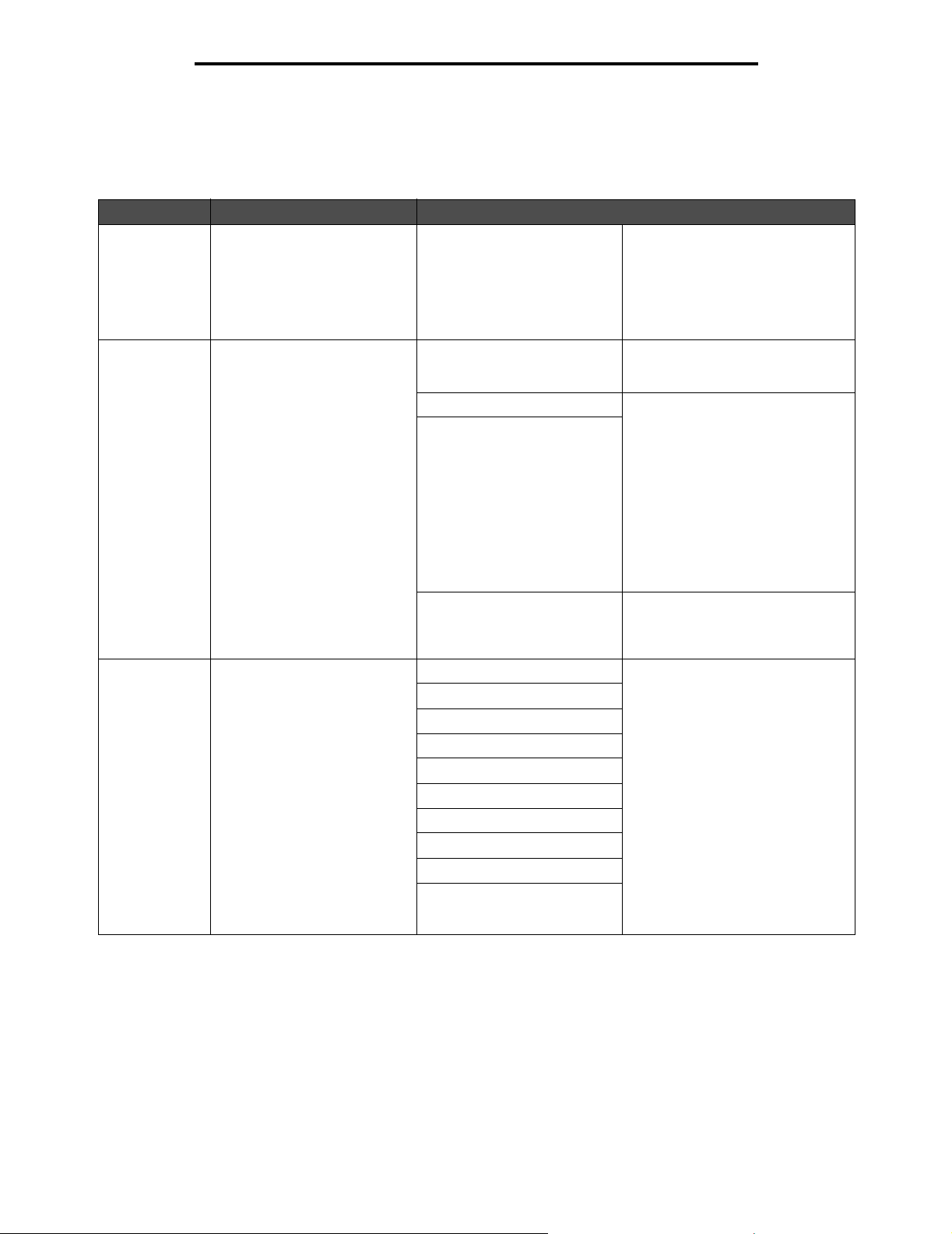
Rapporten
Lade-instelling
Met dit menu-item geef t u de ui tvoerlade op voor het afgedrukte materiaal. Dit menu-ite m w ordt alleen weergege ven als er
ten minste één optionele uitvoerlade is geïnstalleerd. Alleen geïnstalleerde uitvoerladen worden weergegeven.
Menu-item Doel Waarden en beschrijvingen
Uitvoerlade Hiermee geeft u de
Laden
configureren
Soort/lade
toewijzen
standaardlade voor afgedrukt
materiaal op.
Hiermee bepaalt u welke
uitvoerlade(n) de MFP gebruikt
voor een bepaalde afdruktaak.
Hiermee stuurt u afdruktaken
naar een bepaalde uitvoerlade
op basis van de gewenste
papiersoort.
Opmerking: Dit menu-item
wordt alleen weergegeven als
Laden configureren verschijnt
en is ingesteld op Mailbox of
Toewijzing soort.
Als u zelf een naam hebt
opgegeven, wordt deze
weergegeven in plaats van
Lade aangepast <x>.
Als twee of meer uitvoerladen
dezelfde naam hebben,
verschijnt de ze naam slechts
één keer in de lijst Soort/lade
toewijzen.
Standaardlade*
Uitvoerlade 1
Uitvoerlade 2
Mailbox* Afdruktaken worden naar de
Koppelen Twee of meer uitvoerladen worden
Koppeli ng opti oneel
Toewijzing soort Alle optionele uitvoerladen worden
Lade normaal papier Uitgeschakeld*
Lade karton
Lade transparant
Lade etiketten
Lade bankpost
Lade envelop
Lade briefhoofd
Lade voorbedrukt
Lade gekleurd
Lade aangepast <x> (waarbij
<x> een getal is tussen 1 en 6)
Als u zelf een naam hebt
opgegeven, wordt in plaats hiervan
de naam weergegeven.
Opmerking: Als meerdere laden
dezelfde naam hebben, verschijnt
deze naam slechts één keer in de
lijst Uitvoerlade.
uitvoerlade gestuurd die aan die
gebruiker is toegewezen.
gekoppeld, zodat ze als één grote
lade functioneren. Als een
gekoppelde uit voerlade vol is,
begint de MFP de vo lgende
gekoppelde lade te vullen, en gaat
vervolgens verder met het één voor
één vullen van alle gekoppelde
laden.
Opmerking: De waarde Koppeling
optioneel wordt alleen weergegeven
als er tenminste twee optionele
uitvoerladen zijn geïnstalleerd.
gekoppeld tot één grote lade, maar
de standaarduitvoerlade blijft
afzonderlijk adress ee r baa r.
Standaardlade
Uitvoerlade 1
Uitvoerlade 2
Opmerking: Alleen geïnstalleerde
uitvoerladen worden weergegeven.
Als Laden co nfigureren is ingestel d
op Toewijzing soort, dan wordt
standaard de standaardlade
gebruikt.
Rapporten
Opmerking: Nadat een rapport is afgedrukt, wordt het beginscherm opnieuw weergegeven.
Elk rapport wordt afgedrukt met behulp van bepaalde standaardafdrukwaarden, zoals één exemplaar, afdrukresolutie van
600 dpi (dots per inch), normaal afdrukgebied, geen scheidingsvellen, dubbelzijdig afdrukken uitgeschakeld, meerdere
pagina's per vel uitgeschakeld, tonerintensiteit acht, afdrukstand Staand, en afdrukmateriaal uit de standaardinvoerlade
van de gebruike r.
25

Rapporten
Menu-item Doel Waarden en beschrijvingen
Pagina Menu-instellin gen Hiermee wordt i nformatie afge drukt met betrekking
Apparaatstatistieken Hiermee wordt informatie met betrekking tot de
Pagina Netwerkinstellingen
Netwerk <x> Instell.pag.
wordt weergegeven als extra
netwerkopties zijn
geïnstalleerd.
Snelkoppeling enlij st Hiermee drukt u een lijst met eerder ge defini eerde
Faxtaaklog Hiermee drukt u een lijst af met de faxtaken in de
Kieslog faxnummers Hiermee drukt u een lijst af met de laatste 100
E-mailsnelkoppelingen Hiermee drukt u een lijst met e-mail-
Faxsnelkoppelingen Hiermee drukt u een l ij st m et faxsnelkoppelingen af.
FTP-snelkoppelingen Hiermee drukt u een lijst met FTP-snelkoppelingen a f.
Profielenlijst Hiermee drukt u een lijst af van de pro fie len die op
Pagina NetWare-instellingen Hiermee drukt u een pagina met de instellingen
Lettertypen afdrukken Hiermee drukt u een voorbeeld af van alle
Directory afdrukken Hiermee drukt u een lijst af van d e bronnen di e zijn
tot:
• Huidige instellingen van menu-items in alle
menu's
• Cartridge-informatie
• Een lijst met geïnstalleerde opties en functies
• Hoeveelheid geheugen in de MFP
MFP-statistieken afgedrukt.
Hiermee drukt u informatie af met betrekking tot
netwerkinstellingen en controleert u de
netwerkverbinding.
Opmerking: Deze pagina bevat ook inf ormatie di e
van belang is bij het configureren van afdrukken
via een netwerk.
snelkoppelingen af.
wachtrij en de 200 meest recente faxtaken die zijn
voltooid.
Opmerking: Het menu-item wordt alleen weergegeven als Opdrachtlog inschakelen aan staat.
faxoproepen die door de MFP zijn verzonden of
ontvangen.
Opmerking: Het menu-item wordt alleen weergegeven als Kieslog inschakelen is geselecteerd.
snelkoppelingen af.
deze MFP zijn opgeslagen.
van het NetWare-protocol af.
beschikbare lettertypen voor de geselecteerde
emulatie.
opgeslagen op de optionele flash-geheugenkaart
of de interne vaste schijf.
Opmerking: Directory afdrukken is op het
bedieningspanee l beschikbaar a ls er een option eel
niet-defect flas h-geheu gen of ee n standa ard v as te
schijf is geïnstalleerd en geformatteerd.
Nadat u dit item hebt geselecteerd,
wordt de pagina afgedrukt en krijgt de
MFP de status Gereed.
PCL-lettertypen Hiermee drukt u
PostScriptlettertypen
Nadat u dit item
hebt geselecteerd,
wordt de pagina
afgedrukt en krijgt
de MFP de status
Gereed.
een voorbeeld af
van alle
beschikbare MFPlettertypen voor
PCL-emulatie.
Hiermee drukt u
een voorbeeld af
van alle
beschikbare MFPlettertypen voor
PostScriptemulatie.
26
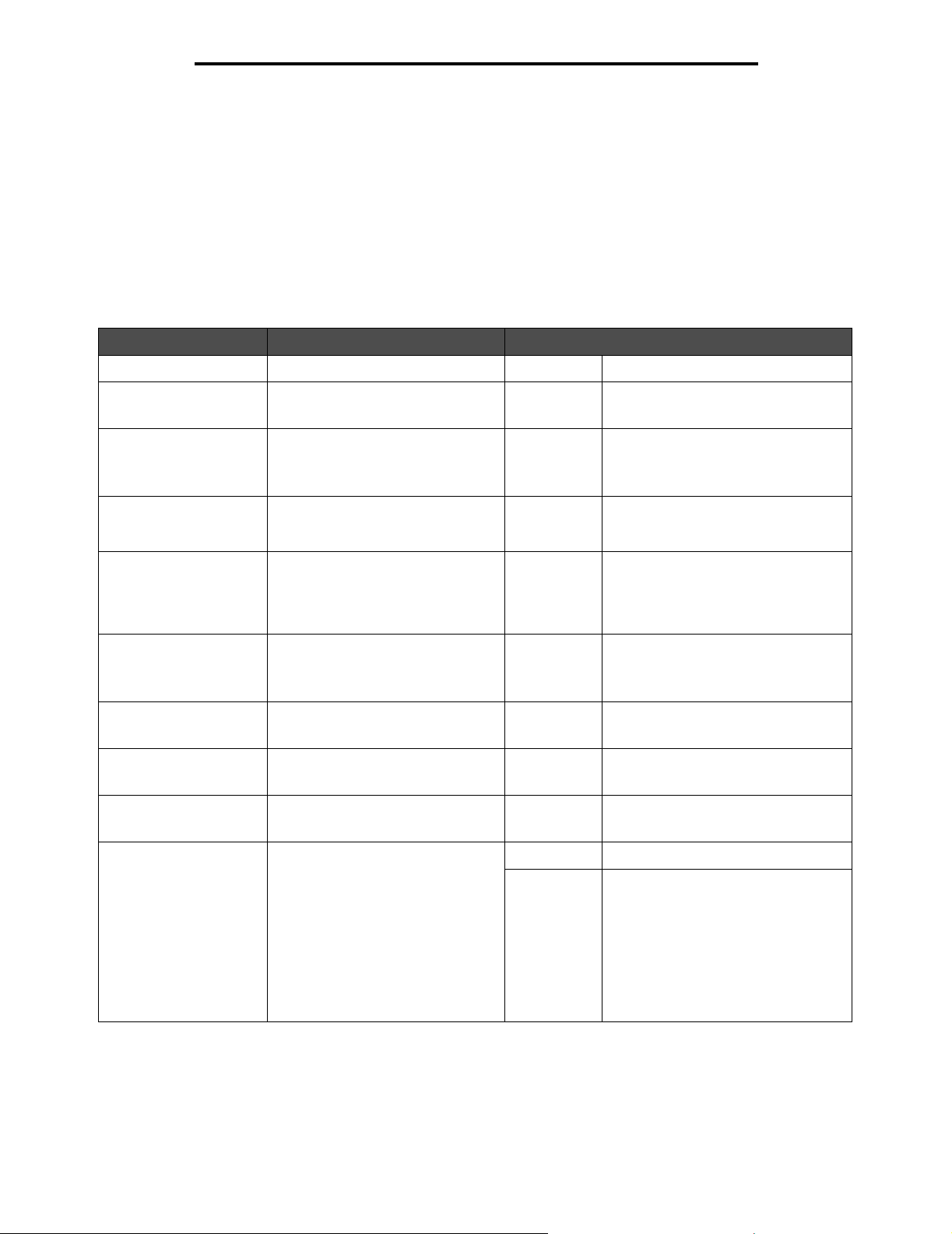
Netwerk/poorten
Netwerk/poorten
TCP/IP
Dit menu-item wordt gebruikt om de TCP/IP-instellingen (Transmission Control Protocol/Internet Protocol) te bekijken of te
wijzigen. Met het Internet-protocol (IP) worden de indeling van de pakketten, ook wel datagrammen genoemd, en het
adresseringsschema bepaald. De meeste netwerken combineren IP met het hogere protocol TCP (Transmission Control
Protocol). TCP biedt de mogel ijkheid om tusse n twee hos ts een v e rbindi ng tot stand te bre ngen en ge gevensstromen uit te
wisselen. TCP gara ndeert dat de gege vens worden afgeleve rd en da t de pa kk ette n in de ze lfde volgorde worden afgelev erd
als waarin deze zijn verzonden.
Menu-item Doel Waarden en beschrijvingen
Hostnaam instellen
Adres Een specifiek adres op het netwerk
dat het apparaat aangeeft.
Netmasker Informatie waarmee het netwerk
kan bepalen op welke manier naar
een specifiek IP-adres moe t worden
gezocht.
Gateway Het adres van de computer die de
communicatie voor het subnetwerk
beheert.
Statisch IP-adres
instellen
DHCP inschakelen DHCP staat voor Dynamic Host
Configuration Protocol. Het netwerk
wijst automatisch een nummer toe
voor de netwerkinformatie.
RARP inschakelen RARP staat voor Reverse Address
Resolution Protocol.
BOOTP inschakelen BOOTP staat voor Bootstrap
Protocol.
AutoIP Biedt automatisch IP. Aan*
FTP/TFTP inschakelen Biedt de mogelijkheid om bestanden
naar het apparaat over te brengen.
FTP (File Transfer Protocol) is een
protocol waarmee op het Inter net
bestanden kunnen w orde n
uitgewisseld. FTP maakt voor de
gegevensoverdracht gebruik van
de TCP/IP-protocollen.
TFTP staat voor Trivial File Transfer
Protocol, een eenvoudige vorm van
FTP.
IP-adres IP-adres met 4 velden
netmasker Masker met 4 velden
gateway IP-adr es met 4 velden
koppeling Koppeling naar de pagina voor het
Aan*
Uit
Aan*
Uit
Aan*
Uit
Uit
Aan*
Uit
Alleen weergave
Alleen weergave
Alleen weergave
instellen van een statisch IP-adres.
Als u het IP-adres wijzigt, worden
DHCP, BOOTP en RARP
uitgeschakeld.
27
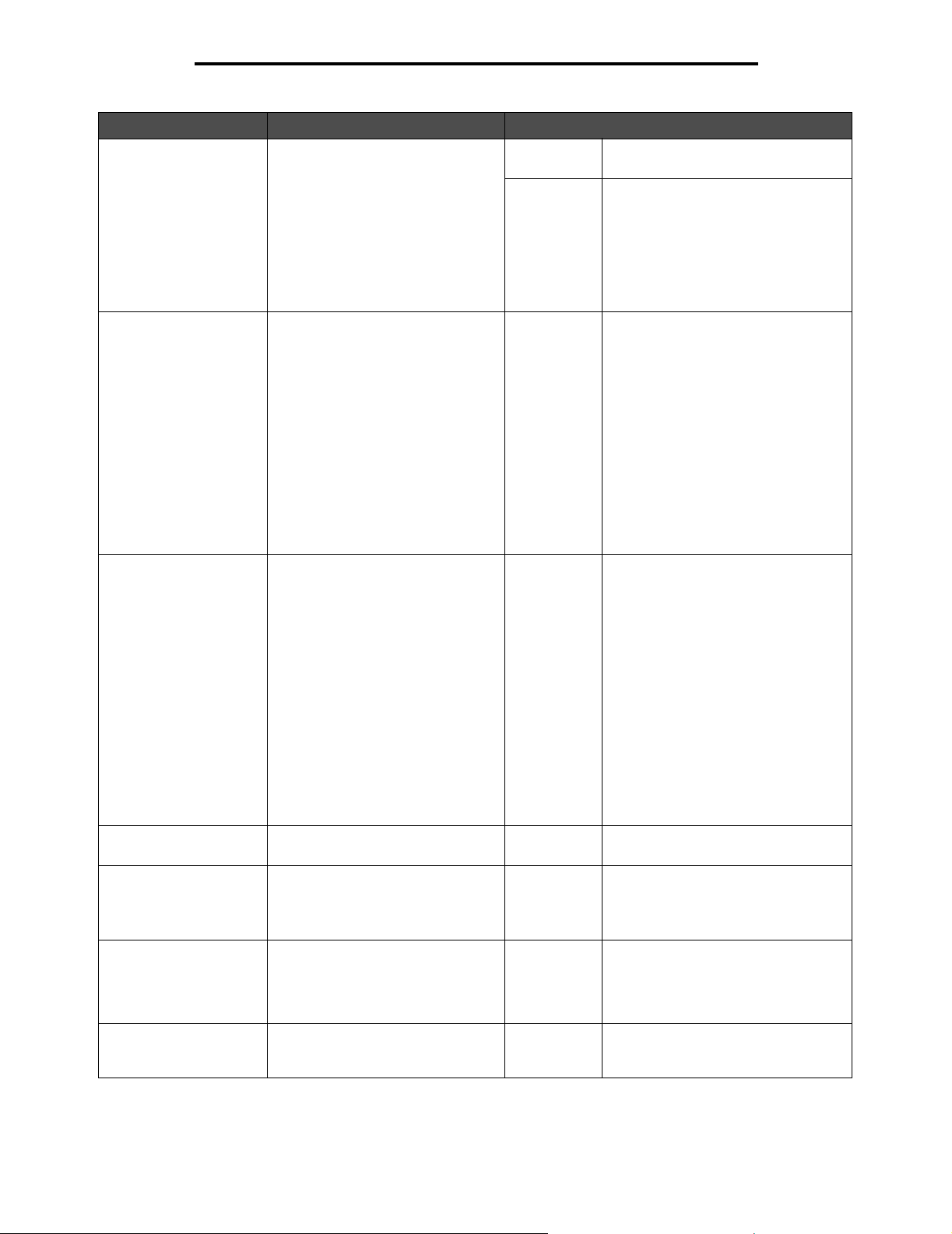
Netwerk/poorten
Menu-item Doel Waarden en beschrijvingen
HTTP-server
ingeschakeld
WINS-serveradres Een server verwerkt hostnamen
DNS-serveradres Registreert de hostnaam bij de
Hiermee geeft u aan of er
webpagina's kunnen worden
weergegeven.
HTTP (HyperText Transfer Protocol)
is het onderliggende protocol van
het world wide web (WWW). HTTP
definieert hoe berichten worden
opgemaakt en verzonden, evenals
welke acties webservers en
browsers moeten nemen in
antwoord op diverse opdrachten.
door het bijbehorende IP-adres
hiervoor te achterhalen. Apparaten
hebben een hostnaam die bij de
WINS-server is geregistreerd .
WINS (Windows Internet Naming
Service) is een systeem waarmee
het IP-adres kan worden
achterhaald, dat aan een specifieke
netwerkcomputer is toegewezen.
Dit wordt naamoplossing genoemd.
WINS biedt ondersteuning voor
netwerkclient- en -servercomputers
met Windows en kan via speciale
voorzieningen ook naamoplossing
voor andere comp uters bied en.
DNS-server. Ondersteunt
naamoplossing voor de e-mailserver, FTP en andere items met
een hostnaam.
DNS (Domain Name System of
Domain Name Service) is een
Internet-service die domeinnamen
in IP-adressen omzet.
Domeinnamen zijn alfanumeriek en
daarom eenvoudiger te onthouden.
Het Internet is in werkelijkheid op
IP-adressen gebaseerd. Telkens
wanneer er een domeinnaam wordt
gebruikt, moet deze naam door
DNS-service in het
overeen komstige IP-adres worden
omgezet.
Aan* De functie is ingeschakeld. Er kunnen
webpagina's worden weergegeven.
Uit De functie is uitgeschakeld.
IP-adres met
4 velden
IP-adres met
4 velden
Back-up DNSserveradres
Domeinzoekv olgorde Hiermee stelt u de z oekvolgo rde van
Beperkte serverlijst Hiermee definieert u een beperkt
MTU Hiermee stelt u het bereik van het
Dit wordt gebruikt als het DNSserveradres niet beschikbaar is.
de domeinen in.
aantal IP-adressen.
type communicatie in.
28
IP-adres met
4 velden
alfanumeriek
invoerveld
alfan um eri eke
invoer
numerieke
invoer
De zoekvolgorde wordt opgegeven in
de vorm van een door komma's
gescheiden lijst, zoals:
mijnserver.com, mijnprinter.com
Dit is een door komma's gescheiden
lijst met maximaal 10 IP-adressen die
TCP-verbindingen toestaan. In de lijst
kunt u een nul (0) als jokerteken
gebruiken.
Dit is bijvoorbeeld 256 – 1500 voor
Ethernet en 256 – 4096 voor
Token-Ring.
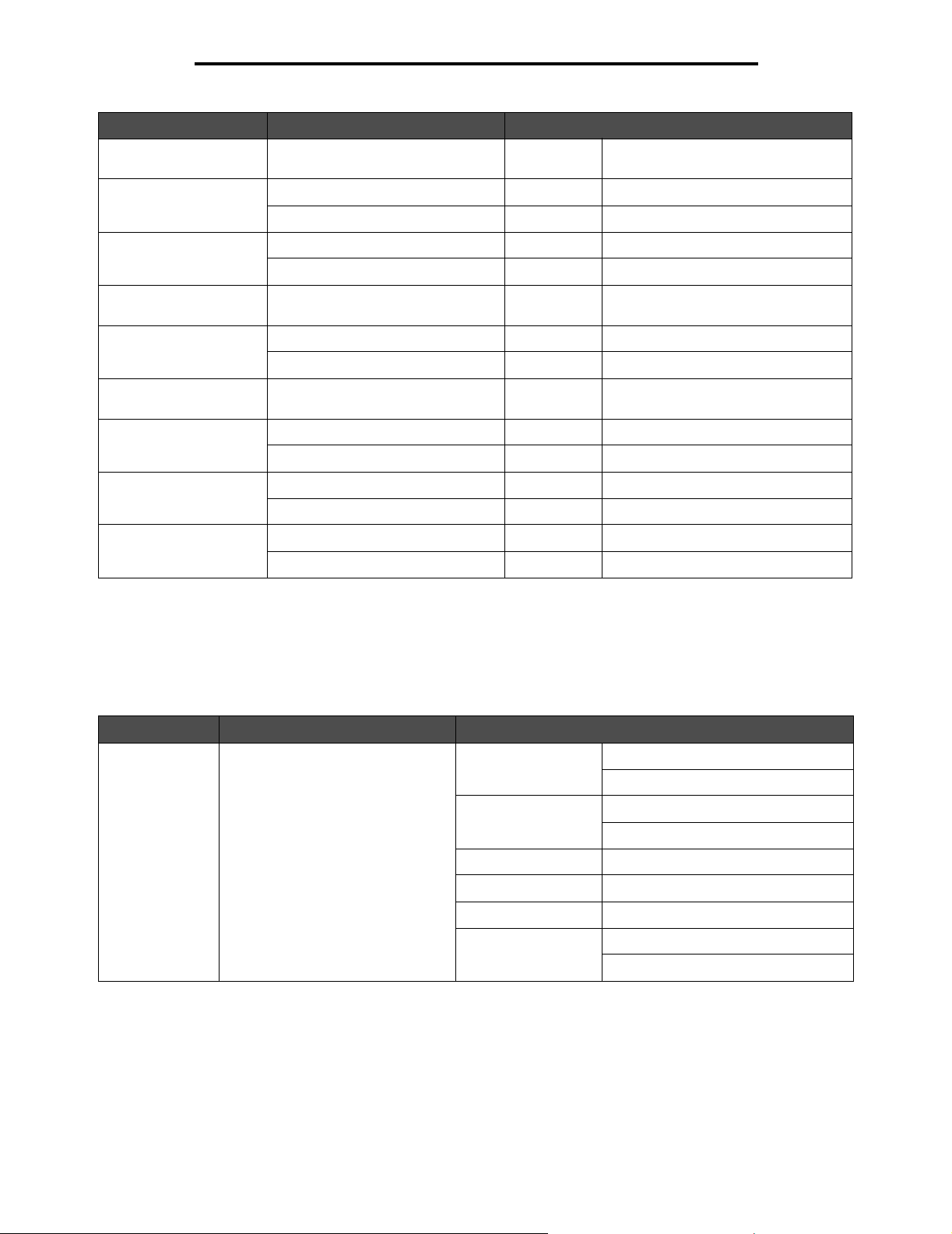
Netwerk/poorten
Menu-item Doel Waarden en beschrijvingen
Standaard-TTL* numerieke
DDNS Aan*
mDNS Aan*
Naam configuratieloze
verbinding
SLP-broadcast Aan*
LPD-time-out numerieke
LPD-voorblad Aan
LPD-infopagina Aan
LPDregelterugloopconversie
invoer
Uit
Uit
alfan um eri eke
invoer
Uit
invoer
Uit*
Uit*
Aan
Uit*
Hiermee definieert u het bereik in
seconden, zoals: 5 – 254 seconden
Bijv.: Jan’s kantoorprinter.
Het bereik bedraagt 0 – 65535
seconden.
IPv6
Gebruik dit menu-item om de IPv6-instellingen te bekijken of wijzigen.
Opmerking: Het wordt niet weergegeven bij modellen zonder netwerkondersteuning.
Menu-item Doel Waarden en beschrijvingen
IPv6 Hiermee stelt u het netwerk in op
IPv6 (Internet Protocol versie 6).
IPv6 inschakelen Ja*
Nee
Autom. configuratie Aan*
Uit
Hostnaam alfanumeriek invoerveld
Adres alfanumerie k invoerveld
Routeradres alfanumeriek invoerveld
Schakel DHCPv6 in Ja*
Nee
29
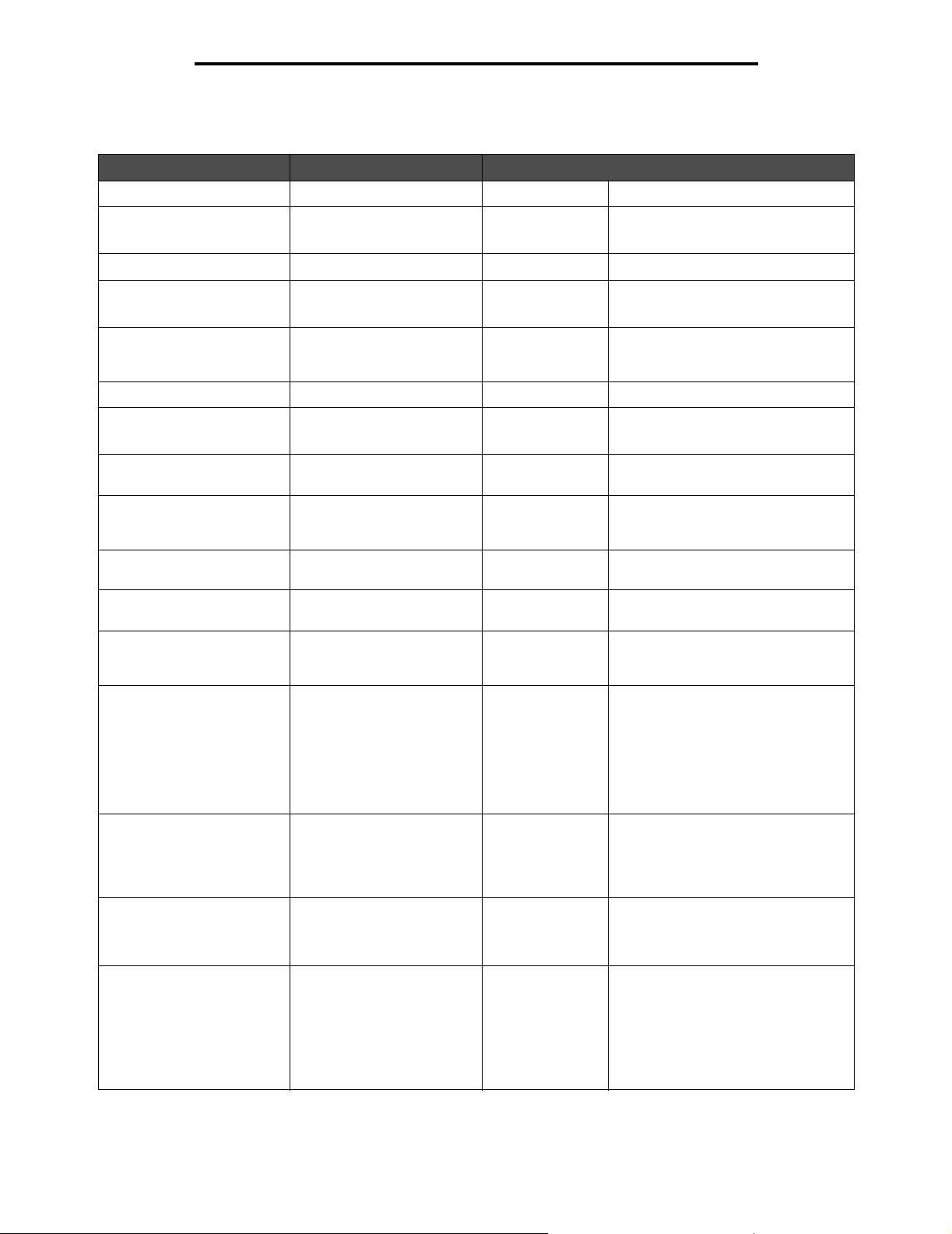
Netwerk/poorten
Instellingen e-mailserver
Menu-item Doel Waarden en beschrijvingen
Primaire SMTP-gateway Veld met IP-adres
Primaire SMTP-
gatewaypoort
Secundaire SMTP-gateway Veld met IP-adres
numerieke invoer
(25*)
Primaire SMTPgatewaypoort
SMTP-time-out numerieke invoer
Verificatie header
Server vereist verificatie Ja
Gebruikersnaam alfanumerieke
Wachtwoord alfanumerieke
Antwoordadres alfanumerieke
Onderwerp alfanumerieke
Bericht alfanumerieke
Stuur mij een kopie Hiermee ontvangt de
opsteller van een
e-mailbericht een kopie van
het beri cht.
Max. e-mailgrootte Geeft de maximumgrootte
van e-mailbe richten in
kilobyte.
Grotere e-mailberichten
worden niet verzonden.
numerieke invoer
(25*)
5 – 30 (30*)
Nee*
invoer
invoer (moet nog
worden bev e stigd)
invoer
invoer
invoer
Wordt nooit
weergegeve n*
Standaard
ingeschakeld
Standaard
uitgeschakeld
Altijd aan
numerieke invoer Geef 0 (nul) op om de limie t uit te
De time-outwaarde ligt in een bereik
van 5 tot 30 seconden, waarbij
30 seconden de standaardwaarde is.
Dit is een vereist item.
In het alfanumerieke veld kunnen
maximaal 512 tekens worden
ingevoerd.
De gebruiker moet worden
geverifieerd.
schakelen.
Waarschuwing bij fout
bestandsgrootte
Bestemmingen beperken Hiermee wordt een e-mail
Hiermee wordt een bericht
verzonden wanneer een
e-mail grot er dan de
geconfigureerde limiet is.
alleen verzonden wanneer
de domeinnaam
(bijvoorbeeld van het bedrijf)
in het adres aanwezig is.
Er kan alleen e-mail naar het
opgegeven domein worden
verzonden.
alfanumerieke
invoer
@alfanumerieke
invoer
30
De limiet is één domein. De @ wordt
permanent voor het alfanumerieke
veld weergegeven.
Bijv.: @bedrijfsdomein.co m
E-mails worden bijvoorbeeld alleen
verzonden als het adres op
@bedrijfsdomein.co m eindigt.

Netwerk/poorten
Menu-item Doel Waarden en beschrijvingen
Instellingen webkoppeling header
Server Hiermee geeft u de naam
van de server op.
alfanumerieke
invoer
Bijvoorbeeld:
server.mijn.com
Aanmelden alfanumerieke
Wachtwoord wachtwoord
Pad Hiermee bepaalt u de
padnaam.
Basisbestandsnaam Hiermee geeft u de
basisbestandsnaam op.
Aan het eind van elke
bestandsnaam wordt een
tijdcode toegevoegd.
Webkoppeling alfanumerieke
invoer
alfanumerieke
invoer
alfanumerieke
invoer
alfanumerieke
invoer
afbeelding*
invoer
Bijvoorbeeld:
/directory/pad
De volgende tekens en symbolen zijn
niet toegestaan in een padnaam:
* – asterisk
: – dubbele punt
? – vraagteken
< – groter-dan-teken
> – kleiner-dan-teken
| – verticale streep
Standaard wordt het volgende woord
weergegeven:
afbeelding
Opmerking: De basisbestandsnaam
mag maximaal uit 53 tek en s best aan.
De volgende tekens of symbolen zijn
ongeldig:
* – asterisk
: – dubbele punt
? – vraagteken
< – groter-dan-teken
> – kleiner-dan-teken
| – verticale streep
Aan het eind van elke bestandsnaam
wordt een tijdcode toegevoegd.
Bijv.:
http://mijn.bedrijf.com/directory/pad
31

Netwerk/poorten
Draadloos
Menu-item Waarden
Modus Infrastructuur
Ad hoc
Netwerknaam lijst met beschikbare netwerknamen
afdrukserver*
Standaardnetwerk of Netwerk <x>
Gebruik deze men u-items o m de instell ingen te w ijzigen v an ta ken die naar de MFP wo rden v erstuurd via een n etwerkpoort
(Standaardnetwerk of Netwerk <x>, waarbij x voor 1 of 2 staat).
Menu-item Doel Waarden en beschrijvingen
PCL
SmartSwitch
Hiermee configureert u de MFP zo
dat deze automatisch overschakelt
op PCL-emulatie als dit door een
afdruktaak op de netwerkpoort
wordt vereist, ongeacht de
standaardprintertaal.
Aan* De MFP controleert de gegevens op
de netwerkinterface en selecteert
PCL-emulatie als dit de vereiste
printertaal is.
Uit De MFP controleert de
binnenkomende gegevens niet.
De printer gebruikt PostScript-
emulatie om de taak te verwerken als
PS SmartSwitch is ingesteld op Aan.
Als PS SmartSwitch is ingesteld op
Uit, gebruikt de printer de
standaardprintertaal die is inges teld in
het menu Instellingen.
PS SmartSwitch Hiermee configureert u de MFP zo
dat deze automatisch overschakelt
op PostScript-emulatie als dit door
een afdruktaak op de netwerkpoort
wordt vereist, ongeacht de
standaardprintertaal.
NPA-modus Hiermee geeft u aan of de MFP de
speciale verwerking voor
bidirectionele communicatie
uitvoert, zoals gedefinieerd in de
specificaties van het NPA-protocol
(Network Printing Alliance).
Opmerking: Als u dit menu-item
wijzigt, wordt de MFP automatisch
opnieuw ingesteld.
Aan* De MFP controleert de gegevens op
de netwerkinterface en selecteert
PostScript-emulatie als dit de vereiste
printertaal is.
Uit De MFP controleert de
binnenkomende gegevens niet.
De printer gebruikt PCL-emulatie om
de taak te verwerken als PCL
SmartSwitch is ingesteld op Aan.
Als PCL SmartSwitch is ingesteld op
Uit, gebruikt de printer de
standaardprintertaal die is inges teld in
het menu Instellingen.
Uit De MFP past geen NPA-verwerking
toe.
Auto* De MFP controleert welke indeling de
gegev en s heb b en en pas t de
verwerking hieraan aan.
32

Netwerk/poorten
Menu-item Doel Waarden en beschrijvingen
Netwerkbuffer Hiermee configureert u de grootte
van de netwerkinvoerbuffer.
Opmerking: Als u de waarde voor
Netwerkbuffe r wijzigt, wordt de MFP
automatisch opnieuw ingesteld.
Eventuele permanente bronn en,
zoals lettertypen of macro's, gaan
verloren.
Taken in buffer Hiermee slaat u afdruktaken tijdelijk
op de vaste schijf van de MFP op
voordat deze worden afgedrukt.
Dit menu-item wordt alleen
weergegev en als er een niet-d efecte
geformatteerde vaste schijf is
geïnstalleerd.
Opmerking: Als u dit menu-item
wijzigt, wordt de MFP automatisch
opnieuw ingesteld.
Mac binair PS Hiermee configureert u de MFP
voor de verwerking van binaire
PostScript-afdruktaken voor
Macintosh.
Auto* De MFP berekent automatisch de
3K tot maximum
toegestane grootte
(in stappen van 1K)
Uit* Hiermee slaat u geen taken op in de
Aan Hiermee slaat u afdruktaken op in de
Auto Hie rmee sla at u afdruktaken alleen op
Aan De MFP verwerkt ruwe binaire
grootte van de netwerkbuffer
(aanbevolen instelling).
De gebruiker geeft de gr ootte van de
netwerkbuff e r op . De m axim umg rootte
hangt af van de hoeveelheid
geheugen in de MFP, de grootte van
de andere koppelingsbuffers en of u
het menu-item Bronnen opslaan hebt
ingesteld op Aan of Uit. Als u het
bereik van de netwerkbuffer wilt
maximaliseren, kunt u de parallelle
buffer , de se riebuff er en de USB-buff er
uitschakelen of kleiner maken.
buffer op de vaste schijf.
buffer op de vaste schijf.
in de buff er als de MF P bezig is met de
verwerking van gegevens uit een
andere invoerpoort.
PostScript-a fdru kta ken die afkomstig
zijn van Macintosh-computers.
Opmerking: Door deze instelling
worden afdruktaken die afkomstig zijn
van een Windows-pc, vaak niet goed
afgedrukt.
Uit De MFP filtert PostScript-afdruktaken
Auto* De MFP verwerkt afdruktaken van
met een standaardprotocol.
zowel Macintosh- als Windows-
computers.
Standaard USB of USB <x>
Deze menu's worden alleen weergegeven als er een USB-poort beschikbaar is. Gebruik deze menu-items om
printerinstellingen voor een USB-poort (Universal Serial Bus) te wijzigen (USB <x>, waarbij x voor 1 of 2 staat).
Menu-item Doel Waarden en beschrijvingen
PCL
SmartSwitch
Hiermee configureert u de MFP zo
dat deze automatisch overschakelt
op PCL-emulatie als dit door een
afdruktaak op de USB-poort wordt
vereist, ongeacht de
standaardprintertaal.
Aan* De MFP controleert de gegevens
op de USB-poort en selecteert
PCL-emulatie als dit de vereiste
printertaal is.
Uit De MFP controleert de
binnenkomende gegevens niet.
De MFP gebruikt PostScript-emulatie
om de taak te verwerken als PS
SmartSwitch in het menu Instellingen
op Aan is ingesteld. Als PS
SmartSwitch op Uit is ingesteld,
gebruikt de printer de
standaardprintertaal.
33

Netwerk/poorten
Menu-item Doel Waarden en beschrijvingen
PS SmartSwitch Hiermee configureert u de MFP zo
dat deze automatisch overschakelt
op PostScript-emulatie als dit door
een afdruktaak op de USB-poort
wordt vereist, ongeacht de
standaardprintertaal.
NPA-modus Hiermee geeft u aan of de MFP de
speciale verwerking voor
bidirectionele communicatie
uitvoert, zoals gedefinieerd in de
specificaties van het NPA-protocol
(Network Printing Alliance).
Opmerking: Als u dit menu-item
wijzigt, wordt de MFP automatisch
opnieuw ingesteld zodra u de
menu's hebt verlaten. Het apparaat
wordt opnieuw ingesteld om het
geheugen te configureren. Hierbij
gaan eventuele permanente
bronnen, zoals lettertypen of
macro's, verloren.
USB-buffer Hiermee configureert u de grootte
van de USB-invoerbuffer.
Opmerking: Als u de waarde voor
USB-buffer wijzigt, wordt de MFP
automatisch opnieuw ingesteld.
Eventuele permanente bronn en,
zoals lettertypen of macro's, gaan
verloren.
Aan* De MFP controleert de gegevens op
Uit De MFP controleert de
Aan De MFP past NPA-verwerking toe.
Uit De MFP past geen NPA-verwerking
Auto* De MFP controleert welke indeling de
Uitgeschakeld De taakbuffer wordt uitgeschakeld.
Auto* De MFP berekent automatisch de
3K tot maximum
toegestane grootte
(in stappen van 1K)
de USB-poort en selecteert
PCL-emulatie als dit de vereiste
printertaal is.
binnenkomende gegevens niet.
De MFP gebruikt PCL-emulatie om
de taak te verwerken als PCL
SmartSwitch in het menu Instellingen
op Aan is ingesteld. Als PCL
SmartSwitch op Uit is ingesteld,
gebruikt de MFP de
standaardprintertaal.
Als de gegevens niet in de NPA-
indeling zijn opgesteld, worden deze
als onverwerkbaar beschouwd en
verwijderd.
toe.
gegevens hebben en past de
verwerking hieraan aan.
Afdruktaken die al in de buffer op de
vaste schijf zijn opgenomen, worden
afgedrukt voordat het normaal
verwerken van nieu we afdrukt aken
wordt hervat.
grootte van de USB-buffer
(aanbevolen instelling).
De gebruiker geeft de grootte van de
USB-buffer op. De maximumgrootte
hangt af van de ho ev eelheid geheuge n
in de MFP, de grootte van de andere
koppelingsbuffers en of u het menu-
item Bronnen opslaan hebt ingesteld
op Aan of Uit. Als u het bereik van de
USB-buffer wilt maximaliseren, kunt u
de parallelle buffer, de serie- en de
netwerkbuffer uitschakelen of kleiner
maken.
34

Netwerk/poorten
Menu-item Doel Waarden en beschrijvingen
Taken in buffer Dit menu-item wordt alleen
weergegeven als er een
geformatteerde vaste schijf is
geïnstalleerd.
Hiermee slaat u afdruktak en tij del ijk
op de vaste schijf van de MFP op
voordat deze worden afgedrukt.
Opmerking: Als u de waarde voor
Taken in buffer wijzigt, wordt de
MFP automatisch opnieuw
ingesteld. Het apparaat wordt
opnieuw ingesteld om het geheugen
te configureren. Hierbij gaan
eventuele permanente bronnen,
zoals lettertypen of macro's,
verloren.
Mac binair PS Hiermee configureert u de MFP
voor de verwerking van binaire
PostScript-afdruktaken voor
Macintosh.
ENA-adres Hiermee stelt u het ENA-adres van
de USB-poort in.
ENA-netmasker Hiermee stelt u het ENA-netmasker
van de USB-poort in.
Uit* Hiermee slaat u geen afdruktaken op
Aan Hiermee slaat u afdruktaken op in de
Auto Hiermee slaat u afdruktak en al leen op
Aan De MFP filtert PostScript-afdruktaken
Uit De MFP verwerkt ruwe binaire
Auto* De MFP verwerkt afdruktaken van
IP-adres met
4velden
(0.0.0.0*)
in de buffer op de vaste schijf.
buffer op de vaste schijf.
in de buffer al s de MFP bezig is me t de
verwerking van gegevens uit een
andere invo erpoort.
met een standaardprotocol.
PostScript-a fdruktaken die afkomstig
zijn van Macintosh-computers.
Opmerking: Door deze instelling
worden afdruktaken die afkomstig zijn
van een Windows-pc, vaak niet goed
afgedrukt.
zowel Macintosh- als Windows-
computers.
Wordt alleen weergegeven als een
ENA is aangesloten via de USB-poort.
ENA-gateway Hiermee stelt u de ENA-gateway
van de USB-poort in.
Standaard parallel of Parallel <x>
Gebruik deze menu-items om de printerinstellingen te wijzigen van taken die naar de MFP worden verstuurd via een
parallelle poort (Standaard parallel of Parallel <x>).
Menu-item Doel Waarden en beschrijvingen
PCL SmartSwitch Hierm ee configureert u de MFP zo
dat deze automatisch overschakelt
op PCL-emulatie als dit door een
afdruktaak op de USB-poort wordt
vereist, ongeacht de
standaardprintertaal.
Aan* De MFP controleert de gegev ens op de
parallelle interface en selecteert PCLemulatie als dit de vereiste printertaal
is.
Uit De MFP controleert de
binnenkomende gegevens niet.
De MFP gebruikt PostScript-emulat ie
om de taak te verwerken als PS
SmartSwitch in het menu
Instellingen op Aan is ingesteld. Als
PS SmartSwitch op Uit is ingesteld,
gebruikt de printer de
standaardprintertaal.
35

Netwerk/poorten
Menu-item Doel Waarden en beschrijvingen
PS SmartSwitch Hiermee configureert u de MFP zo
dat deze automatisch overschakelt
op PostScript-emulatie als dit door
een afdruktaak op de pa rallelle p oort
wordt vereist, ongeacht de
standaardprintertaal.
NPA-modus Hiermee geeft u aan of de MFP de
speciale verwerking voor
bidirectionele comm unicatie uitvoe rt,
zoals gedefini eerd in de specifi caties
van het NPA-protocol (Network
Printing Alliance).
Opmerking: Als u dit menu-item
wijzigt, wordt de MFP automatisch
opnieuw ingesteld. Het apparaat
wordt opnieuw ingesteld om het
geheugen te configureren. Hierbij
gaan eventuele permanente
bronnen, zoals lettertypen of
macro's, verloren.
Parallelbuffer Hiermee configureert u de grootte
van de parallelle invoerbuffer.
Opmerking: Als u dit menu-item
wijzigt, wordt de MFP automatisch
opnieuw ingesteld. Het apparaat
wordt opnieuw ingesteld om het
geheugen te configureren. Hierbij
gaan eventuele permanente
bronnen, zoals lettertypen of
macro's, verloren.
Taken i n buffer Dit menu-item wordt alleen
weergegeven als er een
geformatteerde vaste schijf is
geïnstalleerd.
Hiermee slaat u afdruktaken tijdelijk
op de vaste schijf van de MFP op
voordat deze worden afgedrukt.
Opmerking: Als u dit menu-item
wijzigt, wordt de MFP automatisch
opnieuw ingesteld. Het apparaat
wordt opnieuw ingesteld om het
geheugen te configureren. Hierbij
gaan eventuele permanente
bronnen, zoals lettertypen of
macro's, verloren.
Aan* De MFP controleert de gegev ens op de
Uit De MFP controleert de
Aan De MFP past NPA-verwerking toe.
Uit De MFP past geen NPA-verwerking
Auto* De MFP controleert de indeling van de
Uitgeschakeld Hiermee schakelt u de taakbuffer uit.
Auto* De MFP berekent automati sc h de
3K tot maximum
toegestane grootte
(in stappen van 1K)
Uit* Hiermee slaat u geen afdruktaken op in
Aan Hiermee slaat u afdruktaken op in de
Auto Hiermee slaat u afdruktaken alleen op
parallelle interface en selecteert PCLemulatie als dit de vereiste printertaal
is.
binnenkomende gegevens niet.
De MFP gebruikt PCL-emulatie om de
taak te verwerken als PCL
SmartSwitch in het menu
Instellingen op Aan is ingesteld.
Als PCL SmartSwitch op Uit is
ingesteld, gebruikt de MFP de
standaardprintertaal.
Als de gegevens niet in de NPAindeling zijn opgesteld, worden deze
als onverwerkbaar beschouwd en
verwijderd.
toe.
gegev ens en past de ve rwerking hierop
aan.
Afdruktaken die al in de buffer op de
vaste schijf zijn opgenomen, worden
afgedrukt voordat het normaal
verwerken van nieuwe afdruktaken
wordt hervat.
grootte van de parallelbuffer
(aanbevolen instelling).
De gebruiker geeft de grootte van de
parallelbuffer op. De maximumgrootte
hangt af va n de h oe v e elheid geheu ge n
in de MFP, de grootte v an de and ere
koppelingsbuffers en of u het menuitem Bronnen opslaan hebt ingesteld
op Aan of Uit. Als u het bereik voor de
parallelbuffer wilt maximaliseren, kunt
u de serie- en USB-bu ffer uitschakelen
of kleiner maken.
de buffer op de vaste schijf.
buffer op de vaste schijf.
in de buff er al s de M FP bezi g is m et de
verwerking van gegevens uit een
andere invoerpoort.
36

Netwerk/poorten
Menu-item Doel Waarden en beschrijvingen
Uitgebreide
status
Protocol Hiermee geeft u een protocol op
INIT honoreren Hiermee stelt u vast of de MFP
Parallelle
modus 2
Mac binair PS Hiermee con figureert u de MFP v oor
Hiermee schakelt u bidirectionele
communicatie via de parallelle
interface in.
voor de parallelle interface.
hardware-initialisatieverzoeken van
de computer honoreert. De
computer doet een
initialisatieverzoek door het INITsignaal op de parallelle interface te
activeren. Veel computers activeren
het INIT-signaal telkens opnieuw als
de computer wordt aan- of uitgezet.
Hiermee bepaalt u hoe de geg e v ens
van de parallelle poort worden
gesampled aan de vo or- of
achterkant van de strobe.
Dit menu-item wordt alleen
weergegeven als de betreffende
parallelle poort deze functie
ondersteunt.
de verwerking van binaire
PostScript-afdruktaken voor
Macintosh.
Uit Hiermee schakelt u onderhand eling op
de parallelle poort uit.
Aan* Hiermee schakelt u bidirectionele
communicatie via de parallelle
interface in.
Standaard Hiermee worden mogelijk een aantal
problemen met de parallelle interface
opgelost.
Fastbytes* Biedt compatibiliteit met de meeste
parallelle interface-implementaties
(aanbevolen instelling).
Uit* De MFP honoreert geen hardware-
initialis atieverzoeken van de computer.
Aan De MFP honoreert hardware-
initialis atieverzoeken van de computer.
Aan* Hiermee samplet u gegevens op de
parallelle poort aan de v oorkant v an de
strobe.
Uit Hiermee sa mplet u gegevens op de
parallelle poort aan de achterkant van
de strobe.
Aan De MFP verw e rkt ruwe binaire
PostScript-afdruktaken die afkomstig
zijn van Macintosh-computers.
Opmerking: Door deze instelling
worden afdruktaken die afkomstig zijn
van een Windows-pc, vaak niet goed
afgedrukt.
Uit De MFP filtert PostScript-afdruktaken
met een standaardprotocol.
Auto* De MFP verwerkt afdruktaken van
zowel Macintosh- als Windowscomputers.
37

Netwerk/poorten
Serieel <x>
Gebruik deze menu-items om printerinstellingen te wijzigen die van invloed zijn op afdruktaken die naar de MFP worden
verzonden via een optionele seriële poort.
Menu-item Doel Waarden en beschrijvingen
PCL SmartSwitch Hiermee configureert u de MFP zo
dat deze automatisch overschakelt
op PCL-emulatie als dit door een
afdrukt aak op de USB -poort wordt
vereist, ongeacht de
standaardprintertaal.
PS SmartSwitch Hiermee configureert u de MFP zo
dat deze automatisch overschakelt
op PostScript-emulatie als dit door
een afdruktaak op de USB-poort
wordt vereist, ongeacht de
standaardprintertaal.
NPA-modus Hier mee geeft u aan of de MFP de
speciale verwerking voor
bidirectionele c ommunicatie uitv oert,
zoals gedefinie erd in de specificaties
van het NPA-protocol (Networ k
Printing Alliance).
Opmerking: Als u dit menu- item
wijzigt, wordt de MFP automatisch
opnieuw ingesteld. Het apparaat
wordt opnieuw ingesteld om het
geheugen te configureren. Hierbij
gaan ev entu el e permanente
bronnen, zoals lettertypen of
macro's, verl oren .
Aan*
Uit
Aan*
Uit
Aan De MFP past NPA-verwerki ng toe.
Uit De MFP past geen NPA-verwerking
Auto* De MFP controleert welke indeling
Aan - De MFP controleert de gegev ens
op de seriële interface en s electeert
PCL-emulatie als dit de vereiste
printertaal is.
Uit - De MFP controleert de
binnenkomende gegevens niet.
De MFP gebruikt PostScript-emulatie
om de taak te ve rwerken als PS
SmartSwitch in het menu
Instellingen op Aan is ingesteld.
Als PS SmartSwitch op Uit is ingesteld,
gebruikt de printer de
standaardprintertaal.
Aan - De MFP controleert de gegev ens
op de seriële interface en s electeert
PostScript-emulatie als dit de vereiste
printertaal is.
Uit - De MFP controleert de
binnenkomende gegevens niet.
De MFP gebruikt PCL-emulatie om de
taak te verwerken als PCL
SmartSwitch in het menu
Instellingen op Aan is ingesteld.
Als PCL SmartSwitch op Uit is
ingesteld, gebruikt de MFP de
standaardprintertaal.
Als de gegevens niet in de NPAindeling zijn opgesteld, worden deze
als onverwerkbaar beschouwd en
verwijderd.
toe.
de gegevens hebben en past de
verwerking hieraan aan.
38

Netwerk/poorten
Menu-item Doel Waarden en beschrijvingen
Seriële buffer Hiermee configureert u de grootte
van de seriële invoerbuffer.
Opmerking: Als u de waarde voor
Seriële buffer wijzigt, wordt de MFP
automatisch opnieuw ingesteld.
Eventuele permanente bronnen,
zoals lettertypen of macro's, gaan
verloren.
Taken in buffer Dit menu-item wordt alleen
weergegeven als er een
geformatteerde v as te sc hijf is
geïnstalleerd.
Hiermee slaat u afdruktaken tij delijk
op de vaste schijf van de MFP op
voordat deze worden afgedrukt.
Opmerking: Als u de waarde voor
Taken in buff er wijz igt, w ordt de MFP
automatisch opnieuw ingesteld. Het
apparaat wordt opnieuw ingesteld
om het geheugen te configureren.
Hierbij gaan eventuele permanente
bronnen, zoals lettertypen of
macro's, verl oren .
Serieel protocol Hiermee selecteert u de waarden
van de hardware- en softwarehandshaking voor de seriële
interface.
Robust XON Hiermee bepaalt u of d e MFP zijn
beschikbaarheid meldt aan de
computer.
Dit menu-item is alleen van
toepassing op de seriële poort als
Serieel protocol is ingesteld op
XON/XOFF.
Uitgeschakeld De MFP schakelt de taakbuffer uit.
Auto* De MFP berekent automatisch de
3K tot maximum
toegestane grootte
(in stappen van 1K)
Uit* Hiermee slaat u geen afdruktaken op
Aan Hiermee slaat u afdruktaken op in de
Auto Hiermee slaat u afdruktaken alleen op
DTR* Hardware-handshaking
DTR/DSR Hardware-handshaking
XON/XOFF Software-handshaking
XON/XOFF/DTR Gecombineerde hardware-
XONXOFF/DTRDSR Gecombineerde hardw are -
Uit* De MFP wacht op gegevens van
Aan De MFP zendt continu een stroom
Afdruktaken die al in de buffer op de
vaste schijf zijn opgenomen, worden
afgedrukt voordat het normaal
verwerken van nieuwe afdruktaken
wordt hervat.
grootte van de seriële buffer
(aanbevolen instelling).
De gebruiker geeft de grootte van de
seriële buffer op. De maximumgrootte
hangt af van de hoe vee lheid gehe ugen
in de MFP, de grootte van de andere
koppelingsbuffers en of u het menuitem Bronnen opslaan hebt ingesteld
op Aan of Uit. Als u de seriële buffer
wilt maximaliseren, kunt u de parallelen USB-buffer uitschakelen of kleiner
maken.
in de buffer op de vaste schijf.
buffer op de vaste schijf.
in de buff e r al s de MFP be zig i s met de
verwerking van gegevens uit een
andere invoerpoort.
en software-handshaking
en software-handshaking
de computer.
XON's naar de hostcomputer om te
melden dat de seriële poort gereed is
om meer gegevens te ontvangen.
39

Netwerk/poorten
Menu-item Doel Waarden en beschrijvingen
Baud Hiermee geeft u op met welke
snelheid gegevens via de seriële
poort kunnen worden ontvangen.
Opmerking: De baudwaarden
138200, 172800, 23 0400 en 3 45600
worden weergegeven in het menu
Std. serieel. Dezewaarden worden
niet weergegeven in de menu's
Serieel optie 1, Serieel optie 2 of
Serieel optie 3.
Databits Hiermee geeft u op hoev eel databits
per transmissieframe worden
verzonden.
Pariteit Hiermee selecteert u de paritei t vo or
seriële in- en uitvoer frames.
DSR honoreren Hiermee bepaalt u of de MFP
gebruikmaakt van het DSR-signaal
(Data Set Ready). DSR is een van
de handshaking-si gnalen die worden
gebruikt voor de meeste seriële
interfacekabels.
DSR wordt door de seriële interface
gebruikt om onderscheid te maken
tussen gegevens die door de
computer zijn verzonden en
gegevens die zijn veroorzaakt door
elektrische ruis in de seriële kabel.
Deze elektrische ruis kan tot gevolg
hebben dat er ongewenste tekens
worden afgedrukt. Stel deze optie in
op Aan om te voorkomen dat er
ongewenste tekens worden
afgedrukt.
1200
2400
4800
9600*
19200
38400
57600
115200
138200
172800
230400
345600
7
8*
Even
Oneven
Geen*
Negeren
Uit* Alle gegevens die op de seriële poort
worden ontvangen, worden als geldig
beschouwd.
Aan Alleen gegevens die met een hoog
DSR-signaal worden ontvangen,
worden als geldig beschouwd.
40

Netwerk/poorten
NetWare
Gebruik deze menu-items om de NetWare-instellingen voor de printer te bekijken of te wijzigen.
Menu-item Doel Waarden en beschrijvingen
Aanmeldingsnaam
Afdrukmodus Wijst de NetWare-afdrukmodus toe. Pserver*
Netwerknummer Geeft het veld weer dat wordt
Inschakelen Hiermee schakelt u de NetWare-
Ethernet 802.2 Hiermee stelt u de waarde voor
Ethernet 802.3 Hiermee stelt u de waarde voor
Ethernet Type II Hiermee stelt u de waarde voor
Ethernet SNAP Hiermee stelt u de waarde voor
Packet Burst Hiermee stelt u de waarde voor
NSQ/GSQmodus
Geeft het veld weer dat wordt
gebruikt om de NetWar eaanmeldingsnaam toe te wijzen.
gebruikt om het Netware-nummer
toe te wijzen.
functie in of uit.
Ethernet 802.2 in op Aan of Uit.
Ethernet 802.3 in op Aan of Uit.
Ethernet Type II in op Aan of Uit.
Ethernet SNAP in op Aan of Uit.
Packet Burst in op Aan of Uit.
Hiermee stelt u de waarde voor de
NSQ/GSQ-modus in op Aan of Uit.
alfanum erieke invoer
Voer de aanmeldingsnaam in. Selecteer vervolgens
Aanmeldingsnaam als u de NetWare-naam op het
bedieningspane el wilt w e ergeven.
Rprinter
alfanum erieke invoer
Voer het Netware-nummer in. Selecteer vervolgens
Netwerknumme r weergeven om het NetWarenetwerknummer op het bedieningspaneel weer te geven.
Uit
Aan*
Aan*
Uit
Aan*
Uit
Aan*
Uit
Aan*
Uit
Aan
Uit*
Aan
Uit*
Uit - Hiermee schakelt u de NetWarefunctie uit.
Aan - Hiermee schakelt u de NetWarefunctie in.
Er wordt gebruikgemaakt van IPXframetypes waarmee de adapter
convers aties kan starten.
Dit is de broad cast-zoekm ethode op de
webpagina's.
AppleTalk
Gebruik deze menu-items om de AppleTalk-instellingen voor de printer te wijzigen.
Menu-item Doel Waarden en beschrijvingen
Naam Hiermee geeft u de toegewezen
AppleTalk-naam weer.
Adres Hiermee geeft u het toegewezen
AppleTalk-adres weer.
Selecteer Naam als u de AppleTalk-naam op het
bedieningspaneel wilt weergev en.
Selecteer Adres als u het AppleTalk-adres op het
bedieningspaneel wilt weergev en.
41

Instellingen
Menu-item Doel Waarden en beschrijvingen
Inschakelen Hiermee schakelt u de AppleTalk-
functie in of uit.
Zone instellen Hiermee geeft u een lijst weer met
zones in het netwerk.
Uit
Aan*
*
lijst met zones in het
netwerk
Uit - Hiermee schakelt u de AppleTalkfunctie uit.
Aan - Hiermee schakelt u de
AppleTalk-functie in.
Standaard is de standaardzone voor
het netwerk. Als geen standaardzone
beschikbaar is in het netwerk, wordt *
gebruik t als standaard.
LexLink
Gebruik deze menu-items om de LexLink-instellingen voor de printer te wijzigen.
Menu-item Doel Waarden en beschrijvingen
Bijnaam Geeft het veld weer dat wordt
gebruikt om de Le xLink- bijnaam t oe
te wijzen.
Inschakelen Hiermee schakelt u de LexLink-
functie in of uit.
alfanum erieke invoer
Voer de bijnaam in. Selecteer vervolgens Bijnaam om de
LexLink-bijnaam op het bedieningspaneel weer te geven.
Aan*
Uit
Aan - Hiermee schakelt u de LexLinkfunctie in.
Uit - Hiermee schakelt u de LexLinkfunctie uit.
Instellingen
Algemene instellingen
Gebruik deze menu-items om de diverse instellingen van de MFP op te geven.
Menu-item Doel Waarden en beschri jvin gen
Taal op display Hiermee bepaalt u de taal
waarin de tekst op de LCD
van het bedieningspaneel
wordt weergegeven.
English* (Engels)
Français (Frans)
Deutsch (Duits)
Italiano (Italiaans)
Español (Spaans)
Dansk (Deens)
Norsk (Noors)
Nederlands (Nederlands)
Svenska (Zweeds)
Português (Braziliaans Portugees)
Suomi (Fins)
Русский (Russisch)
Polski (Pools)
42

Instellingen
Menu-item Doel Waarden en beschri jvin gen
Type toetsenbord Hiermee geeft u op welk type
Algemene
standaardinstellingen
virtueel alfanume riek
toetsenbord op het
bedieningspaneel wordt
weergegeven.
Hiermee bepaalt u de
standaardinstellingen op
basis van de geografische
locatie.
English* (Engels)
Français (Frans)
Français Canadien (Canadees Frans)
Deutsch (Duits)
Italiano (Italiaans)
Español (Spaans)
Dansk (Deens)
Norsk (Noors)
Nederlands (Nederlands)
Svenska (Zweeds)
Suomi (Fins)
Português (Braziliaans Portugees)
Русский (Russisch)
Polski (Pools)
VS Als u het menu-item op een van de waarden
Internationaal
instelt, is dat van invloed op de volgende
instellingen:
• Lade <x> (waarbij x het nummer van de
lade is), U-lader en Papierform. (ha ndm.)
(Letter/A4)
• Handm. invoer env. (10-envelop,
DL-envelop)
• Papierformaat U-lader
• Origineel formaat kopiëren
• Origineel formaat faxen verzenden
• Origineel formaat e-mail
• Origineel formaat FTP
• Universele maateenheden (mm/inch)
• Datum- en tijdsindeling
– MM_DD_JJJJ voor VS
– DD_MM_JJJJ voor Internationaal
Beginprompts
weergeven
Gemengde
formaten
Datumindeling Hiermee bepaalt u de
Tijdsindeling Stelt de klok in op een 12-
Hiermee stelt u in dat de MFP
de beginprompts moet
weergeven nadat het
apparaat is opgestart, zodat
de gebruiker de instellingen
kan voltooien.
De MFP accepteert
gemengde formaten.
indeling op basis van de
geografische locatie.
uurs of 24-uurs indeling.
Ja*
Nee
Letter/Legal (VS)
MM-DD-JJJJ*
DD-MM-JJJJ*
JJJJ-MM-DD
12-uurs klok
24-uurs klok
43
Als u de MFP voor de eerste keer inschakelt,
is deze op de standaardwaarde Ja ingesteld.
Nadat de gebruiker de instellingswizard heeft
uitgevoerd en Gereed heeft geselecteerd op
het scherm voor de landselectie, is de
standaardwaarde Nee.
Maand, dag en jaar (VS)
Dag, maand, jaar (internationaal)
(* Geeft een land-/regiospecifieke
fabrieksinstelling aan)
12 A.M. – 12 P.M., 12:01 P.M. – 11:59 P.M.
00:00 – 24:00

Instellingen
Menu-item Doel Waarden en beschri jvin gen
Helderheid van
scherm
Bladwijzers
weergeven
Aangepaste
taakscans
toestaan
Herstel na
scannerstoring
Past de helderheid van het
LCD-display op het
bedieningspaneel aan.
Hiermee regelt u de
weergav e- en
verbergingsfunctie voor de
instelling Aangepa ste taak en
de instellingen Aangepaste
taak scannen voor elke
functie. Met de instellingen
Aangepaste taak scannen
bepaalt u de
standaardwaarden voor de
instelling Aangepaste taak
voor elke functie. Deze
worden niet w ee r geg even als
er geen aangepaste taken
toegestaan zijn.
Deze functie wordt soms ook
wel Taak samenstellen
genoemd.
Aangepaste taak wordt niet
door alle modellen
ondersteund.
Hiermee bepaalt u of de MFP
de gehele afdruktaak of
slechts de betref fende pagina
van de afdruktaak herstelt in
geval van een
scannerstoring.
5–100
(100*)
Ja*
Nee
Ja*
Nee
Taakniveau* Aangepaste taken kunnen mogelijk niet
Paginaniveau Aangepaste taken kunnen altijd worden
Als u deze instelling op Ne e instelt, wordt de
bladwijzercontainer niet bij Taken in wacht
weergegeven.
Met dit menu-item regelt u het verbergen of
weergeven van de instelling Aangepaste taak
van de gebruikersinterface en de instellingen
Aangepaste taak scannen voor elke functie.
De instellingen Aangepaste taak scannen
bepalen de standaardwaarden voor de
instelling Aangepaste taak voor elke functie.
worden hersteld op taakniveau.
hersteld op paginaniveau.
Vernieuwingsfrequentie
webpagina
Contactpersoon tekstveld
Locatie tekstveld
LAA Hiermee stelt u de afdeling
voor systeemondersteuning
in staat om het
hardwareadres van de
netwerkinterface te wijzigen,
zodat dit een lokaal beheerd
adres (locally administered
address of LAA) is.
30 – 300
(120*)
NULL*
NULL*
tekstveld
(000000000000*)
Bereik luidt in seconden.
In het tekstveld mogen alleen numerieke
waarden worden ingevoerd.
44

Instellingen
Menu-item Doel Waarden en beschri jvin gen
Alarmen
Hiermee bepaalt u of de MFP een alarmsignaal
afgeeft als de operator moet ingrijpen.
Alarminstelling
Uit
Eén keer*
Continu
Toneralarm
Uit*
Eén keer
Continu
Nietjesalarm
Uit*
Eén keer
Continu
Perforatoralarm
Uit*
Eén keer
Continu
Met Alarminstelling kunt u de werking van elk
alarm instellen.
Uit - De MFP geeft geen alarmsignaal af.
Eén keer* - De MFP geeft drie korte
alarmsignalen af.
Continu - De MFP herhaalt de drie
alarmsignalen elke tien seconden.
Het toneralarm wordt geactiveerd wanneer
een tonercartridge bijna leeg is.
Het nietjesalarm wordt geactiveerd wanneer
de nietcassette bijna leeg is.
Het perforatoralarm wordt geactiveerd
wanneer de perforatiebak bijna vol is.
Opmerking: Het nietjesalarm wordt alleen
weergegeven als er een optionele finisher is
geïnstalleerd. Het perforatoralarm wordt
alleen weergegeven als er een optionele
finisher en een perforator zijn geïnstalleerd.
45

Instellingen
Menu-item Doel Waarden en beschri jvin gen
Time-outs Hier mee bepaalt u hoe lang
(in seconden) de MFP wacht
alvorens terug te gaan naar
het beginscherm, een
melding voor einde taak te
ontvangen of meer gegevens
van de computer te
ontvangen.
Opmerking: Het menu-item
Wachttime-out is alleen
beschikbaar als u
gebruikmaakt van PostScriptemulatie. Deze menuwaarde
is niet van invloed op
afdruktaken waarvoor
PCL-emulatie wordt gebruikt.
Stand-bymodus
Uitgeschakeld
1 – 240 (15*)
Spaarstand
Uitgeschakeld
2 – 240 (60*)
Raak het LCD- display aan of d ruk o p ee n van
de normale knoppen om deze modus af te
sluiten.
Uitgeschakeld - Hiermee schakelt u de standbymodus uit.
1 – 240 - Hiermee bepaalt u hoeveel minuten
de MFP wacht alvorens naar het beginscherm
terug te gaan.
Hiermee bepaalt u hoeveel minuten er na het
verlaten van de stand-bymodus moeten
verstrijken voordat de MFP op de spaarstand
overgaat.
Als Stand-bymodus is uitgeschakeld, waarbij
van een instelli ng van 0 wordt uitge gaan, is de
Spaarstand het aantal minuten inactiviteit dat
moet verstrijken voordat op de spaarstand
wordt overge gaa n.
Druk de pagina met menu-instellingen af om
te zien wat de actieve instelling voor
Spaarstand is. Ee n MF P di e i n de sp aa rsta nd
staat, kan nog steeds afd ruktake n ontv angen.
Uitgeschakeld - Hiermee schakelt u de
spaarstand uit. Uitgeschakeld is niet
beschikbaar als Energiebes paring is
ingeschakeld.
2 – 240 (60*) - Hiermee geeft u aan hoeveel
tijd er na het verlaten van de Stand-bymodus
of na het beëindigen van een afdruktaak moet
verstrijken voordat de MFP op de spaarstand
overgaat.
Selecteer bijvoorbeeld 15 om de MFP
15 minuten na voltooiing van een afdruktaak
in de spaarstand te ze tten. Zo verbruikt de
MFP veel minder ene rgie , maa r is er meer ti jd
nodig om de printer op te warmen. Selecteer
15 als de MFP op hetzelfde stroomcircuit is
aangesloten als de verlichting en de
verlichting flikke ringen vertoont. Selecteer
een hoge waarde als de MFP doorlopend
wordt gebruikt. De MFP is dan meestal
gereed om af te drukken met een minimale
opwarmtijd. Selecteer een waarde tussen de
1 en 240 minuten voor een juiste balans
tussen energiebesparing en een k orte
opwarmtijd.
Opmerking: Als de MFP op de spaarstand
overgaat, wordt Helderheid van scherm voor
de gehele duur van deze modus op
15 ingesteld. Raak het LCD-scherm aan of
druk op een van de normale knoppen als u
deze modus wilt verlaten.
Time-out scherm
15 – 300 (30*)
46
Uitgeschakeld - Hiermee wordt de
schermtime-out uitgeschakeld.
15 – 300 - hiermee geeft u aan na hoeveel
seconden het bedieningspaneel naar het
beginscherm terugkeert bij inactiviteit.

Instellingen
Menu-item Doel Waarden en beschri jvin gen
Time-outs
(vervolg)
Afdruk herstel Hiermee geeft u op of de
MFP doorgaat na bepaalde
off line situaties, of
vastgelopen pagina's
opnieuw worden a fgedrukt en
of de MFP wacht totdat de
hele pagina is verwerkt en
gereed is voor afdrukken.
Afdruktime-out
Uitgeschakeld
1 – 255 (90*)
Wachttime-out
Uitgeschakeld
15...65535 (40*)
Auto doorgaan
Uitgeschakeld*
5–255
Herstel na storing
Aan
Uit
Auto*
Uitgeschakeld - Hiermee schakelt u de
afdruktime-out uit.
1 – 255 - Hiermee bepaalt u h oe l ang d e MF P
wacht op een melding v oor einde taak voo rdat
de rest van de afdruktaak wordt geannuleerd.
Opmerking: Als de ingestelde tijd is
verstreken, wordt een gedeeltelijk
opgemaakte pagina die z ic h nog ste eds in de
MFP bevind t afged rukt en worde n all e a ndere
invoerpoorten gecontroleerd om te bepalen of
er gegevens beschikbaar zijn.
Uitgeschakeld - Hiermee schakelt u de
wachttime-out uit.
15...65535 - Hiermee bepaalt u hoe lang de
MFP wacht op verde re gegevens voordat de
afdruktaak wordt geannuleerd.
Hiermee krijgt de MFP opdracht automatisch
door te gaan als bepaalde off line situaties
niet binnen de opgegeven termijn zijn
opgelost.
Uitgeschakeld - Hiermee schakelt u Auto
doorgaan uit.
5 – 255 - Hiermee geeft u op hoe lang de
MFP wacht.
Hiermee geeft u op of de MFP vastgelopen
pagina's opnieuw afdrukt.
Aan - De printer drukt vastgelopen pagina's
opnieuw af.
Uit - De printer drukt vastgelopen pagina's
niet opnieuw af.
Auto - De printer drukt een vastgelopen
pagina opnieuw af, tenzij het vereiste
geheugen nodig is voor andere taken van
de MFP.
Paginabeveiliging
Uit*
Aan
47
Hiermee drukt u een pagina af die anders de
fout Pagina is te complex zou
veroorzaken.
Uit - Hiermee wordt een pagina gedeeltelijk
afgedrukt als er onvoldoende geheugen
beschikbaar is om de pagina in zijn geheel te
verwerken.
Aan - Hiermee wordt ervoor gezorgd dat de
gehele pagina wordt verwerkt voordat deze
wordt afgedrukt.
Opmerking: Als u Aan hebt ingesteld en u
kunt de pagina nog steeds niet afdrukken,
moet u mogelijk ook het lettertypeformaat en
het aantal lettertypen verkleinen of meer
geheugen installeren.
Opmerking: Voor de meeste afdruktaken
hoeft u Aan niet te selecteren. Als u Aan heb t
geselecteerd, drukt de printer mogelijk
langzamer af.

Instellingen
Menu-item Doel Waarden en beschri jvin gen
Printertaal Hiermee stelt u de
Afdrukgebied Hiermee past u het logische
Downloadbestemming
standaardprintertaal in voor
het versturen van gegevens
van de computer naar de
MFP.
Opmerking: Dit menu-item is
niet oproepbaar via het
bedieningspaneel . U kunt het
alleen oproepen via de
Embedded Web Server van
de MFP.Als een bepaalde
printertaal als standaardtaal
is ingesteld, betekent dit niet
dat toepassingen geen
afdruktaken kunnen
verzenden die een andere
printertaal gebruiken.
en fysieke afdrukbare gebied
aan.
Opmerking: Dit menu-item is
niet oproepbaar via het
bedieningspaneel . U kunt het
alleen oproepen via de
Embedded Web Server van
de MFP.
Hiermee geeft u de
opslaglocatie van
gedownloade bronnen op.
In het flash-geheugen of op
de vaste schijf worden
gedownloade bronnen
permanent opgeslagen en in
het RAM-geheugen worden
deze bronnen tijdelijk
opgeslagen. De bronnen
blijve n ook in het flas hgeheugen of op de vaste
schijf opgeslag en als de MFP
wordt uitgezet.
Opmerking: Dit menu-item is
niet oproepbaar via het
bedieningspaneel . U kunt het
alleen oproepen via de
Embedded Web Server van
de MFP.
PCL-emulatie
PS-emulatie*
Normaal*
Hele pagina
RAM* Alle geladen bronnen worden automatisch
Flash Alle geladen bronnen worden automatisch
Schijf Alle geladen bronnen worden automatisch
PCL-emulatie - Hierbij wordt een
PCL-interpreter gebruikt vo or binnenk omende
hostcommunicatie.
PostScript-emulatie - Hierbij wordt een
PS-interpreter gebruikt voor binnenkomende
hostcommunicatie.
Opmerking: De instelling Hele pagina is
alleen van toep assin g op pagi na’s die worden
afgedrukt met behulp van PCL 5-interpreter.
Deze instelling is niet van invloed op pagina’s
die worden afgedrukt met behulp van
PCL XL- of PostScript-interpreters. Als u
probeert gegevens af te drukken in het
gedeelte dat is gedefinieerd door het
afdrukgebied Normaal, dan snijdt de MFP de
afbeelding bij op de begrenzing zoals die is
gedefinieerd bij Normaal.
opgeslagen in het printergeheugen (RAM ).
opgeslagen in het flash-geh eug en.
Opmerking: Het menu-item Flash wordt
weergegeven als er een geformatteerde,
niet-defecte , optione le flash-geh eugenkaart is
geïnstalleerd die niet met een wachtwoord
tegen schrijven of lezen/schrijven is beveiligd.
opgeslagen op de vast e schij f.
Opmerking: Het menu-item Schijf wordt
weergegeven als er een geformatteerde,
niet-defecte, vaste schijf is geïnstalleerd die
niet met een wachtwoord tegen schrijven of
lezen/schrijven is beveiligd.
48

Instellingen
Menu-item Doel Waarden en beschri jvin gen
Takenloggegevens Hiermee geeft u op of
statistische inf ormatie ov er de
meest recente afdruktaken al
dan niet moet worden
opgeslagen op de vaste
schijf. U krijgt bijvoorbeeld
informatie over de uitvoering
van de afdruktaak en
eventuele fouten tijdens de
uitvoering, hoeveel tijd de
taak heeft gekost, de omv ang
(in bytes) van de afdruktaak,
het geselecteerde f ormaat en
de geselecteerde soort van
het afdrukmateriaal, het
totale aantal afgedrukte
pagina's en het
geselecteerde aantal
exemplaren.
Opmerking: Dit menu-item is
niet oproepbaar via het
bedieningspaneel . U kunt het
alleen oproepen via de
Embedded Web Server van
de MFP.
Bronnen opslaan Hiermee geeft u op wat de
MFP moet doen met
gedownloade bronnen, zoals
lettertypen en macro's die zijn
opgeslagen in RAM, als voor
een afdruktaak niet
voldoende geheugen
beschikbaar is.
Opmerking: Dit menu-item is
niet oproepbaar via het
bedieningspaneel . U kunt het
alleen oproepen via de
Embedded Web Server van
de MFP.
Uit* De MFP slaat geen statist ieken over t aken op
de vaste schijf op.
Aan De MFP slaat statistieken over de meest
recente afdruktaken op.
Uit* De MFP bewaart de gedow nloade bronnen tot
het geheugen nodig is voor andere taken.
Zodra de printer meer geheugenruimte nodig
heeft, worden de bronnen voor de inactieve
printertaal verwijderd.
Aan De MFP bewaart alle gedownloade bronnen
voor alle printertalen als de taal wordt
gewijzigd en de MFP opnieuw wordt
ingesteld. Als de MFP onv oldoende geheugen
heeft, wordt het bericht 38 Geheugen vol
weergegeven.
Voorblad Hiermee bepaalt u of de
afdruktaak als voorblad moet
worden afge drukt.
Opmerking: Dit menu-item is
niet oproepbaar via het
bedieningspaneel . U kunt het
alleen oproepen via de
Embedded Web Server van
de MFP.
Uit*
Aan
Schakel het selectievakje uit om dit
menu-item in te stellen op Uit.
Schakel het selectievakje in om dit menu-item
in te stellen op Aan.
49

Instellingen
Menu-item Doel Waarden en beschri jvin gen
Fabrieksinstellingen
Hiermee stelt u de MFPinstellingen opnieu w in op de
fabrieksinstellingen.
Nu herstellen De gebruikersinstellingen blijven van kracht.
Niet herstellen* • Alle menu-items worden opni euw ingest eld
• Alle bronnen (lettertypen, macro's en
Kopieerinstellingen
Gebruik deze menu-items om de kopieerfunctie van de MFP in te stellen.
Menu-item Doel Waarden en beschrijvingen
Inhoud Hiermee geeft u het type
inhoud van de k opi eertaak aan.
Tek s t De kopieertaak bestaat voornamelijk uit tekst of
lijnillustraties.
Tekst/foto* De kopi eertaak bestaat uit een c ombinatie v an tekst en
afbeeldingen.
op de fabrieksinstel lingen met uitz ondering
van:
– Taal op display
– Alle instellingen van de menu-items
Fax-, E-mail- en FTP-instellingen, de
menu-items Standaard parallel en
Parallel <x>, de menu-items Standaard
serieel en Serieel <x>, de menu-i tems
Standaardnetwerk en Netwerk <x>,
evenals de menu-items Standaard USB
en USB <x>.
symbolensets) die in het printergeheugen
(RAM) zijn gedownload, worden
verwijderd. (Bronnen in het optionele flashgeheugen of op de v aste schijf w orden niet
verwijderd.)
Foto De kopieertaak bestaat uit een f o to- of i nkjeta fdruk v an
Afgedrukte
afbeelding
hoge kwaliteit die voornamelijk uit afbeeldingen is
samengesteld.
De kopieertaak wordt ger asterd, z oals d ocumente n die
op een laserprinter worden afgedrukt of pagina's uit
een tijdschrift die voornamelijk uit afbeeldingen zijn
samengesteld. Een raster is een verzameling zwarte
en witte punten die is gerangschikt om de
helderheidswaarden van afbeeldingen met grijstinten
te simuleren.
50

Instellingen
Menu-item Doel Waarden en beschrijvingen
Duplex Hiermee kunt u b ij het kopiëren
opgeven of de vellen van een
origineel document dub belzijdig
of enkelzijdig zijn.
De afdrukstand van elk vel is
standaard ingesteld op Staand.
De inbinding is standaard
ingesteld op Lange zijde.
Zie Bindzijde duplex op
pagina 75 voor informatie over
het inbinden langs de lange
zijde.
1-zijdig naar
1-zijdig*
1-zijdig naar
2-zijdig
2-zijdig naar
1-zijdig
Het origineel dat in de ADF is geplaatst, is slechts aan
één zijde van het vel papier bedrukt. Er wordt een
enkelzijdige kopie gevraagd, zodat elk gekopieerd vel
slechts aan één zijde een beeld bevat. De kopie vormt
een exacte nabootsing van het origineel.
Het origineel is slechts aan één zij de v an het v el papie r
bedrukt. Er wordt een dubbelzijdige kopie gevraagd,
zodat er aan beide zijden van het gekopieerde vel het
beeld van een pag in a ui t het orig ine el wordt afgedrukt.
Als het origineel bijvoorbeeld uit tien vellen bestaat,
omvat de kopie slechts vijf, aan beide zijden bedrukte
vellen.
Het origineel is aan beide zijden van het vel papier
bedrukt. Er wordt een enkelzijdige kopie gevraagd,
zodat elk gekopieerde vel slechts aan één zijde een
beeld bev at. Als het originee l bijv oo rbeeld uit vijf v e llen
papier met een beeld aan beide zijden van elk vel
bestaat, omvat de kopie tien ve llen met een beeld aan
één zijde van elk vel.
2-zijdig naar
2-zijdig
51
Het origineel dat in de ADF is geplaatst, is aan beide
zijden van elk vel bedrukt. Er wordt eveneens een
dubbelzijdige kopie van het origineel gevraagd.
De kopie vormt een exacte nabootsing van het
origineel.

Instellingen
Menu-item Doel Waarden en beschrijvingen
Papierbesparing
Paginaranden
afdrukken
Sorteren Hiermee houdt u de pagina's
Hiermee geeft u aan hoeveel
beelden van pagina's uit een
afdruktaak op elke pagina
afdrukmateriaal moeten worden
geplaatst.
Hiermee geeft u aan of er
randen rond de marges van de
pagina moeten worden
afgedrukt.
van een afdruktaak op volgord e
als u de taak meerdere malen
afdrukt.
Uit* Hiermee plaatst u het beeld van één pagina uit de
afdruktaak op één afgedrukte pagina.
2 op 1, staand Hiermee plaatst u de beelden van twee pagin a' s ui t de
afdruktaak in de afdrukstand Staand op één
afgedrukte pagina.
2 op 1, liggend Hie rmee plaats t u de be eld en van twee pagina's ui t de
afdruktaak in de afdrukstand Liggend op één
afgedrukte pagina.
4 op 1, staand Hiermee plaatst u de beelden van vier pagina's uit de
afdruktaak in de afdrukstand Staand op één
afgedrukte pagina.
4 op 1, liggend Hiermee plaatst u de beelden van vier pagina's uit de
afdruktaak in de afdrukstand Liggend op één
afgedrukte pagina.
Aan* Er worden paginaranden afgedrukt wanneer
Papierbes paring op 2 op 1 staand , 2 op 1 liggend, 4op
1 staand of 4 op 1 liggend is ingesteld.
Uit Er worden geen paginaranden afgedrukt.
Aan* Hiermee kopieert u de hele afdruktaak het opgegeven
aantal keren. Als u bijvoorbeeld drie pagina's wilt
kopiëren en Exemplaren instelt op 2, worden de
pagina's als volgt uitgevoerd: pagina 1, pagina 2,
pagina 3, pagina 1, pagina 2, pagina 3.
Uit Hiermee kopieert u elke pagina van een taak het
opgegeven aantal keren. Als u bijvoorbeeld drie
pagina's wilt kopiëren en Exemplaren instelt op 2,
worden de pagina's als volgt uitgevoerd: pagina 1,
pagina 1, pagina 2, pagina 2, pagina 3, pagina 3.
52

Instellingen
Menu-item Doel Waarden en beschrijvingen
Origineel
formaat
Hiermee geeft u een lijst weer
met scanformaten die u kunt
selecteren om het formaat van
het origineel op te geven.
Letter
(8,5 x 11 inch)*
Legal
(8,5 x 14 inch)
Executive
(7,25 x 10,5inch)
Tabloid
(11 x 17 inch)
Folio
(8,5 x 13 inch)
Statement
(5,5 x 8,5 inch)
A3
(297 x 420 mm)
A4
(210 x 297 mm)*
A5
(148 x 210 mm)
JIS-B4
(257 x 364 mm)
JIS-B5
(182 x 257 mm)
Boek origineel
Automatische
formaatdetectie
Gemengde
formaten
(* Geeft een land-/regiospecifieke fabrieksinstelling
aan)
Met Automatische formaatdetectie wordt één formaat
voor een taak vast ges tel d. Als de MFP gee n formaat
kan vaststellen, wordt de gebruiker gevraagd om het
formaat van het scanvenster op te geven. Op het LCD-
display moet vooraf een standaardformaat worden
geselecteerd.
Kopiëren naar
bron
Scheidingsvellen transparanten
Scheidingsvellen
Bron
scheidingspagina
Hiermee geeft u een lijst weer
met mogelijke invoerladen met
afdrukmateriaal die u kunt
selecteren voor het afdrukken
van de kopieertaak.
Hiermee plaatst u een vel
papier tussen transparanten.
Hiermee plaatst u op basis van
de geselecteerde waarde een
vel papier tussen pagina's,
kopieën of taken.
Hiermee geeft u een lijst weer
met mogelijke invoerladen met
afdrukmateriaal waarin de
scheidingspagina's kunnen
worden aangetroffen.
Lade 1*
U-lader
Lade 2
Aan*
Uit
Geen*
Tussen kopieën
Tussen taken
Tussen
pagina's
Lade 1*
U-lader
Lade 2
Lade 2 wordt alleen in de lijst met selecteerbare
waarden weergegeven als er een optionele lader is
geïnstalleerd.
Een enveloppenlader kan nooit als waarde worden
geselecteerd, zelfs als er een dergelijke lader is
geïnstalleerd.
Selecteer Aan als u vellen tussen transparanten wilt
voegen.
Selecteer Uit als u geen vellen tussen transparanten
wilt voegen.
Lade 2 wordt alleen in de lijst met selecteerbare
waarden weergegeven als er een optionele lader is
geïnstalleerd.
Een enveloppenlader kan nooit als waarde worden
geselecteerd, zelfs als er een dergelijke lader is
geïnstalleerd.
53

Instellingen
Menu-item Doel Waarden en beschrijvingen
Intensiteit Hiermee geeft u het
Uitvoerlade Hiermee kunt u opgeven in
Aantal
exemplaren
Overlay Hiermee kunt u een
intensiteitsniveau voor de
kopieertaak op .
welke lade de kopieertaak moet
worden uitgevoerd.
Opmerking: Dit menu-item
wordt alleen weergegeven als
er een optionele uitvoerlade is
geïnstalleerd.
Geeft het aantal exemplaren
voor de kopieertaak aan.
overla ytekst sel ecteren die u op
elke pagina van de kopiee rtaak
wilt afdrukken.
De overlay wordt als volgt op
een pagina weergegeven:
k
j
i
l
e
w
u
o
r
t
r
e
V
1 – 9 (5*) De waarden worden in een grafische weergave
aangegeven. U kunt de asterisk over de balk
verschuiv e n do or pijl naar rechts of pijl naar links aan
te raken. De waarde 1 bevindt zich naast de - en de
waarde 9 naast de +. In de weergave is 5 de
opgegeven waarde.
-+
Standaardlade*
Uitvoerlade 1
Uitvoerlade 2
1 – 999 (1*)
Vertrouwelijk
Kopie
Concept
Dringend
Aangepast
Uit*
De waarde Aangepast wordt alleen weergegeven als
er tekst in het tekstveld Aangepaste overlay van de
pagina EWS is ingevoerd. De tekst die voor de overlay
wordt gebruikt, is de tekst die de gebruiker op de
pagina EWS heeft ingevoerd. Desondanks moet in dit
menu Aangepast word en gesel ecteer d om de tekst als
overlay op elke pagina af te drukken.
Aangepaste
overlay
Kopieën met
prioriteit
toestaan
Aangepaste
taak scannen
Hiermee kunt u een
aangepaste over lay opgeven.
Biedt de mogelijkheid om een
vanaf het netwerk opgegeven
afdruktaak tijdelijk te
onderbreken, z odat de MFP als
een kopieerapparaat kan
worden gebruikt om ee n pagina
of document te kopiëren.
Hiermee kunt u Aangepaste
taak scannen aan- of uitze tten .
Deze functie wordt ook wel
Taak samenstellen genoemd.
Aangepaste taak wordt niet
door alle modellen
ondersteund.
alfanumeriek
invoerveld
Aan* Hiermee onderbreekt u de afdruktaak op de volgende
Uit Hiermee onderbreekt u de afdruktaak bij de volgende
Aan
Uit*
Gebruik het alfanumerieke invoerveld om een
aangepaste overlay op te geven. Er mogen maximaal
64 tekens in het veld worden ingevoerd.
pagina.
taak, dat wil zeggen tussen twee afzonderlijke
binnenkomende afdruktaken.
Schakel het selectievakje in om dit menu-item in te
stellen op Aan.
Schakel het selectievakje uit om dit menu-item in te
stellen op Uit.
54

Instellingen
Menu-item Doel Waarden en beschrijvingen
Achtergrond
verwijderen
Contrast Hiermee kunt u het contrast
Schaduwdetail Hiermee kunt u de
Van rand tot
rand scannen
Hiermee kunt u de
zichtbaarheid van de
achtergrond op een kopie
aanpassen.
voor de kopieertaak opgeven.
De standaardwaa rde hierv an is
afhankelijk van het menu-item
Inhoud. Als de
standaardwaarde van het
menu-item Inhoud wordt
gewijzigd, wordt ook de
standaardwaar de van Contrast
gewijzigd.
zichtbaarheid van de
schaduwdetails op een kopie
aanpassen.
Hiermee kunt u opgeven of een
origineel document eerst van
rand tot rand moet worden
gescand voordat er kopieën
worden gemaakt.
-4 tot +4 (0*) Met -4 schakelt u Achtergrond verwijderen uit.
0 – 5 De standaardwaarde voor tekst is 5.
-4 tot +4 (0*) Met -4 handhaaft u de minste schaduwdetails.
Uit*
Aan
Faxinstellingen
Gebruik deze menu-items om de faxfunctie van de MFP in te stellen.
Met +4 stelt u Achtergrond verwijderen in op de
maximumwaarde.
De standaardwaarde voor andere items dan tekst is 0.
Met +4 handhaaft u de meeste schaduwdetails.
Menu-item Doel Waarden en beschrijvingen
Faxmodus Hiermee kunt u
Analoge faxinstellingen
Instellingen
faxserver
instellen welke
faxmethode of
faxmodus wordt
gebruikt.
Hiermee kunt u de
koppeling naar de
analoge
faxinstellingen
opgeven. Bij een
analoge fax wordt
een telefoo nlijn als
faxmethode
gebruikt.
Hiermee kunt u de
koppeling naar de
instellingen van de
faxserver opgeven.
De faxtaak wordt
voor de
transmissie naar
een faxserver
verzonden.
Analoge faxserver Als de MFP geen modem heeft, wordt dit menu-item
koppeling Als de MFP geen modem heeft, wordt de koppeling
koppeling
niet weergegeven.
voor faxinstellingen niet weergegeven.
55

Instellingen
Analoge faxinstellingen
Bij een analoge fax wordt een telefoonlijn als faxmethode gebruikt. Gebruik de volgende menu-items om de analoge fax in
te stellen.
Algemene faxinstellingen
Menu-item Doel Waarden en beschrijvingen
Stationsnaam Hiermee kunt u de naam v an de f ax
Stationsnummer Hiermee kunt u het faxnummer
Station-ID Stationsnaam
Handmatig faxen
inschakelen
Geheugengebruik Hiermee bepaalt u de relatieve
Faxen annuleren Hiermee biedt u de MFP de
binnen de MFP opgeven. Als naam
kunt u de naam van een persoon of
het bedrijf gebruiken.
opgeven.
Hiermee kunt u de MFP zo instellen
dat hiermee alleen handmatig kan
worden gefaxt. Dit vereist een
telefoonlijnsplitter en een
telefoonhandset. Gebruik
vervolgens een normale telefoon
om een binnenkomende faxtaak te
beantwoorden en een faxnummer
te kiezen.
Opmerking: Raak # 0 op het
numerieke toetsenblok aan om
rechtstreeks naar de functie
Handmatig faxen te gaan.
hoev eelheid niet-v luchtig geheu gen
die voor faxtaken kan worden
gebruikt. Bij de standaardinstelling
wordt voor het verzenden en
ontvangen van faxtak en evenveel
geheugen gebruikt. Als u echter
een van de waarden instelt, wordt
niet meer dezelfde hoeveelheid
gebruikt.
mogelijkheid om faxtaken te
annuleren. Als dat niet is
toegestaan, wordt het menu-item
Faxen annuleren verborgen en niet
op het bedieningspaneel
weergegeven.
alfanumeriek
invoerveld
gelimiteerd
alfanumeriek
invoerveld
Stationsnummer
Aan
Uit*
Alles ontvangen Het geheugen wordt volledig
Meestal ontvangen Het grootste deel van het geheugen
Gelijk* Voor het verzenden en ontvangen
Meestal verzenden Het grootste deel van het geheugen
Alles verzend en Het geheugen wordt volledig
Toestaan* Hiermee staat u het annuleren van
Niet toestaan Hier mee staat u het annuleren van
In het alfanumerieke invoerveld
mogen maximaal acht tekens
worden ingevoerd.
U kunt de naam met het virtuele
alfanumerieke toetsenbord in het
veld invoeren. Zie Virtueel
alfanumeriek toetsenbord op
pagina 57.
In het veld mogen alleen de
volgende tekens worden ingevoerd:
0 – 9, (, ), ., +, - en een spatie.
gebruikt voor het ontvangen van
faxtaken.
wordt gebruikt voor het ontvangen
van faxtaken.
van faxtaken worden gelijke delen
van het geheugen gebruikt.
wordt gebruikt voor het verzenden
van faxtaken.
gebruikt voor het verzenden van
faxtaken.
faxtaken toe. Hierdoor wordt de
kolom Fax weergegeven op het
scherm Taken annuleren.
faxtaken niet toe, zodat het
menu-item Faxen annuleren niet
wordt weergegeven.
56

Virtueel alfanumeriek toetsenbord
Instellingen
abc
q
s
a
Caps lock
w
fdhg
xz
vcnb
Spatie
kj
Wissen
oytui
l
m
per
Terug
Backspace
Zoeken
Annuleren
57

Instellingen
Faxverzendinstellingen
Menu-item Doel Waarden en beschrijvingen
Resolutie Hiermee kunt u de kwaliteit in dpi (dots
Origineel
formaat
Duplex Hiermee schakelt u het dubbelzijdig
per inch) opgeven. Een hogere
resolutie biedt een betere
afdrukkwaliteit, ma ar leidt bij uitgaan de
faxen tevens tot een lange re
transmissietijd.
Hiermee geeft u een lijst weer met
scanformaten di e u kunt selecte ren om
het formaat van het origineel op te
geven.
scannen in of uit voor uitgaande
faxtaken.
Standaard*
Fijn
Superfijn
Ultrafijn
Letter*
Legal
Executive
Tabloid (11 x 17 inch)
Folio (8,5 x 13 inch)
Statement
(5,5 x 8,5 inch)
A3 (297 x 420 mm)
A4 (210 x 297 mm)*
A5 (148 x 210 mm)
JIS-B4
(257 x 364 mm)
JIS-B5
(182 x 257 mm)
Boek origineel
Automatische
formaatdetectie
Gemengde formaten
Uit* De faxtaak wordt niet ingesteld voor
Lange zijde De lange zijde van de pagin a
(* Geeft een land-/regiospecifieke
fabrieksinstelling aan)
Bij 8,5 inch worden Gemengde
formaten ondersteund.
dubbelzijdig afdrukken.
(de linkerzijde bij de afdrukstand
staand en de bovenzijde bij de
afdrukstand liggend). Zie Bindzijde
duplex op pagina 75 voor meer
informatie.
Inhoud Hiermee geeft u het type inhoud van
de faxtaak op.
Korte zij de De korte zijde van de pagina
(de bovenzijde bij de afdrukstand
staand en de linkerzijde bij de
afdrukstand liggend). Zie Bindzijde
duplex op pagina 75 voor meer
informatie.
Tekst* De faxtaak bestaat voornamelijk uit
tekst of lijnillustraties.
Tekst/foto De faxtaak bestaat uit een combinatie
van tekst en afbeelding en.
Foto De faxta ak bes taa t uit alle en
afbeeldingen.
58

Instellingen
Menu-item Doel Waarden en beschrijvingen
Intensiteit Hiermee geeft u het intensiteitsniveau
Prefix kiezen In het geboden numerieke invoerveld
Automatisch
opnieuw
kiezen
Aantal keren
opnieuw
kiezen
voor de fax t a ak op.
kunt u een prefixnummer invoeren.
De eerder ingevoerde numm ers
worden weergegeven.
De prefix kan bijvoorbeeld een
landcode zijn of een code die binnen
een bedrijf moet worden gekozen om
een buitenlijn te krijgen.
Hiermee kunt u opgeven hoeveel
keren de MFP automatisch opnieuw
moet proberen om een faxtaak te
verzenden door nogm aals he t nummer
Faxen naar te kiezen.
Hiermee kunt u een bereik in minuten
selecteren voor het aantal keren dat
het nummer binnen deze periode
opnieuw moet worden gekozen.
1 – 9 (5*) De waarden worden in een grafische
weergave aangegeven. U kunt de
asterisk over de ba lk ve rschuiv en door
pijl naar rechts of pijl naar links aan
te raken. De waarde 1 bevindt zich
naast de - en de waarde 9 naa st de +.
In de weergave is 5 de opgegeven
waarde.
-+
Nummerreeks In het invoerveld mogen maximaal
16 tekens worden ingevoerd. In het
veld mogen al leen de v olgen de tek ens
worden ingevoerd:
0 – 9, (, ), ., +, - en een spatie.
0–9 (5*)
1 – 200 (3*)
Achter een
PABX
ECM
inschakelen
Faxscans
inschakelen
Stuurprogramma
voor faxen
Opslaan als
snelkoppeling
toestaan
Hiermee kunt u het bellen zonder
kiestoon in- of uitschak el en .
Hiermee kunt u de modus
Foutcorrectie voor faxtaken
inschakelen, waardoor het faxen
betrouwbaarder zal verlopen.
Biedt de mogelijkheid om faxen te
verzenden op basis van documenten
die op de MFP worden gescand.
Biedt de mogelijkheid om via
stuurpr ogramma's faxtaken naar d e
MFP te verzenden.
Biedt de mogelijkheid om faxnummers
als snelkoppelingen in de MFP op te
slaan.
Ja Hiermee wordt niet op een kiestoon
gewacht.
Nee* Hiermee wordt op een kiestoon
gewacht.
Ja* ECM is ingeschakeld.
Nee ECM is uitgeschakeld.
Aan* Faxscans zi jn i ng esc ha keld.
Uit Fa xs ca ns zi jn uitg es chakeld.
Aan* Via stuurprogramma's kunnen
faxtaken worden verzonden.
Uit Via stuurprogramma's kunnen geen
faxtaken worden verzonden. Faxtaken
die via stuurprogramma's worden
verzonden, worden als PostScript-
taken behandeld.
Ja* Er wordt een knop Opslaan als
snelkoppeling op het scherm
weergegeven.
Nee Er wordt geen knop Opslaan als
snelkoppeling op het scherm
Faxbestemming weergegeven.
59

Instellingen
Menu-item Doel Waarden en beschrijvingen
Kiesmodus Hiermee kunt u opgeven of nummers
Aangepaste
taak scannen
Achtergrond
verwijderen
Contrast Hiermee kunt u het contrast voor de
Schaduwdetail
met tonen of pulsen moeten worden
gekozen.
Opmerking: Dit menu-item is m ogeli jk
niet in alle landen of regio's
beschikbaar.
Biedt de mogelijkheid om aangepaste
faxtaken te scannen.
Deze functie wordt soms ook wel Taak
samenstellen genoemd.
Aangepaste taak wordt niet door alle
modellen ondersteund.
Hiermee kunt u de zichtbaarheid van
de achtergrond op een kopie
aanpassen.
scantaak opgeven. De
standaardwaarde hiervan is afhan kelijk
van het menu-item Inhoud. Als de
standaardwaa rde van het menu-item
Inhoud wordt gewijzigd, wordt ook de
standaardwaarde van Contrast
gewijzigd.
Hiermee kunt u de zichtbaarheid van
de schaduwdetails op een kopie
aanpassen.
Toon* Bij elk nummer dat u kiest wordt een
Puls Bij elk nummer dat u kiest wordt een
Aan
Uit*
-4 tot +4 (0*) Met -4 schakelt u Achtergrond
0 – 5 De standaardwaarde voor tekst is 5.
-4 tot +4 (0*) Met -4 handhaaft u de minste
toon weergege ven.
pulsgeluid weergegeven.
Schakel het selectievakje in om dit
menu-item in te stellen op Aan.
Schakel het selectievakje uit om dit
menu-item in te stellen op Uit.
verwijderen uit.
Met +4 stelt u Achterg rond v erwijderen
in op de maximumwaarde.
De standaardwaarde voor andere
items dan tekst is 0.
schaduwdetails.
Met +4 handhaaft u de meeste
schaduwdetails.
Van rand tot
rand scannen
Hiermee kunt u opgeven of een
origineel document eerst van rand tot
rand moet worde n ges cand v oord at de
faxtaak wordt verzonden.
Uit*
Aan
60

Instellingen
Faxontvangstinstellingen
Menu-item Doel Waarden en beschrijvingen
Faxen ontvangen
inschakelen
Aantal belsignalen De MFP geeft een ingesteld aantal
Automatisch
verkleinen
Papierbron Hier mee kunt u opgeven uit welke
Duplex Hiermee schakelt u het dubbelzijdig
Voettekst fax Hiermee kunt u de transmissie-
Stelt de MFP in staat om faxtaken te
ontvangen.
belsignalen weer om een
binnenkomende faxtaak aan te geven.
Hiermee kunt u een binnenkomende
faxtaak zodanig schalen dat deze op
het afdrukmateriaal in de opgegeven
invoerlade past. Zie Papierbron
verderop voor meer informatie.
invoe rlade de MFP het afdrukmateriaal
voor het afdrukken van een
binnenkomende fax moet nemen.
afdrukken in of uit voor
binnenkomende faxtaken.
Dit menu-item wordt weergegeven als
er een opti onele duplexeenheid is
geïnstalleerd of als het MFP-model
een ingebouwde duplexeenheid heeft.
informatie die onder aan elke pagina
van een ontvangen fax wordt
weergegeven, wel of niet afdrukken.
Ja* Er kunnen faxtaken worden
Nee Er kunnen geen faxtaken worden
1 – 25 (1*)
Aan* De binnenkomende fax wordt
Uit De binnenkomende fax wordt niet
Auto* De invoerlade voor afdrukmateriaal
Lade <x> Lade <x> of de standaardlade is de
U-lader De universeellader is de opgegeven
Lade <x>
(als er een
optionele lader
is geïnstalleerd)
Aan De binnenkomende fax is een
Uit* De binnenkomende fax is geen
Aan*
Uit
ontvangen.
ontvangen.
geschaald.
geschaald.
wordt automatisch geselecteerd door
de MFP.
opgegeven invoerlade voor
afdrukmateriaal, waarbij <x> het
nummer van de lade is.
invoerlade voor afdrukmateriaal.
Lade <x>, die uit elke optionele lader
kan bestaan, is de opgegeven
invoerlade voor afdrukmateriaal,
waarbij <x> het nummer van de lade
in de lader is.
dubbelzijdige taak.
dubbelzijdige taak.
Selecteer Aan als u de voettekst wilt
afdrukken.
Selecteer Uit als u de voettekst niet
wilt afdrukken.
61

Instellingen
Faxloginstellingen
Menu-item Doel Waarden en beschrijvingen
Transmissielog Hiermee kunt u opgeven of de MFP
Foutenlog
ontvangen
Automatisch logs
afdrukken
Papierbron logs Hiermee kunt u opgeven uit welke
een log met gegevens over de
verzonden faxtaak moet afdrukken.
Als de verzending van een faxtaak is
mislukt, wordt in de header op de
pagina “Fax mislukt” in plaats van
“Transmissielog” weergegeven.
Hiermee kunt u opgeven dat de MFP
een log moet afdrukken bij elke
ontvangen faxtaak waarbij een fout is
opgetreden tijdens de ontvangst.
Hiermee kunt u opge v en da t er een lo g
moet worden afgedrukt nadat er 45
faxtaken zijn verzonden of ontvangen.
invoe rlade de MFP het afdrukmateriaal
voor het a fdrukken v an ee n log v an alle
verzonden en ontvangen faxen moet
nemen. Hierbij kunt u geen
enveloppen opgeven.
Opmerking: Dit menu-item geldt voor
alle scanfuncties.
Altijd afdrukken* De MFP drukt een pagina met
Nooit afdrukken De MFP drukt nooit een log af.
Afdrukken bij fout De MFP drukt een pagina met
Nooit afdrukken* De MFP drukt nooit een log af.
Afdrukken bij fout De MFP drukt een log af.
Aan* De MFP drukt een log van de
Uit De MFP drukt geen log van de
Lade 1* Lade 1 of de standaardlade is de
U-lader De universeellader is de opgegeven
Lade 2 (als er een
optionele lader is
geïnstalleerd)
informatie ov er de verz onden f axtaak
af. Deze bevat onder meer het
faxnummer en het tijdstip waarop de
faxtaak werd verzonden.
informatie af als de faxtaak niet kan
worden verzonden.
verzonden of ontvangen faxtaken af.
verzonden of ontvangen faxtaken af.
opgegeven invoerlade voor
afdrukmateriaal.
invoerlade voor afdrukmateriaal.
Lade 2, een optionele lader, is de
opgegeven invoerlade voor
afdrukmateriaal.
Weergave logs Hiermee kunt u opgeven of in een
Opdrachtlog
inschakelen
Kieslog inschakelen Hiermee kunt u opgeven of de MFP de
Uitvoerlade log Hiermee kunt u de uitvoerlade v oor het
verzendlog een gekozen
telefoonnummer of een naam van een
station op afstand moet worden
weergegeven.
Hiermee kunt u opge ven of de MFP de
meest recente faxtaken moet volgen.
meest recente faxoproepen moet
volgen.
afgedrukte faxlo g opgeven.
Het menu-item wordt alleen
weergegeven als er een optionele
uitvoerlade is geïnstalleerd.
Naam station op
afstand*
Gekozen
telefoonnummer
Ja* De MFP volgt de faxtaken.
Nee De MFP volgt de faxtaken niet.
Ja* De MFP volgt de faxoproepen.
Nee De MFP volgt de faxoproepen niet.
Er wordt een lijst
met beschikbare
uitvoerladen
weergegeve n,
met waarden als
Uitvoerlade 1,
Uitvoerlade 2
enz. (afhankelijk
van het aantal
geïnstalleerde
laden).
Hiermee geeft u de naam van het
station op afstand van een faxtaak
weer in het log.
Hiermee geeft u het tele f oonn umm er
van een faxtaak weer in het log.
62

Instellingen
Luidsprekerinstellingen
Menu-item Doel Waarden en beschrijvingen
Luidsprekermodus Hiermee kunt u opgeven hoe
lang de luidspreker aan moet
blijven.
Luidsprekervolume Hiermee kunt u het volume
instellen.
V olume belsignaal Hiermee kunt u het v olume v oor
het belsignaal van de
faxluidspreker in de MFP
instellen.
Altijd uit De luidspreker is uitgeschakeld.
Aan tot verbinding* De luidspreker is aan en geeft een
geluid weer totdat er een
faxverbinding tot stand is gebracht.
Altijd aan De luidspreker is ingeschakeld.
Hoog* Het luidsprekervolume is hoog.
Laag Het luidsprekervo lum e is laa g.
Uit Het luidsprekervolume is
uitgeschakeld.
Aan* Het luidsprekervolume is
ingeschakeld.
Instellingen speciale belsignalen
Menu-item Doel Waarden en beschrijvingen
Eenmalig signaal Hiermee beantwoordt u oproepen met
een eenmalig signaal .
Dubbel signaal Hiermee beantwoordt u oproepen met
een dubbel signaal.
Drie signalen Hiermee beantwoordt u oproepen met
drie signalen.
Aan* Het eenmalige signaal is ingeschakeld.
Uit Het eenmalige signaal is uitgeschakeld.
Aan* Het dubbele signaal is ingeschakeld.
Uit Het dubbele signaal is uitgeschakeld.
Aan* De drie signalen zijn ingeschakeld.
Uit De drie signalen zijn uitgeschakeld.
Instellingen faxserver
Menu-item Doel Waarden en beschrijvingen
Volgens indeling alfanumeriek
Antwoordadres alfanumeriek
Onderwerp alfanumeriek
Bericht alfanumeriek
Primaire SMTPgateway
Secundaire SMTPgateway
invoerveld
invoerveld
invoerveld
invoerveld
waarde in tekst Brengt een verbinding tot stand met de
waarde in tekst Brengt een verbinding tot stand met de
Gebruik [#] voor het faxnummer.
Bijvoorbeeld:
[x]@fax.hetbedrijf.com
Dit is een verplicht veld.
In het alfanumerieke invoerveld mogen
maximaal 512 tekens worden ingevoerd.
primaire SMTP-gateway uit de instellingen
van de e-mailserver in Netwerk/poorten.
secundaire SMTP-gateway uit de
instellingen v an de e-m ail se rver in Netwerk/
poorten.
63

Instellingen
Menu-item Doel Waarden en beschrijvingen
Beeldformaat H ie rmee geeft u de
indeling op van het
bestand dat moet worden
gefaxt.
Inhoud Hiermee geeft u het type
inhoud van de faxtaak op.
Faxresolutie Hiermee kunt u de
kwaliteit in dpi (dots per
inch) opgeven. Een
hogere resolutie biedt een
betere afdrukkwaliteit,
maar leidt bij uitgaande
faxen tevens tot een
langere transmiss ie tij d.
Intensiteit Hiermee geeft u het
intensiteitsniveau voor de
faxtaak op.
PDF*
TIFF
Tekst* De faxtaak bestaat voornamelijk uit tekst of
Tekst/foto De faxtaak bestaat uit een combinatie van
Foto De faxtaak bestaat uit alleen afbeeldingen.
Standaard
Fijn
Superfijn
Ultrafijn
1 – 9 (5*) De wa arden worden in een grafische
Portable Document Format
Tagged Image File Format
lijnillustraties.
tekst en afbeeldingen.
Standaard is geschikt voor de me este
documenten. Gebruik Fijn voor documenten
met kleine letters. Gebruik Superfijn voor
documenten met kleine details.
Gebruik Ultrafijn voor documenten met
afbeeldingen of foto's.
weergave aangegeven. U kunt de asterisk
over de balk verschuiven door pijl naar
rechts of pijl naar links aan te raken.
De waarde 1 bevindt zich naast de - en de
waarde 9 naast de +. In de w eerga v e is 5 de
opgegeven waarde.
-+
Afdrukstand Hiermee geeft u op in
welke stand de tekst en
afbeeldingen op de
pagina voor de faxtaak
worden afgedrukt.
Staand* T ekst en afbeeldinge n bevi nden zich par allel
aan de korte zijde. Zie Bindzijde duplex op
pagina 75 voor meer informatie over de
korte zi jde.
Liggend T ekst en afbeeldinge n be vinden zich parallel
aan de lange zijde. Zie Bindzijde duplex op
pagina 75 voor meer informatie over de
lange zijde.
64

Instellingen
Menu-item Doel Waarden en beschrijvingen
Origineel formaat Geeft een lijst weer met
Multipage TIFF
gebruiken
scanformaten die u kunt
selecteren om het f ormaat
op te geven van het
gescande origineel dat u
wilt faxen.
Hiermee kunt u aangeven
of u multipage TIFFbestanden voor taken wilt
maken.
Dit menu-item geldt voor
alle scanfuncties.
Letter*
Legal (8,5 x 14 inch)
Executive
(7,25 x 10,5 inch)
Tabloid (11 x 17 inch)
Folio (8,5 x 13 inch)
Statement
(5,5 x 8,5 inch)
A3 (297 x 420 mm)
A4 (210 x 297 mm)*
A5 (148 x 210 mm)
JIS-B4 (257 x 364 mm)
JIS-B5 (182 x 257 mm)
Boek ori gineel
Automatische
formaatdetectie
Gemengde formaten
Ja* Er worden multipage TIFF-bestanden
Nee Voor elke pagina wordt één enkel TIFF-
(* Geeft een land-/regiospecifieke
fabrieksinstelling aan)
Bij 8,5 inch worden Gemengde formaten
ondersteund.
gemaakt.
Schakel het sel ectie v akje in om de ze func tie
in te schakelen.
bestand gemaakt.
Schakel het selectievakje uit om deze
functie uit te schakelen.
65

Instellingen
E-mailinstellingen
Menu-item Doel Waarden en beschrijvingen
Instellingen
e-mailserver
Indeling Hiermee geeft u de indeling op van het
bestand dat moet worden gescand.
PDF-versie Hiermee kunt u de versie instellen van
het PDF-bestand dat moet worden
verzonden.
Dit menu-item geldt voor alle
scanfuncties.
Inhoud Hiermee geeft u het type inhoud van de
e-mail aan.
Kleur Hiermee kunt u opgeven of de MFP
een kleurenafbeelding in de e-mail als
kleurenafbeelding of als
grijstintafbeelding moet zien.
Resolutie Hiermee kunt u de resolutie van de
e-mail opgeven in dpi (dots per inch).
De resolutie wordt beperkt door de
waarde die voor he t menu-item Kleu r is
ingesteld. Als het menu-item Kleur op
Kleur is ingesteld en Resolutie op 400
of 600 dpi wordt ingesteld, is dit
welisw aar een toegestane c onfigur atie ,
maar wordt de resolutie niet
weergegeven, zodat de combinaties
ongeldig zijn. De resolutie wordt tot
300 dpi gereduceerd.
Zie Instellingen e-mailserver op pagina 30.
PDF* Portable Document Format
JPEG Joint Photographic Experts Group
TIFF Tagged Image File Format
1.2
1.3
1.4
1.5
1.6
Tekst De e-mailtaak bestaat uit
Tekst/foto* De e-mailtaak bestaat uit een
Foto De e-mailtaak bestaat uit alleen
Grijs* Er wordt geen kleurenafbeelding met
Kleur Er wordt een kleurenafbeelding met
75 dpi
150 dpi
200 dpi
300 dpi
400 dpi
600 dpi
voornamelijk tekst of lijnillustraties.
combinatie van tekst en afbeeldingen.
afbeeldingen.
de e-mailtaak mee verzonden.
de e-mailtaak mee verzonden.
Voor Grijs zijn de resoluties
75 – 600 dpi beschikbaar. Voor Kleur
zijn de resoluties 75 – 300 dpi
beschikbaar. Zie het voorgaande i tem
Kleur.
Intensiteit Hiermee kunt u het intensiteitsniveau
voor de e-mail opgeven via een
grafische weergave van een pagina
waarin met behulp van een vulpatroon
de verschillende niveaus van licht (1)
naar donker (9) worden aangegeven.
66
1 – 9 (5*) Geeft het intensiteitsniveau voor de
e-mail aan.
De waarden worden in een grafische
weergave aangegeven. U kunt de
asterisk over de balk verschuiven
door pijl naar rechts of pijl naar links
aan te raken. De waarde 1 bevindt
zich naast de - en de waarde 9 naast
de +. In de weergave is 5 de
opgegeven waarde.
-+

Instellingen
Menu-item Doel Waarden en beschrijvingen
Afdrukstand Hiermee kunt u de
standaardafdrukstand op gev en van het
te verzenden doc umen t in de sca ntaak.
Origineel formaat Geeft een lijst weer met scanformaten
die u kunt selecteren om het formaat
van het te scannen origineel op te
geven.
Staand* Hiermee verzendt u het originele
Liggend Hiermee verzendt u het originele
Letter
(8,5 x 11 inch)*
Legal
(8,5 x 14 inch)
Executive
(7,25 x 10,5 inch)
Tabloid
(11 x 17 inch)
Folio
(8,5 x 13 inch)
Statement
(5,5 x 8,5 inch)
A3
(297 x 420 mm)
A4
(210 x 297 mm)*
A5
(148 x 210 mm)
JIS-B4
(257 x 364 mm)
JIS-B5
(182 x 257 mm)
Boek origineel
Automatische
formaatdetectie
Gemengde
formaten
document in de afdrukstand Staand
voor de scantaak, zodat de tekst en
afbeeldingen zich parallel aan de
korte zijde bevinden. Zie Bindzijde
duplex op pagina 75 voor meer
informatie over de korte zi jde.
document in de afdrukstand Staand
voor de scantaak, zodat de tekst en
afbeeldingen zich parallel aan de
lange zijde bevinden. Zie Bindzijde
duplex op pagina 75 voor meer
informati e over de lange zijde.
(* Geeft een land-/regiospecifieke
fabrieksinstelling aan)
67

Instellingen
Menu-item Doel Waarden en beschrijvingen
Duplex Hiermee schakelt u het dubbelzijdig
scannen in of uit voor e-mails.
Foto JPEG-kwaliteit Hiermee kunt u de verhouding tussen
de kwaliteit van een JPEG- afbe elding
met een foto en de bestandsgrootte
instellen.
Dit menu-item heeft betrekking op alle
scanfuncties.
JPEG-kwaliteit Hiermee kunt u de verhouding tussen
de kwaliteit van een JPEG- afbe elding
met een tekst of tekst/foto en de
bestandsgrootte inst el len .
Dit menu-item heeft betrekking op
Tekst en Tekst/foto, evenals alle
scanfuncties.
Uit* De scantaak wordt niet ingesteld v oor
dubbelzijdig afdrukken.
Lange zijde De lange zijde van de pagina
(de linkerzijde bij de afdrukstand
staand en de boven zijde bij de
afdrukstand liggend). Zie Bindzijde
duplex op pagina 75 voor meer
informatie.
Korte zij de De korte zijde van de pagina
(de bovenzijde bij de afdruksta nd
staand en de linkerzijde bij de
afdrukstand liggend). Zie Bindzijde
duplex op pagina 75 voor meer
informatie.
5 – 90 (50%*) Een instelling van 5 levert een kleiner
bestand op, maar tevens een
afbeelding van lagere kwaliteit.
Een instelling van 90 biedt een
afbeelding van de hoogste kwaliteit,
maar teven s een bij z o nde r groo t
bestand.
5 – 90 (75%*) Een instelling van 5 levert een kleiner
bestand op, maar tevens een
afbeelding van lagere kwaliteit.
Een instelling van 90 biedt een
afbeelding van de hoogste kwaliteit,
maar teven s een bij z o nde r groo t
bestand.
E-mailafbeeldingen
verzonden als
Multipage TIFF
gebruiken
Transmissielog Hiermee kunt u opgeven wanneer het
Hiermee kunt u kiezen tussen
singlepage en multip age TIFFbestanden. Bij een scan van meerdere
pagina's ten behoeve van een
e-mailtaak, kan één TIFF-bestand
worden gemaakt dat alle pagina's van
de taak bevat of kunnen meerdere
TIFF-bestanden worden gemaakt die
elk één pagina van de taak bevatten.
Dit menu-item geldt voor alle
scanfuncties.
transmissielog moet worden afgedrukt.
De logpagina is een bevestiging dat de
e-mails met succes zijn verzonden.
Bijlage*
Webkoppeling
Ja* Er worden multipa ge TI FF-be standen
Nee Voor elke pagina wordt één enkel
Altijd afdrukken* Het e-mailtransmissielog wordt altijd
Nooit afdrukken Het e-mailtransmissielog wordt nooit
Afdrukke n bij
fout
gemaakt.
Schakel het selectievakje in om deze
functie in te schakelen .
TIFF-bestand gemaakt.
Schakel het selectievakje uit om deze
functie uit te schakelen.
afgedrukt.
afgedrukt.
Het e-mailtrans miss ielog wo rdt alle en
afgedrukt als er een fout optreedt.
68

Instellingen
Menu-item Doel Waarden en beschrijvingen
Papierbron logs Hiermee kunt u de invoerlade
Uitvoerlade log Hiermee kunt u de uitvoerlade v oor het
Bitdiepte e-mailen Hiermee kunt u de modus Gemengd
Aangepaste taak
scannen
Opslaan als
snelkoppeling
toestaan
selecteren waaruit de MFP het
afdrukmateriaal voor het afdrukken van
een log van alle verzonden en
ontvangen e-m ails moet nemen. Hierbij
kunt u geen enveloppen opgeven.
Opmerking: Dit menu-item heeft
betrekking op alle scanfuncties.
afgedrukte e-maillog opgeven.
Het menu-item wordt alleen
weergegeven als er een optionele
uitvoerlade is geïnstalleerd.
inschakelen om kleinere bestanden te
verkrijgen door gebruik te maken van
1-bits afbeeldingen wanneer Kleur op
Uit is ingesteld.
Biedt de mogelijkheid om aangepaste
e-mails te scannen.
Deze functie wordt soms ook wel Taak
samenstellen genoem d.
Aangepaste taak wordt niet door alle
modellen ondersteund.
Biedt de mogelijkheid om e-mailadressen a ls snelkoppelingen op te
slaan.
Lade 1* Lade 1 of de standaardlade is de
U-lader De universeellader is de opgegeven
Lade 2 (als er
een optionele
lader is
geïnstalleerd)
Er wordt een lijst
met beschikbare
uitvoerladen
weergegeven,
met waarden als
Uitvoerlade 1,
Uitvoerlade 2
enz. (afhankelijk
van het aantal
geïnstalleerde
laden).
1-bits*
8-bits
Aan
Uit*
Ja*
Nee
opgegeven invoerlade voor
afdrukmateriaal.
invoerlade voor afdrukmateriaal.
Lade 2, een optionele lader, is de
opgegeven invoerlade voor
afdrukmateriaal.
Schakel het selectievakje in om dit
menu-item in te stellen op Aan.
Schakel het selectievakje uit om dit
menu-item in te stellen op Uit.
Als deze optie op Nee is ingesteld,
wordt de knop Opslaan als
snelkoppeling niet weergegeven op
het scherm E-mailbestemming.
Achtergrond
verwijderen
Contrast Hiermee kunt u het contrast voor de
Schaduwdetail Hiermee kunt u de zichtbaarheid van
Van rand tot rand
scannen
Hiermee kunt u de zichtbaarheid van
de achtergrond op een kopie
aanpassen.
e-mail opgeven. De standaardwaarde
hiervan is afhankelijk van het menuitem Inhoud. Als de standaardwaarde
van het menu-item Inhoud wordt
gewijzigd, wordt ook de
standaardwaarde van Contrast
gewijzigd.
de schaduwdetails op een k op ie
aanpassen.
Hiermee kunt u opgeven of een
origineel document eerst van rand tot
rand moet worden gescand voordat de
e-mail wordt verzonden.
69
-4 tot +4 (0*) Met -4 schakelt u Achtergrond
verwijderen uit.
Met +4 stelt u Achtergrond
verwijderen in op de
maximumwaarde.
0 – 5 De standaardwaard e voor tekst is 5.
De standaardwaard e voor andere
items dan tekst is 0.
-4 tot +4 (0*) Met -4 handhaaft u de minste
schaduwdetails.
Met +4 handhaaft u de meeste
schaduwdetails.
Uit*
Aan

Instellingen
FTP-instellingen
Menu-item Doel Waarden en beschrijvingen
Indeling PDF*
JPEG
TIFF
PDF-versie Hiermee kunt u de versie instellen
van het PDF-bestand dat mo et
worden verzonden.
Dit menu-item geldt voor alle
scanfuncties.
Inhoud Hiermee geeft u het type inhoud van
de FTP-taak aan.
Kleur Hiermee kunt u opgeven of de MFP
een kleurenafbeelding in de FTPtaak als kleurenafbeelding of als
grijstintafbeelding moet zien.
Resolutie Hiermee kunt u de resolutie van de
FTP-taak opgeven in dpi (dots per
inch).
De resolutie wordt beperkt door de
waarde die voor het menu-item
Kleur is ingesteld. Als het menuitem Kleur op Kleur is ingesteld en
Resolutie op 400 of 600 dpi wordt
ingesteld, is dit weliswaar een
toegestane config uratie , maar wordt
de resolutie niet weergegeven,
zodat de combinaties ongeldig zijn.
De resolutie wordt tot 300 dpi
gereduceerd.
Intensiteit Hiermee kunt u het
intensiteitsniveau voor de FTP
opgev en via een grafi sche weerga ve
van een pagina waarin met behulp
van een vulpatro on de v erschil lende
niveaus v an licht (1) naar don k er (9)
worden aangege ven.
1.2
1.3
1.4
1.5*
1.6
Tekst De FTP-taak bestaat uit voornamelijk
Tekst/foto* De FTP-taak bestaat uit een combinatie
Foto De FTP-taak bestaat uit alleen
Grijs* Er wordt geen kleurenafbeelding met de
Kleur Er wordt een kleurenafbeelding met de
75 dpi
150 dpi
200 dpi
300 dpi
400 dpi
600 dpi
1 – 9 (5*) Geeft het intensiteitsniveau voor de FTP
Portable Document Format
Joint Photographic Experts Group
Tagged Image File Format
tekst of lijnillustraties.
van tekst en afbeeldingen.
afbeeldingen.
FTP-taak mee verzonden.
FTP-taak mee verzonden.
Voor Grijs zijn de resoluties 75 – 600 dpi
beschikbaar. Voor Kleur zijn de resoluties
75 – 300 dpi beschikbaar. Zie het
voorgaande item Kleur.
aan.
De waarden worden in een grafische
weergav e aangege ven . U kunt de as terisk
over de balk verschuiven door pijl naar
rechts of pijl naar links aan te raken.
De waarde 1 bev indt zic h naast de - en d e
waarde 9 naast de +. In de weergave is 5
de opgegev e n waarde.
70
-+

Instellingen
Menu-item Doel Waarden en beschrijvingen
Afdrukstand Hiermee kunt u de
Origineel
formaat
standaardafdrukstand opgeven van
het te verzenden document in de
FTP-taak.
Hiermee geeft u een lijst weer met
scanformaten die u kunt selecteren
om het formaat van het te scannen
origineel op te geven.
Staand* Hiermee verzendt u het originele
Liggend Hiermee verzendt u het originele
Letter
(8,5 x 11 inch)*
Legal
(8,5 x 14 inch)
Executive
(7,25 x 10,5 inch)
Tabloid
(11 x 17 inch)
Folio
(8,5 x 13 inch)
Statement
(5,5 x 8,5 inch)
A3 (297 x 420
mm)
A4
(210 x 297 mm)*
A5
(148 x 210 mm)
JIS-B4
(257 x 364 mm)
JIS-B5
(182 x 257 mm)
Boek origineel
Automatische
formaatdetectie
Gemengde
formaten
document in de afdrukstand Staand voor
de FTP-taak, zodat de tekst en
afbeeldingen zich parallel aan de korte
zijde bevinden. Zie Bindzijde duplex op
pagina 75 voor meer informatie over de
korte zijde.
document in de afdrukstand Staand voor
de FTP-taak, zodat de tekst en
afbeeldingen zich parallel aan de lange
zijde bevinden. Zie Bindzijde duplex op
pagina 75 voor meer informatie over de
lange zijde.
(* Geeft een land-/regiospecifieke
fabrieksinstelling aan)
Duplex Hiermee schakelt u het dubbe lz ijd ig
afdrukken in of uit voor FTP-taken.
Dit menu-item wordt weergegeven
als er een optionele duplexeenheid
is geïnstal leerd of als het MFPmodel een ingebouwde
duplexeenheid heeft.
Uit* De FTP-taak wordt niet ingesteld voor
dubbelzijdig afdrukken.
Lange zijde De lange zijde van de pagina
(de linkerzijde bij de afdrukstand staand
en de bovenzijde bij de afdrukstand
liggend). Zie Bindzijde duplex op
pagina 75 voor meer informatie.
Korte zijde De korte zijde van de pagina (de
bovenzijde bij de afdrukstand staand en
de linkerzijde bij de afdrukstand liggend).
Zie Bindzijde duplex op pagina 75 voor
meer informatie.
71

Instellingen
Menu-item Doel Waarden en beschrijvingen
Foto JPEGkwaliteit
JPEG-kwaliteit Hiermee kunt u de verhouding
Multipage TIFF
gebruiken
Transmissielog Hiermee kunt u opgeven wanneer
Hiermee kunt u de verhouding
tussen de kwaliteit van een JPEGafbeelding met een foto en de
bestandsgrootte instellen.
Dit menu-item heeft betrekking op
alle scanfuncties.
tussen de kwaliteit van een JPEGafbeelding met een tekst of tekst/
foto en de bestandsgrootte instellen.
Dit menu-item heeft betrekking op
Tekst en Tekst/foto, evenals alle
scanfuncties.
Hiermee kunt u kiezen tussen
singlepage en multipage TIFFbestanden. Bij een scan van
meerdere pagina's te n b eho eve van
een FTP-taak, kan één TIFFbestand word en gemaakt dat alle
pagina's van de taak bevat of
kunnen meerdere TIFF-b est anden
worden gemaakt die elk één pag ina
van de taak bevatten.
Dit menu-item geldt voor alle
scanfuncties.
het transmissielog moet worden
afgedrukt.
De logpagina is een bevestiging dat
de bestanden met succes zijn
verzonden.
5 – 90 (50%*) Een instelling van 5 levert een kleiner
bestand op, maar tevens een afbeelding
van lagere kwaliteit.
Een instelling v a n 90 b iedt e en afb eeldi ng
van de hoog ste kw aliteit, maar te v ens e en
bijzonder groot bestand.
5 – 90 (75%*) Een instelling van 5 levert een kleiner
bestand op, maar tevens een afbeelding
van lagere kwaliteit.
Een instelling v a n 90 b iedt e en afb eeldi ng
van de hoog ste kw aliteit, maar te v ens e en
bijzonder groot bestand.
Ja* Er worden multipage TIFF-bestanden
gemaakt.
Schakel het selectievakje in om deze
functie in te schakelen.
Nee Voor elke pagina wordt één enkel TIFF-
bestand gemaakt.
Schakel het selectievakje uit om deze
functie uit te schakelen.
Altijd afdrukken* Het FTP-transmissielog wordt altijd
afgedrukt.
Nooit afdrukken Het FTP-transmissielog wordt nooit
afgedrukt.
Afdrukken bij fout Het FTP-transmissielog wordt alleen
afgedrukt als er een fout optreedt.
Papierbron logs Hiermee kunt u de invoerlade
Uitvoerlade log Hiermee kunt u de uitvoerlade voor
Bitdiepte
e-mailen
selecteren waaruit de MFP het
afdrukmateriaal voor het afdrukken
van een log van alle verzonden en
ontvangen FTP-taken moet nemen.
Hierbij kunt u geen enveloppen
opgeven.
Opmerking: Dit menu-item heeft
betrekking op alle scanfuncties.
het afgedrukte FTP-log opgeven.
Het menu-item wordt alleen
weergegeven als er een optionele
uitvoerlade is geïnstalleerd.
Hiermee kunt u de modus Ge mengd
inschakelen om kl ein ere bes tan den
te verkrij gen door gebruik te maken
van 1-bits afbeeldingen wanneer
Kleur op Uit is ingesteld.
Lade 1* Lade 1 of de standaardlade is de
U-lader De universeellader is de opgegeven
Lade 2 (als er een
optionele lader is
geïnstalleerd)
Er wordt een lijst
met beschikbare
uitvoerladen
weergegev en, met
waarden als
Uitvoerlade 1,
Uitvoerlade 2 enz.
(afhankelijk van
het aantal
geïnstalleerde
laden).
1-bits*
8-bits
opgegeven invoerlade voor
afdrukmateriaal.
invoerlade voor afdrukmateriaal.
Lade 2, die uit een optionele lader
bestaat, is de opgegeven invoerlade voor
afdrukmateriaal.
72

Instellingen
Menu-item Doel Waarden en beschrijvingen
Basisbestandsnaam
Aangepaste taak
scannen
Opslaan als
snelkoppeling
toestaan
Achtergrond
verwijderen
Contrast Hiermee kunt u het contrast voor de
Biedt de mogelijkheid om
aangepaste FTP-taken te scannen.
Deze functie wordt soms ook wel
Taak samenstellen genoemd.
Aangepaste taak wordt niet door
alle modellen ondersteund.
Biedt de mogelijkheid om FTPadressen als snelkoppelingen op te
slaan.
Hiermee kunt u de zichtbaarheid
van de achtergrond op een kopie
aanpassen.
FTP-taak opgeven. De
standaardwaarde hiervan is
afhankelijk van het menu-item
Inhoud. Als de standaardw aard e
van het menu-item Inhoud w ordt
gewijzigd, wordt ook de
standaardwaarde van Contrast
gewijzigd.
alfanumerieke
invoer
Aan
Uit*
Ja*
Nee
-4 tot +4 (0*) Met -4 schakelt u Achtergrond verwijderen
0 – 5 De standaardwaarde voor tekst is 5.
Standaard wordt het volgende woord
weergegeven:
afbeelding
Opmerking: De basisbestandsnaam mag
maximaal uit 53 teken s bes taa n.
De volgende teke ns of sym bo len zijn
ongeldig:
* – asterisk
: – dubbele punt
? – vraagteken
< – groter-dan-teken
> – kleiner-dan-teken
| – verticale streep
Aan het eind van elke bestandsnaam
wordt een tijdcode toegevoegd.
Schakel het se lectievakje in om dit menuitem in te stellen op Aan.
Schakel het selectievakje uit om dit menuitem in te stellen op Uit.
Als deze optie op Nee is ingesteld, wordt
de knop Opslaan als snelkoppeling niet
weergegeven op het scherm FTPbestemming.
uit.
Met +4 stelt u Achtergrond verwijderen in
op de maximumwaa rde .
De standaardwaarde voor andere items
dan tekst is 0.
Schaduwdetail Hiermee kunt u de zichtbaarheid
Va n rand tot rand
scannen
van de scha duwdetails op ee n kopie
aanpassen.
Hiermee kunt u opgeven of een
origineel document eerst van rand
tot rand moet worden gescand
voordat de FTP-taak wo rdt
verzonden.
-4 tot +4 (0*) Met -4 handhaaft u de minste
schaduwdetails.
Met +4 handhaaft u de meeste
schaduwdetails.
Uit*
Aan
73

Instellingen
Afdrukinstellingen
De afdrukinstellingen zijn verdeeld over de volgende menu's. Klik op het gewenste menu voor meer informatie
Menu Afwerking Menu PCL-emulatie
Menu Kwaliteit Menu PDF
Menu Extra Menu HTML
Menu Instellingen Menu Afbeelding
Menu PostScript
Menu Afwerking
Gebruik deze menu-items om uw standaardinstellingen voor alle taken in te stellen. De instellingen die bij het afdrukken
vanuit een toepassing worden opgegeven, hebben voorrang boven de standaardinstellingen van de gebruiker.
Menu-item Doel Waarden en beschrijvingen
Duplex Hiermee stelt u dubbelzijdig
afdrukken in a ls d e sta ndaard modus
voor alle afdruktaken.
Uit* Hiermee drukt u af op één zijde van het
afdrukmateriaal.
Aan Hiermee drukt af op beide zijden van
het afdrukmateriaal.
74

Instellingen
Menu-item Doel Waarden en beschrijvingen
Bindzijde duplex Hiermee bepaalt u hoe dubbelzijdig
afgedrukte pagina's worden
ingebonden en wa t de afdrukstand is
van de achterzijde van de pagina's
(met de even nummers) en van de
voorzijde van de pagina's (met de
onev en n um me rs).
Lange zijde*
Hiermee bereidt u inbinding aan de lange zijde van de pagina
voor (de link e rzijde bij de afdrukstand sta and en d e bovenzijde
bij de afdrukstand liggend). In de volgende afbeelding ziet u
een voorbeeld van inbinden over de lange zijde bij pagina's in
de afdrukstand Staand en in de afdrukstand Liggend.
Inbinden
Achterzijde
van het vel
Achterzijde
van het vel
Staand
Korte zijde
Hiermee bereidt u inbinding aan de korte zijde van de pagina
voor (de bovenzijde bij de afdrukstand staand en de linkerzijde
bij de afdrukstand liggend). In de volgende afbeelding ziet u
een voorbeeld van inbinden over de korte zijde bij pagina's in
de afdrukstand Staand en in de afdrukstand Liggend.
Achterzijde
van het vel
Voorzijde
van het
volgende
vel
Voorzijde
van het
volgende
vel
Inbinden
Inbinden
Achterzijde
van het vel
V oorzijde van het
volgende vel
Liggend
Inbinden
Voorzijde
van het
volgende
vel
Liggend
Exemplaren Hiermee stelt u het aantal
exemplaren in dat u als
standaardwaa rde wilt gebruiken.
Lege pagina’s Hiermee geeft u aan of de lege
pagina’s die door een toepassing
zijn gegenereerd, moeten worden
opgenomen in de afdruktaak.
Staand
1 – 999 (1*) Waarden die van uit de toep assin g of in
het stuurprogramma zijn opgegeven,
hebben altijd voorrang boven de
waarden die op het bedieningspaneel
zijn ingesteld.
Niet afdrukken* Hiermee worden door een toepassing
gegenereerde lege pagina's niet
afgedrukt als onderdeel van een
afdruktaak.
Afdrukken Hiermee worden door een toepassing
gegenereerde lege pagina's wel
afgedrukt als onderdeel van een
afdruktaak.
75

Instellingen
Menu-item Doel Waarden en beschrijvingen
Sorteren Hiermee houdt u de pagina's van
Scheidingspagina's
Bron
scheidingspagina
een afdruktaak op volgorde als u de
taak meerdere malen afdrukt.
Hiermee voegt u lege
scheidingspagina's in tussen
afdruktaken, tussen meerdere
exemplaren van een taak of tussen
de pagina's van een taak.
Hiermee geeft u aan uit welke bron
de scheidingspagina's moeten
worden ingevoerd.
Alleen geïnstalleerde bronnen
worden in de lijst met waarden
weergegeven.
Uit* Hiermee drukt u elke pagina van een
afdruktaak zo v aa k af al s is o pgegeven
in het menu-item Exemplaren. Als u
bijvoorbeeld drie pagina's wilt
afdrukken en Exemplaren instelt op 2,
worden de volgende pagina's
afgedrukt: pagina 1, pagina 1, pagina
2, pagina 2, pagina 3, p agina 3.
Aan Hiermee drukt u de hele afdruktaak zo
vaak af als is opgegeven in het menuitem Exemplaren. Als u bijvoorbeeld
drie pagina's wilt afdrukken en
Exemplaren instelt op 2, worden de
volgende pa gina' s afged rukt: pagina 1,
pagina 2, pagina 3, pagin a 1, pagina 2,
pagina 3.
Geen* Hiermee voegt u geen
scheidingspagina's in.
Tussen exemplaren Hiermee voegt u een leeg v el in tussen
alle exemplaren van een afdruktaak.
Als Sorteren is ingesteld op Uit, wordt
een lege pagina ingevoegd tussen alle
sets van afgedrukte pagina's (alle
pagina's 1, alle pagina's 2, enzovoort).
Als Sorteren is ingesteld op Aan, wordt
een lege pagina ingevoegd na elk
gesorteerd exemplaar van dezelfde
afdruktaak.
Tussen taken Hiermee voegt u een lege pagina in
tussen afdruktaken.
Tussen pagina's Hiermee voegt u een leeg vel in tussen
alle pagina's van een afdruktaak. Dit is
nuttig als u transparanten afdrukt of
pagina's voor aantekeningen in een
document w ilt opnemen.
Lade <x> (Lade 1*) Hiermee haalt u de scheidingspagina' s
uit de opgegeven lade.
U-lader Hiermee selecteert u de
scheidingspagina's uit de
universeellader.
Opmerking: Configuratie U-lad er moet
ingesteld zijn op Cassette.
Enveloppenlader Hiermee selecteert u een envelop als
scheidingsvel.
76

Instellingen
Menu-item Doel Waarden en beschrijvingen
N/vel afdrukken Hiermee drukt u meerdere pagina’s
af op één zijde van het papier.
Dit wordt ook wel n per vel of
papierbesparing genoemd.
N/vel volgor de Hiermee bepaalt u de pos itie van de
paginabeelden als er meerdere
pagina’s op een vel worden afdrukt.
Zie N/vel afdrukken op pagina 77.
De positie hangt af van het aantal
beelden en de afdrukstand van de
beelden (staand of liggend).
Als u bijvoorbeeld 4 per vel selecteert in de afdrukstand Staand, is het resultaat afhankelijk van de
waarde die u kiest voor N/vel volgorde.
Horizontale
volgorde
Uit* Hiermee drukt u één paginabeeld per
2 per vel Hiermee drukt u twee paginabeelden
3 per vel Hiermee drukt u drie paginabeelden
4 per vel Hiermee drukt u vier paginabeelden
6 per vel Hiermee drukt u zes paginabeelden
9 per vel Hiermee drukt u negen paginabeelden
12 per vel Hiermee drukt u twaalf paginabeelden
16 per vel Hiermee drukt u zestien
Horizontaal*
Verticaal
Omgekeerd horizontaal
Omgekeerd verticaal
Verticale
volgorde
Omgekeerd
horizontaal
zijde af.
per zijde af.
per zijde af.
per zijde af.
per zijde af.
per zijde af.
per zijde af.
paginabeelden per zijde af.
Omgekeerd
verticaal
21
43
N/vel-beeld Hiermee bepaalt u de afdrukstand
van een vel waarop meerdere
pagina's worden afgedrukt.
N/vel-rand Hiermee drukt u een rand af rond elk
paginabeeld wanneer N/vel
afdrukken wordt gebruikt.
31
42
Auto* De MFP kiest automatisch tussen de
Lange zijde Hiermee stelt u de lange zijde van het
Korte zijde Hiermee stelt u de korte zijde van het
Geen* Hiermee drukt u geen rand af rond de
Effen Hiermee drukt u een effe n ran d af rond
12
34
afdrukstanden Staand en Liggend.
afdrukmateriaal in als bovenzijde
(liggend). Zie Bindzijde duplex op
pagina 75 voor meer informatie.
afdrukmateriaal in als bovenzijde
(staand). Zie Bindzijde duplex op
pagina 75 voor meer informatie.
paginabeelden.
de paginabeelden.
13
24
77

Instellingen
Menu-item Doel Waarden en beschrijvingen
Taak nieten Hiermee stelt u nieten in als
Perforeren H ie rmee perf o ree rt u het papier aan
Perforatiemodus Hiermee perforeert u het papier aan
Pagina's
verschuiven
standaardwaa rde voor alle
afdruktaken.
Opmerking: Dit menu-item wordt
weergegeven als er een optionele
finisher is geïnstalleerd.
de zijkant.
Opmerking: Dit menu-item wordt
weergegeven als er een optionele
finisher is geïnstalleerd.
de zijkant.
Opmerking: Dit menu-item wordt
weergegeven als er een optionele
finisher is geïnstalleerd.
Hiermee verschuift u de uitvoer van
elke afdruktaak of elk e x empla ar van
een afdruktaak, zodat de
documenten die in de uitvoerlade
van de finisher zijn gestapeld,
eenvoudiger zijn te scheiden.
Opmerking: Dit menu-item wordt
alleen weergegeven als er een
optionele finisher is geïnstalleerd.
Uit* Afdruktaken worden niet geniet.
Auto
Voor
Terug
Dubbel
Aan Alle afdruktaken worden geperfo reerd.
Uit* Afdruktaken worden niet geperforeerd.
2
3*
2
4*
Geen* Hiermee stapelt u alle vellen direct
Tussen exemplaren Hier mee verschuift u elk exemplaar
Tussen taken Hiermee verschuift u elke afdruktaak.
Hiermee laat u alle afdruktaken van
meerdere pagina’s nieten.
Gebaseerd op informatie vanuit het
printerstuurprogramma of de
toepassingssoftware wordt elke
afdruktaak geniet.
Wordt alleen weergegeven als u een
finisher voor 3 perforaties hebt
geïnstalleerd.
Wordt alleen weergegeven als u een
finisher voor 4 perforaties hebt
geïnstalleerd.
boven op elkaar.
van een afdruktaak.
Menu Kwaliteit
Met deze menu-items wijzigt u de instellingen die van invloed zijn op de afdrukkwaliteit en waarmee toner kan worden
bespaard. De instellingen die bij het afdrukken vanuit een toepassing worden opgegeven, hebben voorrang boven de
standaardinstellingen van de gebruiker.
Menu-item Doel Waarden en beschrijvingen
Afdrukresolutie Hiermee selecteert u de resolutie
van de afgedrukte uitvoer.
600 dpi Produceert afdrukken van hoge
kwaliteit voor afdruktaken die
voornamelijk uit tekst bestaan.
1200 dpi Produceert afdrukken van de hoogste
kwaliteit voor taken waarbij de
afdruksnelheid niet van belang is en
voldoende geheugenruimte
beschikbaar is.
2400 Image Q* Gebruikt lijnrastering voor afdruktaken
die bitmapafbeeldingen zoals
gescande foto's bevatten.
78

Instellingen
Menu-item Doel Waarden en beschrijvingen
Tonerintensiteit Maakt afdrukken lichter of
Helderheid Past de grijswaarden van de
Contrast Past het contrast van de afgedrukte
Fine Linesverbet.
donkerder en bespaart toner.
Op het LCD-display op het
bedieningspaneel wordt de
volgende schaal weergegeven.
Met een verticale streep ( | ) wordt
de fabrieksinstelling aangegeven.
Met een pijlsymbool ( V ) wordt de
standaardinstelling v an de gebruik er
aangegeven. De V wordt naar links
of rechts over de s chaal v ers cho v en
wanneer de knoppen Pijl naar links
of Pijl naar rechts worden
aangeraakt. Als de
standaardinstelling 8 wordt
geselecteerd, wordt de verticale
streep als volgt door de V
afgedekt:
afgedrukte afbeeldingen aan.
afbeeldingen aan.
Hiermee schakelt u een
afdrukmodus in die speciaal
bedoeld is voor bestanden met
nauwkeurige details , z o als
bouwkundige tekeningen, kaarten,
stroomcircuitschema's en flow
charts.
Opmerking: Fine Lines-verbet. is
niet als menu-item op het
bedieningspaneel beschikbaar.
Deze instelling is uitsluitend
beschikbaar in het PCLemulatiest uurpro gramma of het
PostScript-stuurprogramma of op de
Embedded Web Server op de MFP.
-.......v..+
1 – 10 (8*) • Selecteer een lagere waarde voor
een dunnere lijnen, lichtere
grijstintafbeeldingen en lichtere
afdrukken.
• Selecteer een hogere waard e voor
dikkere lijnen of donkerdere
grijstintafbeeldingen.
• Selecteer 10 voor een zeer
vetgedrukte tekst.
• Selecteer een w aa r de ond er 7 a ls u
toner wilt besparen.
-6 tot +6 (0*) -6 is de maximale verlaging.
+6 is de maximale verhoging.
0 – 5 (0*) 0 is de maximale verlaging.
5 is de maximale verhoging.
Aan Schakel het vakje in het
stuurprogramma in.
Uit* Schakel het vakje in het
stuurprogramma uit.
Grijscorrectie Past automatisch de
contrastverbetering aan die is
toegepast op de beelden.
Auto Schakel het vakje in het
stuurprogramma in.
Uit* Schakel het vakje in het
stuurprogramma uit.
79

Instellingen
Menu Extra
Met het menu Extra kunt u verschillende lijsten over de beschikbare bronnen, instellingen en afdruktaken van de MFP
afdrukken. Met andere items uit dit menu kunt u de MFP-hardware instellen en problemen oplossen.
Menu-item Doel Waarden en beschrijvingen
Fabrieksinstellingen
Wachttaken
verwijd.
Flash formatteren Hiermee kunt u het flash-geheugen
Hiermee kunt u de fab rieksi ns tell in gen
van de MFP herstellen.
Dit menu-item is ook beschikbaar in
het menu Instellingen.
Hiermee verwijdert u beveiligde taken
en wachtstandt aken v an de va ste schijf
van de MFP.
Dit menu-item wordt weergegeven als
er een vaste schijf is geïnstalleerd
waarop taken in wacht of beveiligde
taken aanwezig zijn.
formatteren.
Zet de MFP niet uit als het flash-
geheugen wordt geformatteerd.
Opmerking: Dit menu-item wordt
alleen weergegeven als er een nietdefecte opt ionele flash-gehe ugenkaart
is geïnstalleerd, die niet tegen
schrijven of lezen/schrijven is
beveiligd.
Nu herstellen • De fabrieksinstellingen van
Niet herstellen* De gebruikersinstel lin gen blijven
Vertrouwelijk
In wacht
Niet hersteld
Alles
Ja Hiermee verwijdert u alle
Nee* Hiermee annuleert u het
alle menu-it ems worden
hersteld, met uitzondering
van:
– Taal op display
– Alle instellingen van de
menu-items Fax-, E-mailen FTP-instellingen, de
menu-items Standaard
parallel en Parallel <x>,
de menu-items Standaard
serieel e n S e ri eel <x>,
de menu-items
Standaardnetwerk en
Netwerk <x>, evenals de
menu-items Standaard
USB en USB <x>.
• Alle bronnen (lettertypen,
macro's en symbol ensets) die
in het MFP-geheugen (RAM)
zijn gedownload, worden
verwijderd. (Dit is niet van
invloed op de bronnen in het
flash-geheugen.)
van kracht.
Als u een menuwaarde
selecteert, is dat alleen van
invloed op de taken die zich in
de MFP bevinden. Bladwijzers,
taken op apparate n met USBflash-geheugen en andere typen
wachttaken worden niet
beïnvloed.
gegevens uit het flashgeheugen en maak t u dit gereed
voor ontvangst van nieuwe
bronnen.
verzoek om het flash-geheugen
te formatteren. De huidige
bronnen blijven in het flashgeheugen staan.
80

Instellingen
Menu-item Doel Waarden en beschrijvingen
Flash
defragmenteren
Schijf formatteren Hiermee formatteert u de vaste schijf
Takenloggegevens
Hiermee kunt u opslagruimte
terughalen die verloren is gegaan bij
het verwijderen van bronnen uit het
flash-geheugen.
Waarschuwing: Zet de MFP niet uit
tijdens de defragmentatie van het
flash-geheugen.
Opmerking: Dit menu-item wordt
alleen weergegeven als er een nietdefecte opt ionele flash-gehe ugenkaart
is geïnstalleerd, die niet tegen
schrijven of lezen/schrijven is
beveiligd.
in de MFP.
Waarschuwing: Zet de MFP niet uit
tijdens het formatteren van de vaste
schijf.
Opmerking: Dit menu-item wordt
alleen weergeg e v en al s de v aste schij f
niet met een wachtwoord tegen
schrijven of lezen/schrijven is
beveiligd.
Hiermee kunt u een lijst met
statistieken van alle taken op de vaste
schijf afdrukken of alle statis tiek en v a n
de vaste schijf wissen.
Waarschuwing: Wissen wordt alleen
weergegeven als Takenloggegevens
niet op Mar kTrack™ is ingesteld.
Opmerking: Dit menu-item wordt
alleen weergeg e v en al s de v aste schij f
niet met een wachtwoord tegen
schrijven of lezen/schrijven is
beveiligd.
Ja Hiermee brengt de MFP alle
bronnen van het flash-geheugen
naar het MFP-geheugen o ver en
formatteert vervolgens het flashgeheugen. Nadat het flashgeheugen is geformatteerd,
worden de bronnen opnieuw in
het flash-geheugen geladen.
Nee* De MFP annuleert het verzoek
om het flash-geheugen te
defragmenteren.
Ja Hiermee verwijdert u alle
gegevens op de vaste schijf en
maakt u deze gereed voor
ontvangst van nieuwe bronnen.
Nee* Hiermee annuleert u het
verzoek om de vaste schijf te
formatteren. De actie v e bronnen
blijven op de schijf staan.
Afdrukken Hiermee drukt u alle statistieken
over de meest recent e
afdruktaken af.
Wissen Hiermee verwijdert u alle
taakstatistieken van de vaste
schijf. Terwijl de MFP de
opgeslagen taakstatistieken
wist, wordt het bericht
Takenloggegevens worden
gewist weergegeven.
Hex Trace
inschakelen
Dekkingsindicatie Geeft een schatting van het
Helpt bij het opspo ren v an de bron v a n
een afdrukprobleem. Als Hex Trace is
geselecteerd, worden alle gegevens
die naar de MFP worden gestuurd
zowel in een hexadecimale weergave
als in een tekenweergave afgedrukt.
Besturingscodes worden niet
uitgevoerd.
dekkingspercentage voor cyaan,
magenta, geel en zwart op elke
pagina. De schatting wordt afgedrukt
op een scheidingspagina.
Raak Hex T race inschakelen
aan om de modus Hex Trace in
te schakelen.
U kunt de modus Hex Trace
uitschakelen door de MFP uit te
schakelen, 15 seconden te
wachten en de MFP vervolgens
weer in te schakelen.
Uit* Het dekkingspercentage wordt
niet afgedrukt.
Aan Het geschatte
dekkingspercentage van elke
kleur wordt afgedrukt op de
pagina.
81

Instellingen
Menu Instellingen
Met het menu Instellingen kunt u allerlei functies van de MFP configureren.
Menu-item Doel Waarden en beschrijvingen
Printertaal Hier mee stelt u de
Bronnen opslaan Hiermee geeft u op wat de MFP moet
Downloadbestemming
standaardprintertaal in voor het
versturen van gegevens van de
computer naar de MFP.
Opmerking: Als een bepaalde
printertaal als standaardtaal is
ingesteld, betekent dit niet dat
toepassingen geen afdruktaken
kunnen verzenden die een andere
printertaal gebruiken.
doen met gedownloa de bronnen, zoals
lettertypen en macro's die zijn
opgeslagen in RAM, als voor een
afdruktaak niet voldoende geheugen
beschikbaar is.
Als u Bronnen opslaan op Aan instelt,
wordt de MFP opnieuw ingesteld en
wordt het beginscherm op het LCDdisplay weergegeven.
Hiermee geeft u de opslaglocatie van
gedownloade bronnen op.
In het flash-geheugen of op de vaste
schijf worden gedownloade bronnen
permanent opgeslagen en in het RAMgeheugen worden deze bronnen
tijdelijk opg eslagen. De bronnen b lijven
ook in het flash-geheugen of op de
vaste schijf opgeslagen als de MFP
wordt uitgezet .
PCL-emulatie*
PS-emulatie
Uit* De MFP bewaart de
Aan De MFP bewaart alle
RAM* Alle gedownloade bronnen
Flash Alle gedownloade bronnen
PCL-emulatie - Hierbij
wordt een PCL-interpreter
gebruikt voor
binnenkomende
hostcommunicatie.
PostScript-emulatie Hierbij wordt een PSinterpreter gebruikt voor
binnenkomende
hostcommunicatie.
gedownloade bronnen tot
het geheugen nod ig i s voor
andere taken. Zodra de
printer meer
geheugenruimte nodig
heeft, worden de bronnen
voor de inac tieve prin tertaal
verwijderd.
gedownloade bronne n voor
alle printertalen als de taal
wordt gewijzigd en de M FP
opnieuw wordt ingesteld.
Als de MFP onvoldoende
geheugen heeft, wordt het
bericht 38 Geheugen vol
weergegeven.
worden automatisch
opgeslagen in het
printergeheugen (RAM).
worden automatisch
opgeslagen in het flashgeheugen.
Opmerking: Het menuitem Flash wordt
weergegeven als er een
geformatteerde, nietdefecte, optionele flashgeheugenkaart is
geïnstalleerd die niet met
een wachtwoord tegen
schrijven of lezen/schrijven
is beveiligd.
Schijf Alle gedownloade bronnen
worden automatisch
opgeslagen op de vaste
schijf.
Opmerking: Het menuitem Schijf wordt
weergegeven als de vaste
schijf niet tegen s chrijven of
lezen/schrijven is bevei lig d.
82

Instellingen
Menu-item Doel Waarden en beschrijvingen
Takenloggegevens Hiermee geeft u op of statistische
informatie over de meest recente
afdruktake n al dan niet moet worden
opgeslagen op de vaste schijf. U krijgt
bijvoorbeeld informatie over de
uitvoering van de afdruktaak en
eventuele fouten tijdens de uitvoering,
hoeveel tijd de taak heeft gekost, de
omvang (in bytes) van de afdruktaak,
het geselecteerde formaat en de
geselecteerde soort van het
afdrukmateriaal, het totale aantal
afgedrukte pagina's en het
geselecteerde aantal exemplaren.
Opmerking: Takenloggegevens wordt
alleen weergegeven als er een nietdefecte vaste schijf is geïnstalleerd.
Afdrukgebied Hiermee past u het logische en fysi eke
afdrukbare gebied aan.
Uit* De MFP slaat geen
Aan De MFP slaat statistieken
Normaal*
Passend
Hele pagina
statistieken over taken op
de vaste schijf op.
over de meest recente
afdruktaken op.
Opmerking: De instelling
Hele pagina is alleen van
toepassing op pagina’s die
zijn afgedrukt met behulp
van PCL 5-interpreter.
Deze instelling is niet van
invloed op pagina’s die zijn
afgedrukt met behulp van
PCL XL- of PostScriptinterpreters. Als u probeert
gegevens af te drukken in
het gedeelte dat is
gedefinieerd door het
afdrukgebied Normaal,
dan snijdt de MFP de
afbeelding bij op de
begrenzing zoals die is
gedefinieerd bij Normaal.
83

Instellingen
Menu-item Doel Waarden en beschrijvingen
Fabrieksinstellingen Hiermee stelt u de printerinstellingen
weer in op de fabriekswaarden.
Nu herstellen • Alle menu-items worden
weer ingesteld op de
fabrieksinstellingen met
uitzondering van:
– Taal op display
– Alle instellingen van
de menu-items
Standaard parallel en
Parallel <x>,
de menu-items
Standaard serieel en
Serieel <x>, de menuitems
Standaardnetwerk en
Netwerk <x>, en de
menu-items
Standaard USB en
USB <x>.
• Alle bronnen
(lettertypen, macro's en
symbolensets) di e in het
printergeheugen (RAM)
zijn gedownload, w orden
verwijderd. (Bronnen in
het optionele flashgeheugen of op de v aste
schijf worden niet
verwijderd.)
Niet herstellen* De gebruikersinstell ing en
blijven van kracht.
Menu PostScript
Gebruik deze menu-items om printerinstellingen te wijzigen die van invloed zijn op afdruktaken waarbij de PostScriptprintertaal wordt gebruikt. De instell ingen die bij h et af drukken v anu it een to epa ssing w orde n opgeg e v en, h ebb en v oorr an g
boven de standaardinstellingen van de gebruiker.
Menu-item Doel Waarden en beschrijvingen
PS-fout afdrukken Hiermee drukt u een
analysepagina af als een
PostScript-emulatiefout is
opgetreden.
V oo rkeurslettertype Hiermee bepaalt u waar de printer
het eerst naar het gewenste
lettertype zoekt.
Opmerking: Voorkeurslettertype
wordt alleen weergegeven als een
geformatteerde vaste schijf of een
geformatteerd flash-geheugen is
geïnstalleerd. Deze mag niet
beveiligd zijn tegen lezen/schrijven
of schrij ven en de Buffergrootte
mag niet zijn ingesteld op 100%.
Uit* Hiermee verwijdert u de
afdruktaak zonder een
foutbericht af te drukken.
Aan Hiermee drukt u een
foutbericht af en verwijdert
u de afdruktaak.
Intern* De MFP zoekt eerst in het
geheugen naar het gewenste
lettertype en daarna in het
flash-geheugen of op de v aste
schijf.
Flash/schijf De MFP zoekt eerst op de
vaste schijf en in het flashgeheugen naar het gewenste
lettertype en daarna in het
printergeheugen.
84

Instellingen
Menu PCL-emulatie
Gebruik deze menu-items om printerinstellingen te wijzigen die van invloed zijn op afdruktaken waarbij de PCL-printertaal
wordt gebruikt. De instellingen die bij het afdrukken vanuit een toepassing worden opgegeven, hebben voorrang boven de
standaardinstellingen van de gebruiker.
Menu-item Doel Waarden en beschrijvingen
Lettertypebron Hiermee bepaalt u welke lettertypen
worden weergegeven in het menuitem Lettertypenaam.
Lettertypenaam Hiermee kiest u een lettertype uit de
opgegeven lettertypebron.
Symbolenset Hiermee kiest u een symbolenset
voor een geselecteerde
lettertypenaam.
Intern* Hiermee geeft u alle interne
Schijf Opmerking: Hiermee geeft u alle
Flash Hiermee geeft u alle lettertypen in het
Laadbaar Hiermee geeft u alle lettertypen weer
Alles Hiermee geeft u alle beschikbare
R0 Courier* De lettertypenaam en de lettertype-
10U PC-8 (VS)*
(land- en
regiospecifieke
fabrieksinstellingen)
12U PC-850 (niet-VS)*
(land- en
regiospecifieke
fabrieksinstellingen)
lettertypen weer die in de fabriek in
het RAM van de MFP zijn geladen.
lettertypen weer die op de v aste sc hijf
van de MFP zijn opgesl ag en.
flash-geheugen weer.
die vanuit andere bron nen in het
RAM zijn geladen.
lettertypen uit alle bronnen weer.
ID van alle lettertypen in de
geselecteerde lettertypebron worden
weergegeven. De afkorting van de
naam van de lettertypebron is R voor
Intern, F voor Flash, K voor Vaste
schijf en D voor Laadbaar.
Een symbolenset is een set
alfabetische en numerieke tekens,
interpunctietekens en speciale
symbolen die worden gebruikt als u in
een bepaald lettertype afdrukt. Alleen
symbolensets die worden
ondersteund door de geselecteerde
lettertypenaam, worden
weergegeven.
85

Instellingen
Menu-item Doel Waarden en beschrijvingen
Instellingen voo r
PCL-emulatie
Hiermee wijzigt u de p untgroott e v an
schaalbare typografische
lettertypen.
Hiermee geeft u de lettertypepitch
op voor schaalbare lettertypen met
een vaste tekenafstand
(monogespatieerd).
Hiermee geeft u op in welke stand
de tekst en afbeeldingen op de
pagina worden afgedrukt.
Hiermee bepaalt u het aantal regels
dat per pagina wordt afgedrukt.
Hiermee selecteert u de breed te v an
de logische pagina op A4-papier.
Hiermee geeft u op of de MFP
automatisch een harde return (CR)
moet geven na de opdracht o m naar
een nieuwe regel te gaan (LF).
Hiermee geeft u op of de printer
automatisch op een nieuwe regel
moet beginnen na een opdra cht v oor
een harde return.
Puntgrootte
1,00 – 1008,00 (12*)
Pitch
0,08 – 100,00 (10*)
Afdrukstand
Staand*
Liggend
Regels per pagina
1 – 255
60* (VS)
64* (niet-VS)
A4-breedte
198 mm*
203 mm
Automatisch HR na NR
Uit*
Aan
Automatisch NR na HR
Uit*
Aan
Puntgrootte heeft betrekking op de
hoogte van de tekens in het
lettertype. Eén punt is on gev eer gelij k
aan 0,35 mm. U kunt voor de
puntgrootte een waarde selecteren
tussen 1 en 1008 punten, in
veelvouden van 0,25 punten.
Opmerking: Puntgrootte wordt
alleen weergegeven voor
typografisc he let tertypen.
Pitch heeft betrekking op het aantal
niet-proportionele tekens per inch
(in horizontale richting). U kunt een
pitch selecteren met een waarde
tussen 0,08 en 100 tekens per inch
(cpi, characters per inch),
in veelvouden van 0,01 cpi. Voor nietschaalbare, monogespatieerde
lettertypen wordt de pitch wel
weergegeven, maar kunt u deze niet
wijzigen.
Opmerking: De pitch wordt alleen
weergegeven voor vaste
(monogespatieerde) lettertypen.
Staand - Hiermee drukt u de tekst en
afbeeldingen parallel aan de korte
zijde van het papier af.
Liggend - Hiermee drukt u d e tekst en
afbeeldingen parallel aan de lange
zijde van het papier af.
Zie Bindzijde duplex op pagina 75
voor meer informatie over korte en
lange zijden.
De ruimte tussen de regels (verticale
regelafstand) wordt automatisch
ingesteld op basi s va n de ins tellingen
voor regels/pagina, papierformaat en
afdrukstand. Selecteer het juiste
papierformaat en de juiste
afdrukstand voordat u het aantal
regels per pagina instelt.
Opmerking: Met de instelling voor
203 mm wordt de logische pagina
breed genoeg om tachtig 10-pitch
tekens af te drukken.
Uit - De MFP voert geen harde return
uit na de opdracht voor een nieuwe
regel.
Aan - De MFP voert een harde return
uit na de opdracht voor een nieuwe
regel.
Uit - De MFP voert geen nieuw e regel
uit na de opdracht voor een harde
return.
Aan - De MFP voert een nieuw e regel
uit na de opdracht voor een harde
return.
86

Instellingen
Menu-item Doel Waarden en beschrijvingen
Lade-nr. wijzigen Hiermee configureert u de MFP
zodanig dat deze werkt met
printerstuurprogramma's of
toepassingen die andere laden als
invoerlade hebben gedefinieerd:
invoerladen, de universeellader en
de sleuf voor handmatige invoer.
Opmerking: Raadpleeg de
Technical Reference v oor meer
informatie over het toewijzen van
nummers aan bronnen.
Waarde U-lader
Uit*
Geen
0 – 199
Waarde lade [x]
Uit*
Geen
0 – 199
Waarde handm . in voer
Uit*
Geen
0 – 199
Waarde en v. (handm.)
Uit*
Geen
0 – 199
Uit - De MFP gebruikt de
fabrieksinstellingen voor de
invoerlade.
Geen - De invoerlade negeert de
opdracht voor het selecteren van de
papierinv oer. Geen wordt alleen
weergegeven als dit de actieve
standaardwaarde is . Geen moet door
de PCL-interpreter worden
geselecteerd.
0 – 199 - Selecteer een numerieke
waarde als u ee n aangepa ste waarde
wilt toewijzen aan een invoerlade.
Uit - De MFP gebruikt de
fabrieksinstellingen voor de
invoerlade.
Geen - De invoerlade negeert de
opdracht voor het selecteren van de
papierinv oer. Geen wordt alleen
weergegeven als dit de huidige
standaardwaarde is . Geen moet door
de PCL-interpreter worden
geselecteerd.
0 – 199 - Selecteer een numerieke
waarde als u ee n aangepa ste waarde
wilt toewijzen aan een invoerlade.
Uit - De MFP gebruikt de
fabrieksinstellingen voor de
invoerlade.
Geen - De invoerlade negeert de
opdracht voor het selecteren van de
papierinv oer. Geen wordt alleen
weergegeven als dit de actieve
standaardwaarde is . Geen moet door
de PCL-interpreter worden
geselecteerd.
0-199 - Selecteer een numerieke
waarde als u ee n aangepa ste waarde
wilt toewijzen aan een invoerlade.
Uit—De MFP gebruikt de
fabrieksinstellingen voor de
invoerlade.
Geen - De invoerlade negeert de
opdracht voor het selecteren van de
papierinv oer. Geen wordt alleen
weergegeven als dit de actieve
standaardwaarde is . Geen moet door
de PCL-interpreter worden
geselecteerd.
0 – 199 - Selecteer een numerieke
waarde als u ee n aangepa ste waarde
wilt toewijzen aan een invoerlade.
87

Instellingen
Menu-item Doel Waarden en beschrijvingen
Lade-nr. wijzigen
(vervolg)
Fabrieksinstelling Hiermee wordt de fabrieksinstelling
Std.instell. herstellen
Ja
Nee
weergegeven voor elke invoerlade.
Bijvoorbeeld:
Std. U-lader = 8
T1 Std.inst. = 1
T2 Std.inst. = 4
T3 Std.inst. = 5
T4 Std.inst. = 20
T5 Std.inst. = 21
Std.inst. env. = 6
Std.inst. handinv. = 2
Std.inst. env.inv. = 3
Het menu-item dient alleen voor het
weerge ve n v a n inf ormatie . Er k unnen
geen items in de lijst worden
geselecteerd.
Alle mogelijke opties worden
weergegeven, zelfs als deze niet zijn
geïnstalleerd.
Selecteer Ja om alle toewijzingen
aan invo erladen w eer op de
fabrieksinstellingen in te stellen.
Menu PDF
Gebruik deze menu-items om de printerinstellingen te wijzigen die van invloed zijn op PDF-taken.
Menu-item Doel Waarden en beschrijvingen
Formaat p asse nd
maken
Aantekeningen Hiermee geeft u op of u
Hiermee past u de inhoud van een
pagina aan het formaat v an het
geselecteerde afdrukmateriaal aan.
aantekeningen in het PDF-bestand
wilt afdrukken.
Ja
Nee*
Niet afdrukken*
Afdrukken
Ja - Hiermee schaal t u de pagina z odat
deze op het geselecteerde
afdrukmateriaal past.
Nee - Hiermee schaalt u de pagina
niet. Afgedrukte tekst of afbeeldingen
worden bijgesneden als deze groter
zijn dan het geselecteer de
afdrukmateriaal.
Niet afdrukken - PDF-aantekeningen
worden niet afgedrukt.
Afdrukken - PDF-aantekeni nge n
worden afgedrukt.
88

Instellingen
Menu HTML
Deze menu-items worden gebruikt om de HTML-instellingen voor de printer te wijzigen.
Menu-item Doel Waarden en beschrijvingen
Lettertypenaam Hiermee stelt u het
standaardlettertype voor HTMLdocumenten in.
Opmerking: Times wordt gebruikt in
HTML-documenten waarin geen
lettertype wordt opgegeven.
Lettertypegrootte Hiermee stelt u de
standaardlettertypegroo tte voor
HTML-documenten in.
Schalen Hiermee stelt u het
standaardlettertype voor HTMLdocumenten in.
Afdrukstand Hiermee stelt u de afdrukstand voor
HTML-documenten in.
Margegrootte Hiermee stelt u de paginamarge
voor HTML-documenten in.
Achtergronden Hiermee geeft u op of u
achtergronden in HTMLdocumenten wilt afdrukken.
Albertus MT
Antique Olive
Apple Chancery
Arial MT
Avant Garde
Bodoni
Bookman
Chicago
Clarendon
Cooper Black
Copperplate
Coronet
Courier
Eurostile
Garamond
Geneva
Gill Sans
Goudy
Helvetica
Hoefler Text
1 pt – 255 pt (12 pt*) U kunt v oor de p untg root te een wa ard e
1% – 400% (100%*) U kunt voor de schaalgrootte een
Staand*
Liggend
8 mm – 255 mm
(19 mm*)
Afdrukken*
Niet afdrukken
Intl CG Times
Intl Courier
Intl Univers
Joanna MT
Letter Gothic
Lubalin Graph
Marigold
MonaLisa Recut
Monaco
New CenturySbk
New York
Optima
Oxford
Palatino
StempelGaramnd
Taffy
Times
TimesNewRoman
Univers
Zapf Chancery
selecteren tussen 1 en 255 punten, in
stappen van 1 punt.
waarde selecteren tussen 1 en 100%,
in stappen van 1%.
Staand - Hiermee drukt u de tekst en
afbeeldingen para llel aan de ko rte zijde
van het papier af.
Liggend - Hiermee drukt u de tekst en
afbeeldingen parallel aan de lange
zijde van het papier af.
Zie Bindzijde duplex op pagina 75
voor meer informatie over korte en
lange zijden.
Hiermee kunt u voor de marge een
waarde instellen tussen 8 en 255 mm,
in stappen van 1 mm.
Afdrukken - Hiermee worden HTMLachtergronden afgedrukt.
Niet afdrukken - Hiermee worden
HTML-achtergronden niet afgedrukt.
89

Instellingen
Menu Afbeelding
Deze menu-items worden gebruikt om het formaat of de afdrukstand van een afgedrukte afbeelding te wijzigen of om een
afgedrukte afbeelding om te keren.
Menu-item Doel Waarden en beschrijvingen
Autom.
aanpassen
Omkeren Hiermee keert u tweekleurige
Schaling Hiermee schaalt u de afbee ldi ng
Afdrukstand Hiermee stelt u de afdrukstand van
Hiermee selecteert u optimale
waarden voor
afdrukmateriaalformaat, schaling en
afdrukstand.
monochrome afbeeldingen om.
zodat deze past op het
afdrukmateriaal.
een afbeelding in.
Aan*
Uit
Aan
Uit*
Linkerbvnhoek verank.
Meest gelijkend*
Midden verankeren
Hgte/breedte passend
Aanpassen aan hoogte
Aanpassen breedte
Staand*
Liggend
Opmerking: Als deze optie wordt
ingesteld op Aan, wordt de instelling
voor de schaling genegeerd en kan de
instelling voor de afdrukstand voor
sommige afbeeldingen worden
genegeerd.
Opmerking: Geldt niet voor GIF
of JPEG.
Opmerking: Als de instelling Autom.
aanpassen is ingesteld op Aan, wordt
Schaling automatisch ingesteld op
Meest gelijkend.
Staand - Hiermee drukt u de tekst en
afbeeldingen par allel aan de k orte zijde
van het papier af.
Liggend - Hiermee drukt u de tekst en
afbeeldingen para llel aan de la nge zijde
van het papier af.
Zie Bindzijde duplex op pagina 75
voor meer informatie over korte en
lange zijden.
Beveiliging
Deze menu-items worden gebruikt om beveiligingsniveaus in te stellen voor individuele afdruktaken waarvoor een PIN is
vereist en waarbij de instellingen worden beveiligd.
Menu-item Doel Waar den en besc h rijvingen
V erifi ca tie me thod e Verificatie uitgeschakeld*
Intern
NTLM
Kerberos 5
LDAP
LDAP + GSSAPI
Autom. vertraging bij
uitloggen
Scannen naar PC
Port Ra nge
Hiermee kunt u instell en na
hoeveel seconden een
geverifieerde gebruiker
automatisch moet worden
afgemeld op het
beginscherm.
Dit menu-item wordt
gebruikt door een systeembeheerder die tussen de
MFP en de gebruikers een
firewall heeft geïnstalleerd
waarmee bepaalde poorten
worden geblokkeerd.
1–60 (3*)
alfanum erieke invoer In dit veld kunnen twee verzamelingen,
Als Verificatie uitgeschak e ld is
geselectee rd, worden de instellingen
van Toegang tot functies die
gebruikers-ID's of wachtwoorden
vereisen, genege erd . Zie Toegang tot
functies voor meer informatie.
Opmerking: Gebruik voor LDAP en
LDAP + GSSAPI de EWS-interface
(Embedded Web Server) van de MFP.
door een dubbele punt van elkaar
gescheiden numerieke waarden
worden ingevoerd.
Standaard is dit veld leeg.
90

Instellingen
Menu-item Doel Waar den en besc h rijvingen
Toegang tot functies Menu's
Ingeschakeld*
Uitgeschakeld
Toegang tot kopiëren
Geen verificatie vereist*
Alleen gebruikers-ID
vereist
Gebruikers-ID en
wachtwoord vereist
Functie uitgeschakeld
Toegang tot fax
Geen verificatie vereist*
Alleen gebruikers-ID
vereist
Gebruikers-ID en
wachtwoord vereist
Functie uitgeschakeld
Toegang tot e-mail
Geen verificatie vereist*
Alleen gebruikers-ID
vereist
Gebruikers-ID en
wachtwoord vereist
Functie uitgeschakeld
Toegang tot FTP
Geen verificatie vereist*
Alleen gebruikers-ID
vereist
Gebruikers-ID en
wachtwoord vereist
Functie uitgeschakeld
Toegang tot taken in wacht
Geen verificatie vereist*
Alleen gebruikers-ID
vereist
Gebruikers-ID en
wachtwoord vereist
Functie uitgeschakeld
Scanprofiel maken
Geen verificatie vereist*
Alleen gebruikers-ID
vereist
Gebruikers-ID en
wachtwoord vereist
Functie uitgeschakeld
Als Uitgeschakeld is geselecteerd en
als standaardinstelling van de
gebruiker is ingesteld, is geen van de
items onder de knop Menu
toegankelijk.
Als Functie uitgeschakel d is
geselecteerd, wordt het menu-item niet
op het LCD-display weergegeven.
Zie Berichten over tijdelijk
uitgeschakelde functies voor meer
informatie.
Als Functie uitgeschakel d is
geselecteerd, wordt het menu-item niet
op het LCD-display weergegeven.
Zie Berichten over tijdelijk
uitgeschakelde functies voor meer
informatie.
Als Functie uitgeschakel d is
geselecteerd, wordt het menu-item niet
op het LCD-display weergegeven.
Zie Berichten over tijdelijk
uitgeschakelde functies voor meer
informatie.
Dit menu-item en de waarden ervan
regelen de toegang tot de functie
Scannen naar FTP.
Als Functie uitgeschakel d is
geselecteerd, wordt het menu-item niet
op het LCD-display weergegeven.
Zie Berichten over tijdelijk
uitgeschakelde functies voor meer
informatie.
Als Functie uitgeschakel d is
geselecteerd, wordt het menu-item niet
op het LCD-display weergegeven.
Zie Berichten over tijdelijk
uitgeschakelde functies voor meer
informatie.
Als Functie uitgeschakel d is
geselecteerd, wordt het menu-item niet
op het LCD-display weergegeven.
Zie Berichten over tijdelijk
uitgeschakelde functies voor meer
informatie.
91

Instellingen
Menu-item Doel Waar den en besc h rijvingen
Toegang tot functies
(vervolg)
Scannen naar flash-station
Geen verificatie vereist*
Alleen gebruikers-ID
vereist
Gebruikers-ID en
wachtwoord vereist
Functie uitgeschakeld
Afdrukken van flash -st atio n
Geen verificatie vereist*
Alleen gebruikers-ID
vereist
Gebruikers-ID en
wachtwoord vereist
Functie uitgeschakeld
Toegang Lexmark Emb edd ed
Solutions (LES)
Geen verificatie vereist*
Alleen gebruikers-ID
vereist
Gebruikers-ID en
wachtwoord vereist
Functie uitgeschakeld
Als Functie uitgeschakel d is
geselecteerd, wordt de knop Scannen
niet weergegeven. Als Geen verificatie
vereist is geselecteerd, kunnen alle
gebruikers scannen.
Als Alleen gebruikers-I D v er eis t of
Gebruikers-ID en w achtwoord v ereist is
geselecteerd, wordt er een
verificatieprompt weergegeven als de
knop Scannen naar USB-station wordt
aangeraakt. Dez el fde prom pt w o rdt
weergegeven als er een functieknop
zoals Scannen of E-mail op het
beginscherm wordt aangeraakt.
Als Functie uitgeschakel d is
geselecteerd, wordt het menu-item niet
op het LCD-display weergegeven.
Zie Berichten over tijdelijk
uitgeschakelde functies voor meer
informatie.
Als Functie uitgeschakel d is
geselecteerd, kunnen bestanden op
het flash-station niet w orden a fgedrukt.
Als wordt geprobeerd om een dergelijk
bestand af te drukken, wordteen
scherm weergegeven waarin wordt
gemeld dat het bestand niet wordt
herkend. Het bestand kan alleen
worden gewist.
Als Alleen gebruikers-I D v er eis t of
Gebruikers-ID en wachtwoord vereist
wordt geselecteerd, wordt het
verificatiescherm weergegeven
wanneer de knop Afdrukken wordt
aangeraakt. De gebruiker moet zich
eerst aanmelden voordat er kan
worden afgedrukt.
Als Functie uitgeschakel d is
geselecteerd, wordt het menu-item niet
op het LCD-display weergegeven.
Zie Berichten over tijdelijk
uitgeschakelde functies voor meer
informatie.
Als Functie uitgeschakel d is
geselecteerd, wordt het menu-item niet
op het LCD-display weergegeven.
Zie Berichten over tijdelijk
uitgeschakelde functies voor meer
informatie.
92

Instellingen
Menu-item Doel Waar den en besc h r ijvin gen
Vertrouwelijke taken
afdrukken
Dit menu-item wordt alleen
weergegeven op de
webpagina en niet op het
LCD-display van het
bedieningspaneel.
Max. ongeldige PIN
Uit*
2–10
Vervaltijd taak
Uit*
1 uur
4 uur
24 uur
1 week
Dit menu-item wordt alleen
weergegeven als er een vaste schijf
is geïnstalleerd. Hiermee kunt u het
aantal keren instellen dat er een
ongeldige PIN voor een
gebruikersnaam mag worden
ingevoerd voordat alle taken worden
verwijderd.
Hiermee bepaalt u hoe lang een
beveiligde taak in het geheugen wordt
gehouden voordat deze wordt
verwijderd.
93

Instellingen
Menu-item Doel Waar den en besc h rijvingen
Menu's beveiligen Deze menu-items zijn altijd
Wachtwoorden
maken/wijzigen
beveiligd met een
wachtwoord als er een
Geavanceerd wachtwoord
of Gebruikerswachtwoord
is ingesteld. Als beide
wachtwoorden zijn
ingesteld, is alleen het
geavanceerde wachtwoord
geldig.
Zie Wachtwoorden maken en wijzigen op pagina 96.
Menu Papier
Niet beveiligd
Alleen geavancee rd
wachtwoord accepteren*
Geavanc. wachtw. en
gebruikerswachtw.
accepteren
Rapporten
Niet beveiligd
Alleen geavancee rd
wachtwoord accepteren*
Geavanc. wachtw. en
gebruikerswachtw.
accepteren
Instellingen
Niet beveiligd
Alleen geavancee rd
wachtwoord accepteren*
Geavanc. wachtw. en
gebruikerswachtw.
accepteren
Netwerk/poorten
Niet beveiligd
Alleen geavancee rd
wachtwoord accepteren*
Geavanc. wachtw. en
gebruikerswachtw.
accepteren
Snelkoppelingen
Niet beveiligd
Alleen geavancee rd
wachtwoord accepteren*
Geavanc. wachtw. en
gebruikerswachtw.
accepteren
Configuratie LES
Niet beveiligd
Alleen geavancee rd
wachtwoord accepteren*
Geavanceerde
wachtwoorden of
gebruikerswachtwoorden
accepteren
Er wordt geen beveiliging toegepast
tenzij het wachtwoord is ingesteld,
wat betekent dat het wachtw oo rdveld
niet leeg mag zijn.
Er wordt geen beveiliging toegepast
tenzij het wachtwoord is ingesteld,
wat betekent dat het wachtw oo rdveld
niet leeg mag zijn.
Er wordt geen beveiliging toegepast
tenzij er een geldig wachtwoord is
ingesteld, wat betekent da t het
wachtwoordveld niet leeg mag zijn.
Het wachtwoord beveiligt Algemene
instellingen, Kopieerinstellingen,
Faxinstellingen, E-mailinstellingen,
FTP-instellingen, Afdrukinstellingen en
Datum en tijd instellen. Beveiligd als
wachtwoord is ingesteld.
Als het geav anc ee rde w ac htwoord en
gebruikerswachtwoord beide zijn
ingesteld, geldt alleen het
geavanceerde wachtwoord voor de
beveiliging.
Er wordt geen beveiliging toegepast
tenzij het wachtwoord is ingesteld,
wat betekent dat het wachtw oo rdveld
niet leeg mag zijn.
Er wordt geen beveiliging toegepast
tenzij het wachtwoord is ingesteld,
wat betekent dat het wachtw oo rdveld
niet leeg mag zijn.
Er wordt geen beveiliging toegepast op
een LES-configuratie (Lexmark
Embedded Solutions) tenzij het
wachtwoord is ingesteld, wat betekent
dat het wachtwoor dveld niet leeg mag
zijn.
94

Instellingen
Menu-item Doel Waar den en besc h rijvingen
Intern
accountbeheer
Instellingen NTLMverificatie
Hiermee kan een gebruike r
met beheerdersrechten
binnen een NT-domein de
MFP bij het do mein
registreren of de registr a tie
van de MFP ongedaan
maken.
Opmerking: Op de
statusbalk wordt
Geregistreerd of Niet
geregistreerd
weergegeven. Doorgaan is
het pop-upbericht voor het
ongedaan maken van de
registratie.
Naam
alfanumerieke invoer
Gebruikers-ID
alfanumerieke invoer
Wachtwoord
alfanumerieke invoer
Voer het wachtwoord
opnieuw in
alfanumerieke invoer
E-mail
alfanumerieke invoer
Domeinnaam
Domein PDC-naam
Domeinnaam - Voer de tekenreeks
voor de domeinnaam in. De
fabrieksinstelling voor de var iabele
domeinnaam is <dom ein>. G ebruik he t
virtuele alfanumeriek toetsenbord om
de tekst in te voeren.
Domein PDC-naam - Voer de
tekenreeks v oor Domein PDC-naam in.
De fabrieksinstelling voor de variabele
Domein PDC-naam is een asterisk (*).
Gebruik het virtuele alfanumeriek
toetsenbord om de tekst in te voeren.
Opmerking: Andere pop-upberichten
zijn:
• Door de registratie van dit apparaat
ongedaan te maken, kunt u geen
gebruik meer maken van NTLMverificatie tot dat het apparaat weer is
geregistreerd.
• Registratie behouden
• Registratie nu ongedaan maken
95

Instellingen
Wachtwoorden maken en wijzigen
Geavanceerd wachtwoord maken/wijz igen
Menu-item Waarden en beschrijvingen Pop-upbericht
Wachtwoord alfanumerieke
Voer het
wachtwoord
opnieuw in
invoer
alfanumerieke
invoer
Een wachtwoord mag uit 8 – 127 tekens
bestaan.
Als er een wachtwoord van minder dan acht
tekens wordt ingevoerd, wordt er een popupbericht weergegeven waarin wordt gemeld
dat er een wachtwoord van minimaal acht
tekens moet worden ingevoerd.
De nieuwe invoer moet exact overeenkomen
met het eerder opgegeven wachtwoord. Als dat
niet het geval is, wordt een foutbericht
weergegeven.
Wachtwoord moet min.
8 tekens bevatten.
Wachtw. niet gelijk
aan opn. ingev.
wachtw.
Gebruikerswachtwoord maken/wijzigen
Menu-item Waarden en beschrijvingen Pop-upbericht
Wachtwoord alfanumerieke
Voer het
wachtwoord
opnieuw in
invoer
alfanumerieke
invoer
Een wachtwoord mag uit 8 – 127 tekens
bestaan.
Als er een wachtwoord van minder dan acht
tekens wordt ingevoerd, wordt er een popupbericht weergegeven waarin wordt gemeld
dat er een wachtwoord van minimaal acht
tekens moet worden ingevoerd.
De nieuwe invoer moet exact overeenkomen
met het eerder opgege v e n w achtw oord. Al s dat
niet het geval is, wordt een foutbericht
weergegeven.
Wachtwoord moet min.
8 tekens bevatten.
Wachtw. niet gelijk
aan opn. ingev.
wachtw.
PIN apparaatvergrendeling maken/wijzigen
Menu-item Waarden en beschrijvingen Pop-upbericht
PIN numerieke invoer
PIN opnieuw
invoeren
van 4 cijfers
numerieke in voer
van 4 cijfers
In dit veld moeten 4 cijfers worden ingevoerd.
Alleen de cijfers 0 – 9 zijn toegestaan. Met
behulp van de PIN kunnen alle activiteiten van
de MFP worden geblokkeerd.
Als er een wachtwoord van minder dan vier
cijfers of een andere numerieke waarde dan
0 – 9 wordt i ngevoerd, verschijnt er een popupbericht en wordt het veld leeggemaakt.
Dit menu-item wordt alleen weergeg even als er
een niet-defecte vaste schijf is geïnstalleerd.
De nieuwe invoer moet exact overeenkomen
met de eerder opgegeven PIN. Als dat niet het
geva l i s , wo rdt een foutbericht we erg egeven en
wordt het veld leeggemaakt.
PIN moet bestaan uit
4 cijfers.
PIN niet gelijk aan
opn. ingev. PIN.
96

Instellingen
Datum en tijd instellen
Menu-item Doel Waarden en beschrijvingen
Tijdzone Hiermee kunt u de
tijdzone voor de fax
instellen.
Huidige datum en tijd Dit item dient alleen ter
weergave.
Jaar Hiermee kunt u het
jaar handmatig
wijzigen.
Niet inges teld*
Hawaii
Alaska
Pacific time (VS/ Can)
Tijuana
Mountain time (VS/
Can)
Central time (VS/Can)
Eastern time (VS/Can)
Atlantic time (VS/Can)
Newfoundland
Brasilia, Braz.
Mid-Atlantic
Azoren
Kaapverdië
GMT
Ierland
Londen
Centraal-Europa
Amsterdam
Berlijn
Bern
Brussel
Lissabon
Madrid
Parijs
JJJJ-MM-DD UU:MM De huidige waarden van jaar, maand, dag,
2003 – 2028 Het jaar wordt uitgedrukt in stappen van één
Praag
Rome
Stockholm
Wenen
Warschau
Oost-Europa
Caïro
Helsinki
Athene
Istanbul
Israël
Zuid-Afrika
Moskou
Te heran, Iran
Peking, China
Urumqi
West-Australië
Centraal-Australië
Oost-Australië
Queensland
Tasmanië
Noordelijke Ter.
Nieuw-Zeeland
Korea
uur en minuut.
jaar.
Maand Hiermee kunt u de
maand handmatig
wijzigen.
Dag Hiermee ku nt u de dag
handmatig wijzigen.
Uur Hiermee kunt u de
uren handmatig
wijzigen.
Januari
Februari
Maart
April
Mei
Juni
Juli
Augustus
September
Oktober
November
December
1 – 31 De dag wordt uitgedrukt in stappen van één
dag. Als de dag wordt ingesteld op een dag
die niet in de maand voorkomt, wordt de
maand opgehoogd en wordt de toepasselijke
dag uit de betreffende maand genomen.
Als bijvoorbeeld 31 juni word t inges teld, w ordt
dit 1 juli. Als 32 juni wordt ingevoerd, wordt dit
2juli.
0 – 23 De uren worden uitgedrukt in stappen van
één uur.
97

Help-pagina's
Menu-item Doel Waarden en beschrijvingen
Minuut Hiermee kunt u de
minuten handmatig
wijzigen.
DST-modus Hiermee kunt u de
methode voo r wijziging
van de DST-modus
(zomertijd) wijzigen.
Zomertijd Ja
Tijdserver IP
Naam tijdserver tekstveld
NTP-broadcast
toestaan
0 – 59 De minuten worden uitgedrukt in stappen van
Automatisch* De tijd wordt ingesteld door de tijdserver.
Handmatig De tijd wordt handmatig ingesteld.
Nee
Geen
Ja
Nee*
één minuut.
De standaardwaarde is afhankelijk van de
datum en tijd.
Opmerking: Nadat deze wa ard e i s gewijzigd,
kan DST-modus op Handmatig worden
ingesteld.
Schakel het selectievakje in voor Ja.
Schakel het selectievakje uit voor Nee.
Help-pagina's
Deze menu-items worden gebruikt om een aantal of alle beschikbare Help-pagina's af te drukken. Deze pagina's
bev atte n informatie over de kopieer-, fax-, e-m ail - en FT P-ins tel li nge n van de MFP, evenals over het bestellen van supplies.
Als het bedieningspaneel is ingesteld op een andere taal dan Engels, Braziliaans Portugees, Frans, Duits, Spaans of
Italiaans, wordt het document afgedrukt in het Engels.
De pagina's van het menu Help op de cd met software en documentatie kunnen worden afgedrukt in de volgende talen.
Engels Spaans Nederlands Pools
Braziliaans Portugees Italiaans Fins Russisch
Frans Deens Noors Zweeds
Duits
98

Help-pagina's
Menu-item Doel Waarden en beschrijvingen
Alles afdrukken Hiermee drukt u alle
onderwerpen van de Help-
pagina's af.
Nadat u dit menu-item hebt geselecteerd, worden de Help-
pagina's afgedrukt en krijgt de MFP de status Gereed.
Handleiding met
informatie
Kopiëren Hiermee drukt u de Helpgids
E-mail Hiermee drukt u de Helpgids e-
Faxen Hiermee drukt u de Helpgids
FTP Hiermee drukt u de Helpgids
Afdrukstoringen Hiermee drukt u de handleiding
Hierm ee drukt u de Handleiding
met informatie af.
kopiëren af. Deze biedt
informatie over het maken van
kopieën en het wijzigen van
instellingen.
mail af. Deze biedt informatie
over het ve rzenden van taken
naar adressen, evenals het
gebruik van
snelkoppelingsnummers en
adresboeken.
faxen af. Deze biedt informatie
over het invoeren van
faxnummers, het gebruik van
snelkoppelingsnummers en het
faxen naar een of meer
geadresseerden.
FTP af. Deze biedt informatie
over het scannen v an it ems die u
naar een FTP-site wilt zenden.
Afdrukstoringen af. Deze biedt
informatie over het verhelpen
van terugkerende storingen bij
het kopiëren en afdruk ke n.
Nadat u dit menu-item hebt geselecteerd, worden de Help-
pagina's afgedrukt en krijgt de MFP de status Gereed.
Handleiding voo r
supplies
Hierm ee drukt u de Handleiding
voor supplies af. Deze biedt
informatie ov er het be stellen v an
supplies.
99

Snelkoppelingen beheren
Snelkoppelingen beheren
Het beheer va n de f ax-, e-m ail-, FTP- e n profiels nelk oppeling en omv at alleen het v erwij deren v an afz onderlijk e items of een
complete lijst. Als er z o v eel items z ijn dat de pijlen omhoog en omlaa g op het sc herm worden w eerg ege v e n, ku nt u met de
pijl omhoog en omlaag door de lijst met snelkoppelingsitems bladeren. Het volgende voorbeeld toont een scherm
Profielsnelkoppelingen waarin geen items in de lijst zijn geselecteerd. Er worden geen pijlen weergegeven omdat de lijst
slechts drie snelk oppel ingen be v at die alle op éé n scherm pass en. Zoals d e statusb alk aang eeft, toont d e lijst de items 1 to t
en met 3 van in totaal 3 items. Als er meer items zouden zijn, zou u met de pijlknoppen omhoog en omlaag kunnen
bladeren. Omdat geen van de items is geselecteerd, is de knop Item verwijderen niet beschikbaar. Alleen de knop Lijst
verwijderen is beschikbaar.
Menu's->Snelkoppelingen beheren->Profielsnelkoppelingen beheren
legal1/mijn_twain_net_scan
scan_financieel_rapport
Item
aangepastemap/personeel/rolprofielen
verwijderen
Weergave 1 - 3 / 3
Lijst
verwijderen
100
